Page 1

HP Color LaserJet CP3525 Series-Drucker
Benutzerhandbuch
Produktverwendung
Produktverwaltung
Produktwartung
Fehlersuche und -beseitigung
www.hp.com/support/cljcp3525
Page 2
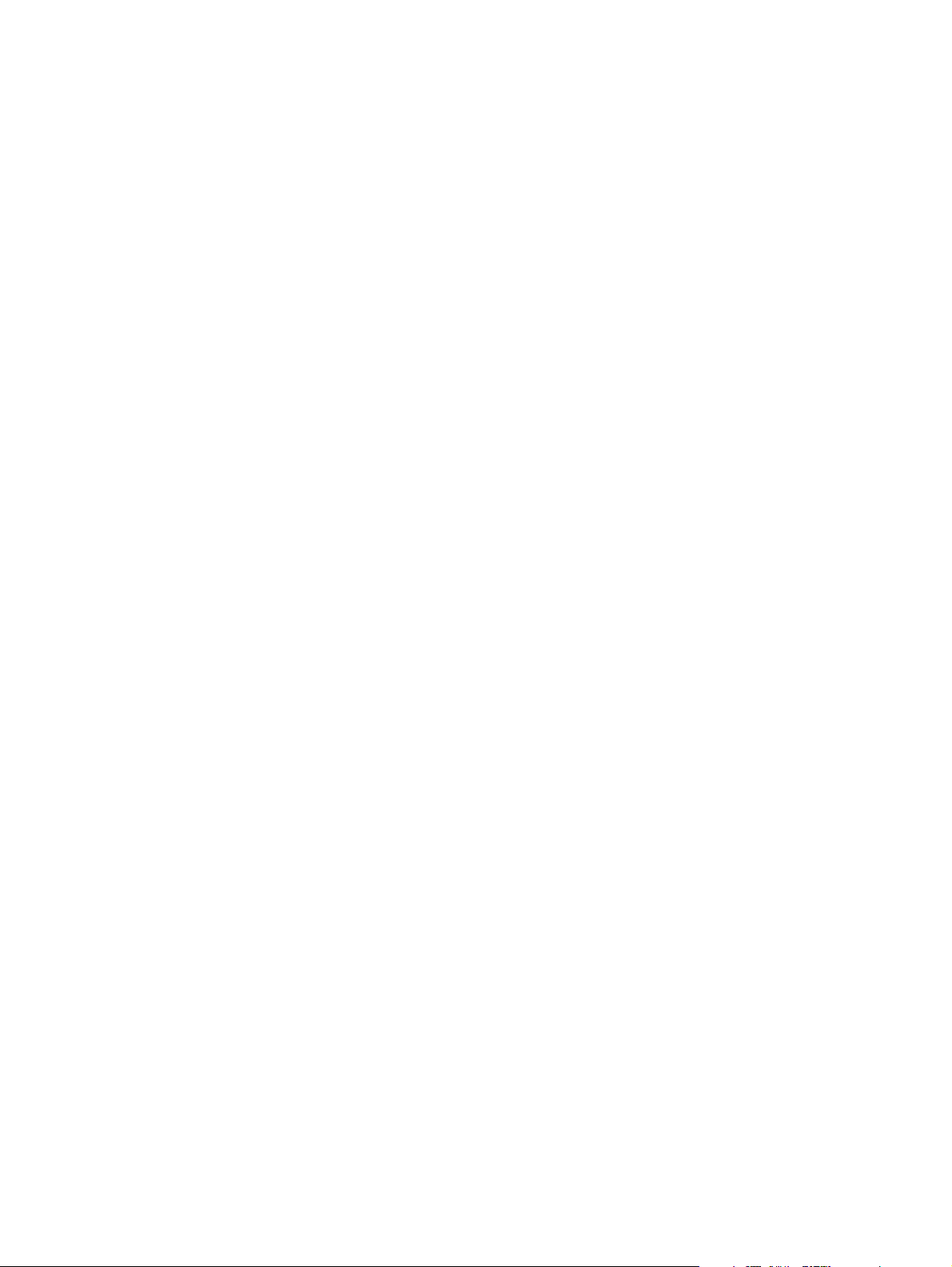
Page 3
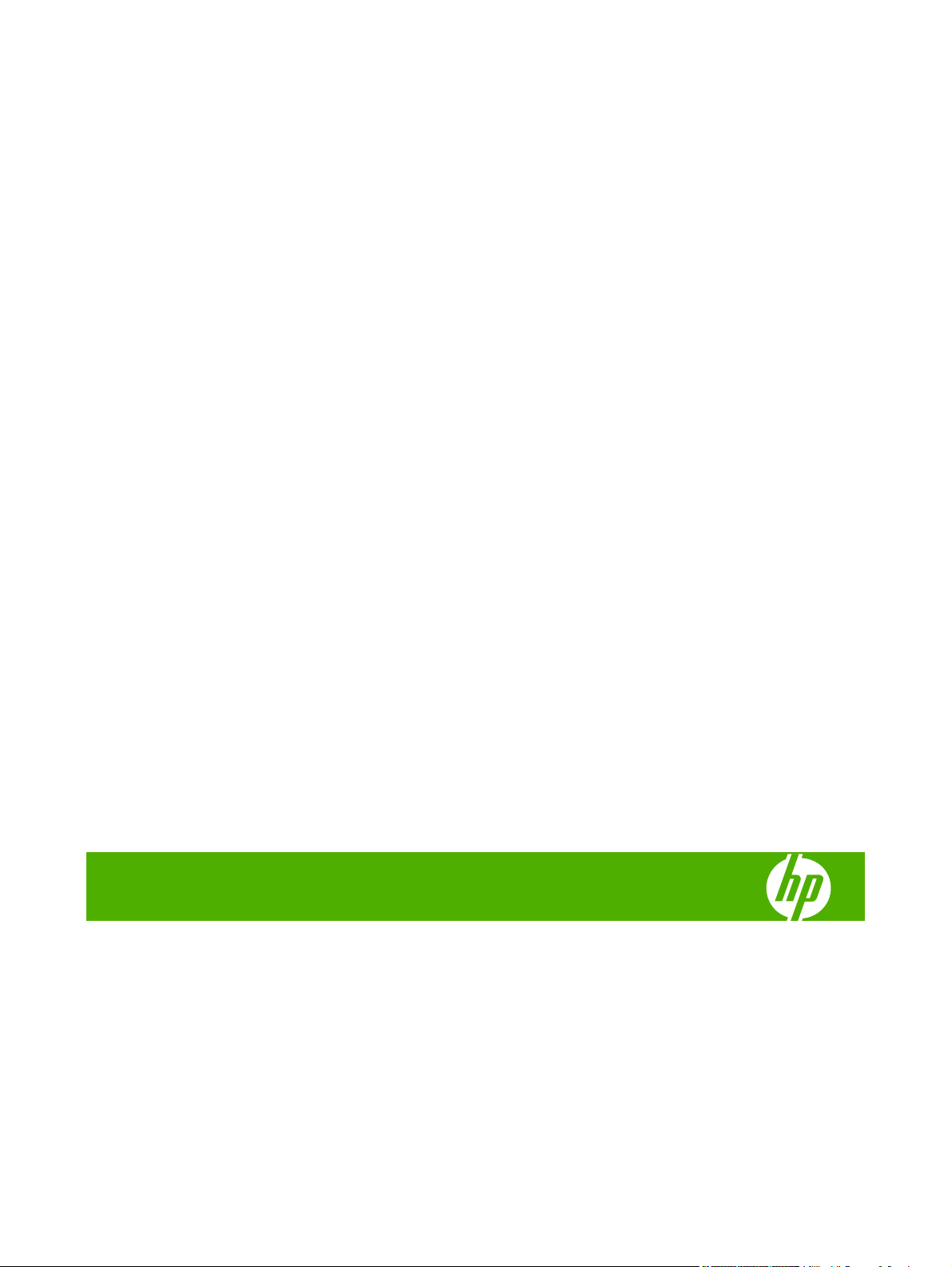
HP Color LaserJet CP3525 Series-Drucker
Benutzerhandbuch
Page 4
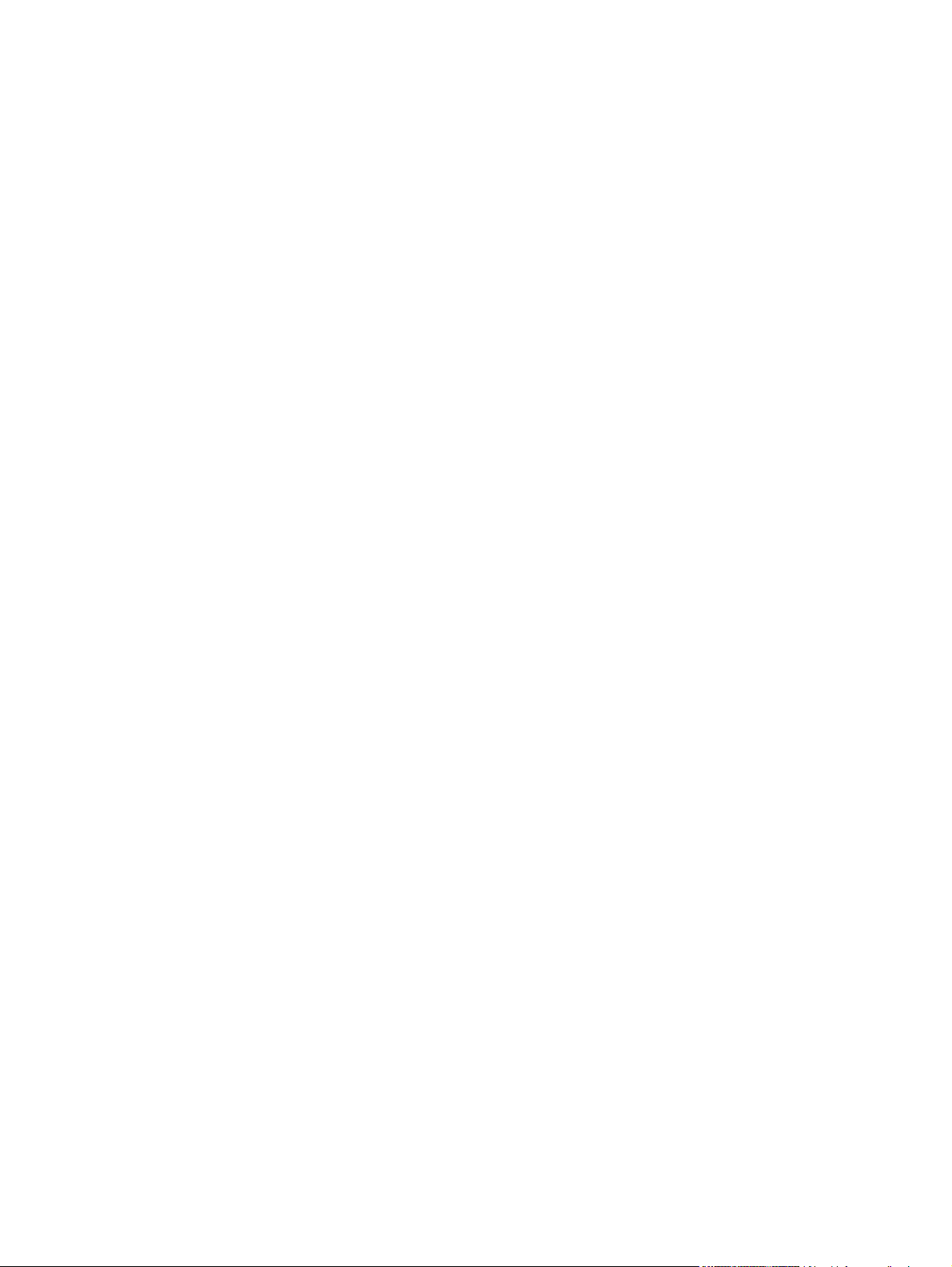
Copyright und Lizenz
© 2008 Copyright Hewlett-Packard
Development Company, L.P.
Marken
®
, Acrobat® und PostScript® sind
Adobe
Marken von Adobe Systems Incorporated.
Die Vervielfältigung, Adaption oder
Übersetzung ist ohne vorherige schriftliche
Genehmigung nur im Rahmen des
Urheberrechts zulässig.
Die in diesem Dokument enthaltenen
Informationen können ohne Vorankündigung
geändert werden.
Für HP Produkte und Dienste gelten nur die
Gewährleistungen, die in den
ausdrücklichen
Gewährleistungserklärungen des jeweiligen
Produkts bzw. Dienstes aufgeführt sind.
Dieses Dokument gibt keine weiteren
Gewährleistungen. HP haftet nicht für
technische oder redaktionelle Fehler oder
Auslassungen in diesem Dokument.
Teilenummer: CC468-90909
Edition 1, 09/2008
Corel® ist eine Marke bzw. eingetragene
Marke von Corel Corporation bzw. Corel
Corporation Limited.
Intel® Core™ ist ein Warenzeichen der Intel
Corporation in den USA und anderen
Ländern/Regionen.
Java™ ist ein Warenzeichen der Sun
Microsystems Corporation in den USA.
Microsoft®, Windows® und Windows®XP
sind in den USA eingetragene Marken der
Microsoft Corporation.
Windows Vista® ist eine eingetragene Marke
bzw. eine Marke der Microsoft Corporation in
den USA und/oder anderen Ländern/
Regionen.
PANTONE® ist eine
Überprüfungsstandardmarke für Farbe von
Pantone, Inc.
®
ist eine eingetragene Marke von The
UNIX
Open Group.
ENERGY STAR und das ENERGY STARZeichen sind in den USA eingetragene
Marken.
Page 5
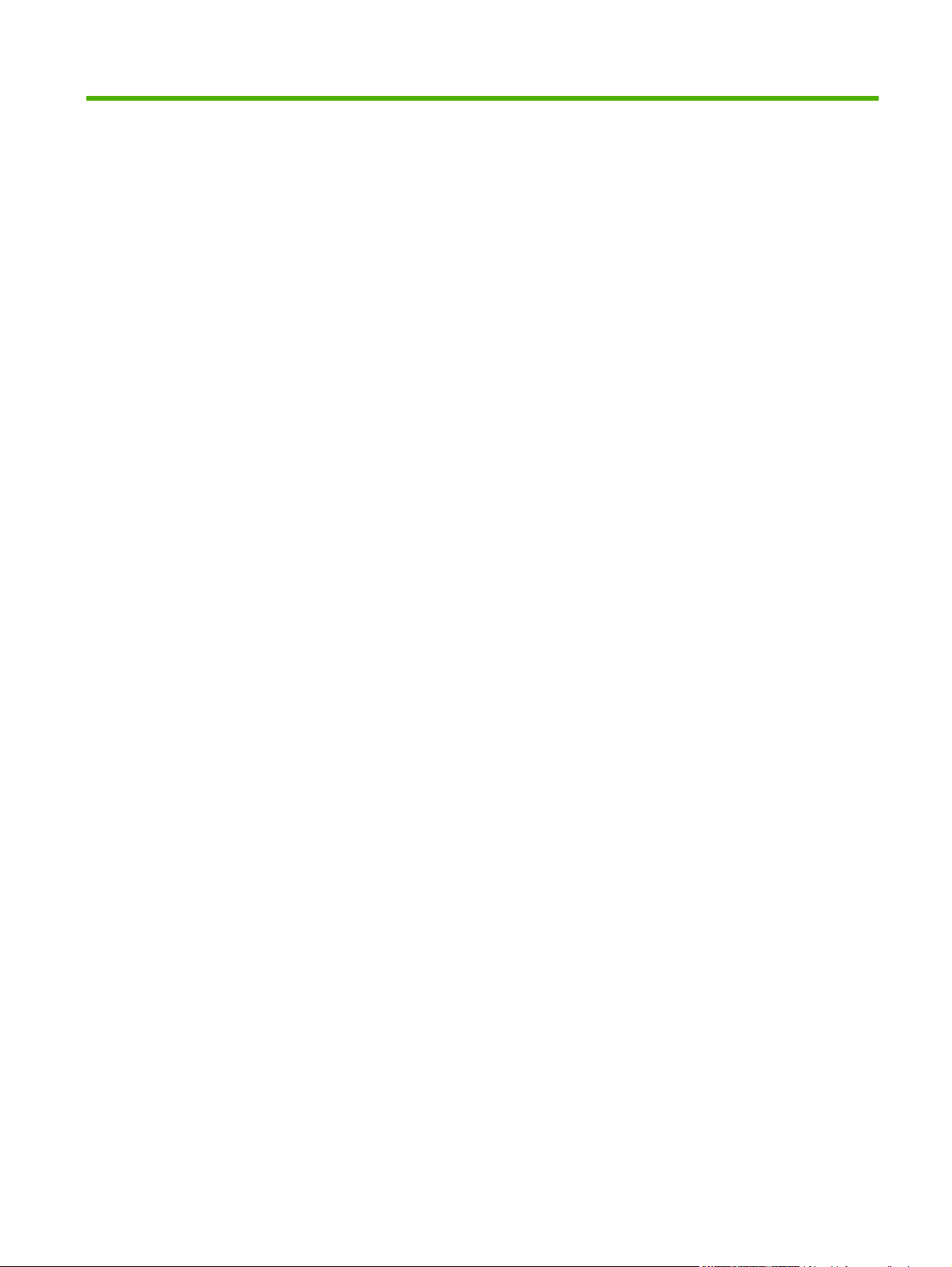
Inhaltsverzeichnis
1 Gerätegrundlagen
Konventionen dieses Handbuchs ......................................................................................................... 2
Modellvergleich .................................................................................................................................... 3
Produktmerkmale ................................................................................................................................. 4
Gerätekomponenten ............................................................................................................................. 7
Vorderansicht ....................................................................................................................... 7
Rückansicht ......................................................................................................................... 8
Schnittstellenanschlüsse ..................................................................................................... 9
Position der Serien- und Modellnummer ............................................................................. 9
2 Bedienfeld
Bedienfeld .......................................................................................................................................... 12
Elemente des Bedienfelds ................................................................................................. 12
Bedeutung der Bedienfeld-LEDs ....................................................................................... 13
Bedienfeldmenüs ................................................................................................................................ 14
Verwenden der Menüs ....................................................................................................... 14
Menühierarchie ................................................................................................................................... 15
Menü „Tipp“ ........................................................................................................................................ 16
Menü „Auftrag wiederaufnehmen“ ...................................................................................................... 17
Menü „Informationen“ ......................................................................................................................... 19
Menü „Papierzufuhr“ ........................................................................................................................... 20
Menü „Gerät konfigurieren“ ................................................................................................................ 21
Menü „Drucken“ ................................................................................................................. 21
PCL-Untermenü ................................................................................................ 22
Menü „Druckqualität“ ......................................................................................................... 23
Menü „System Setup“ ........................................................................................................ 27
E/A (Menü) ......................................................................................................................... 35
Menü „Resets“ ................................................................................................................... 44
Menü „Diagnose“ ................................................................................................................................ 46
Service (Menü) ................................................................................................................................... 48
3 Software für Windows
Unterstützte Windows-Betriebssysteme ............................................................................................. 50
Unterstützte Druckertreiber – Windows .............................................................................................. 51
DEWW iii
Page 6
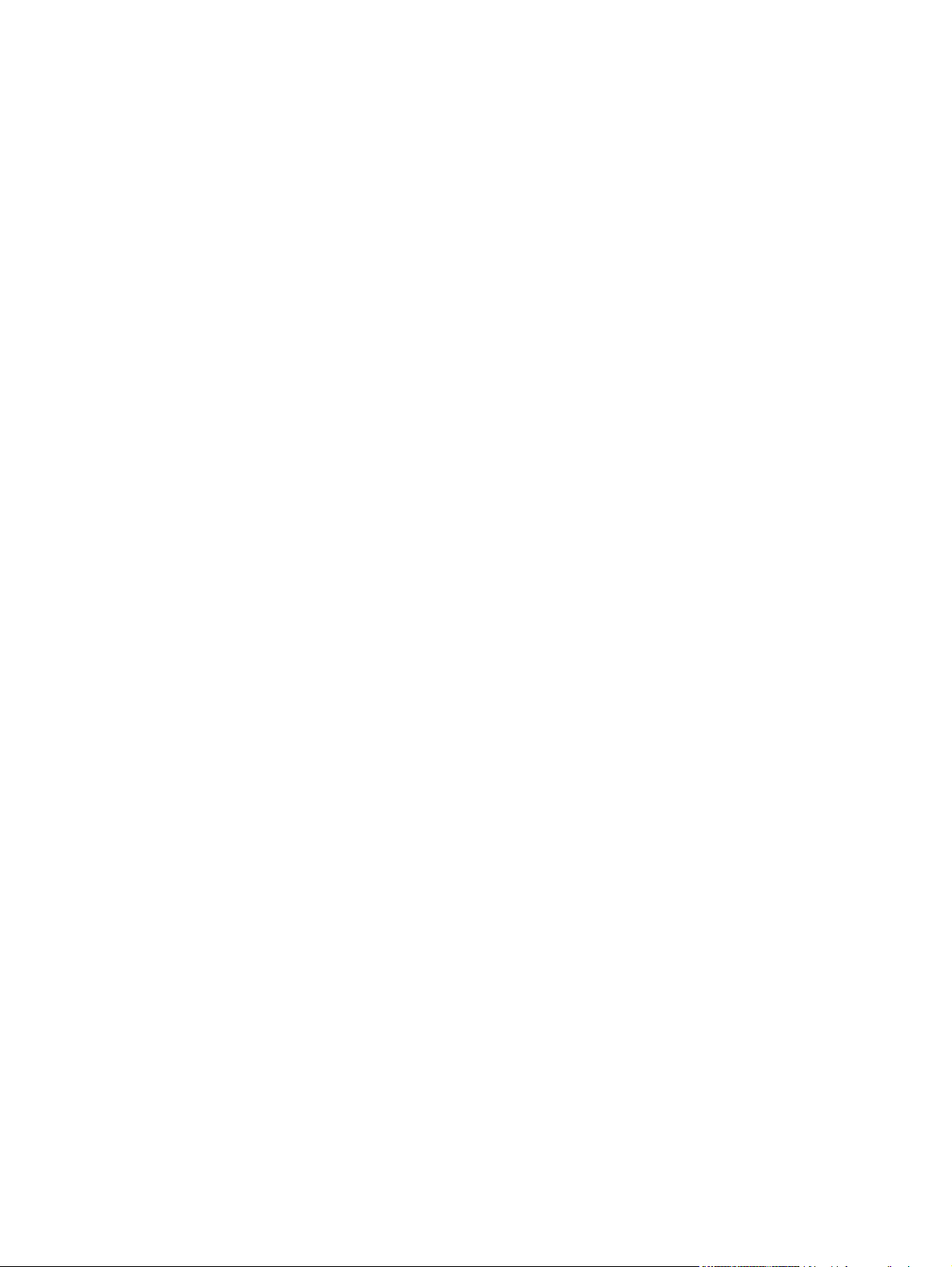
HP Universal Print Driver (UPD) ........................................................................................................ 52
UPD-Installationsmodi ....................................................................................................... 52
Auswählen des geeigneten Druckertreibers – Windows .................................................................... 53
Prioritäten für Druckeinstellungen ...................................................................................................... 54
Ändern der Druckertreibereinstellungen – Windows .......................................................................... 55
Entfernen von Software – Windows ................................................................................................... 56
Unterstützte Dienstprogramme unter Windows .................................................................................. 57
HP Web Jetadmin .............................................................................................................. 57
Integrierter Webserver ....................................................................................................... 57
HP Easy Printer Care ........................................................................................................ 57
Software für andere Betriebssysteme ................................................................................................ 59
4 Verwenden des Produkts mit einem Macintosh
Software für Macintosh ....................................................................................................................... 62
Unterstützte Betriebssysteme – Macintosh ....................................................................... 62
Unterstützte Druckertreiber – Macintosh ........................................................................... 62
Entfernen von Software von Macintosh-Betriebssystemen ............................................... 62
Priorität für Druckeinstellungen – Macintosh ..................................................................... 62
Ändern der Druckertreibereinstellungen – Macintosh ........................................................ 63
Software für Macintosh-Computer ..................................................................................... 63
HP Druckerdienstprogramm .............................................................................. 63
Öffnen des HP Druckerdienstprogramms ......................................... 63
Funktionen des HP Druckerdienstprogramms .................................. 64
Unterstützte Dienstprogramme unter Mac OS ................................................................... 64
Integrierter Webserver ...................................................................................... 64
Verwenden der Funktionen des Macintosh-Druckertreibers .............................................................. 65
Drucken ............................................................................................................................. 65
Erstellen und Verwenden von Druckvoreinstellungen – Macintosh .................. 65
Ändern der Größe von Dokumenten oder Drucken mit benutzerdefiniertem
Papierformat ...................................................................................................... 65
Drucken eines Deckblatts ................................................................................. 65
Verwenden von Wasserzeichen ........................................................................ 66
Drucken mehrerer Seiten auf einem Blatt Papier in Macintosh ........................ 66
Beidseitiges Bedrucken der Seite (Duplexdruck) .............................................. 67
Speichern von Jobs ........................................................................................... 67
Festlegen der Farboptionen .............................................................................. 68
Verwenden des Menüs „Dienste“ ...................................................................... 68
5 Anschlussfähigkeit
USB-Verbindung ................................................................................................................................ 72
Netzwerkkonfiguration ........................................................................................................................ 73
Unterstützte Netzwerkprotokolle ........................................................................................ 73
Konfigurieren des Netzwerkgeräts ..................................................................................... 75
iv DEWW
Page 7
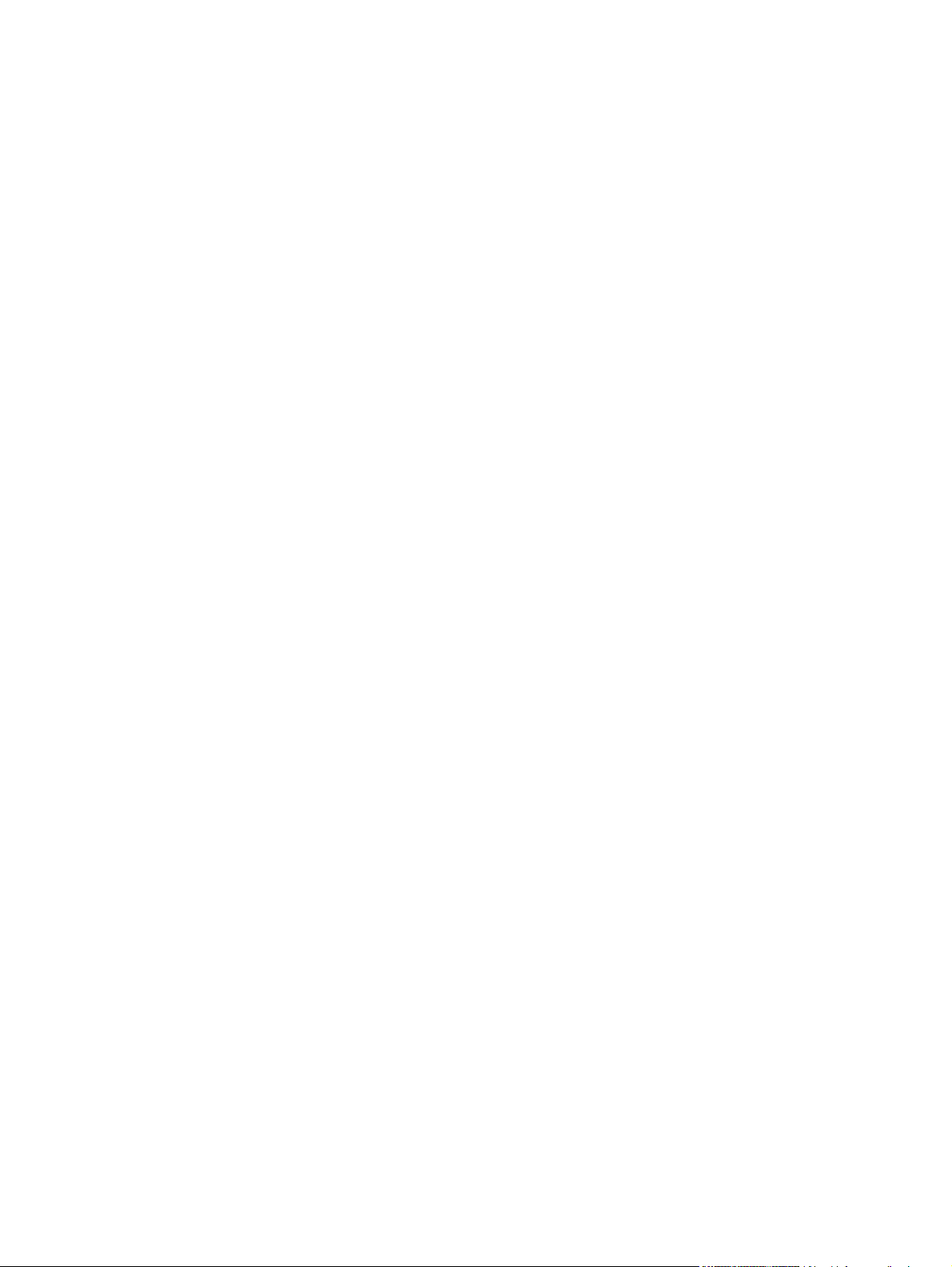
6 Papier und Druckmedien
Informationen zur Papier- und Druckmedienverwendung .................................................................. 82
Unterstützte Papier- und Druckmedienformate .................................................................................. 83
Benutzerdefinierte Papierformate ....................................................................................................... 85
Unterstützte Papier- und Druckmedientypen ..................................................................................... 86
Kapazität der Fächer .......................................................................................................................... 87
Richtlinien für den Umgang mit Spezialpapier und -medien .............................................................. 88
Einlegen in Fächer ............................................................................................................................. 90
Ausrichtung des Papiers beim Einlegen in Fächer ............................................................ 90
Einlegen von Papier in Fach 1 ........................................................................................... 94
Einlegen von Papier in Fach 2 ........................................................................................... 96
Einlegen von Papier im optionalen Fach für 500 Blatt und schwere Medien (Fach 3) ...... 97
Konfigurieren der Fächer .................................................................................................................. 105
Konfigurieren eines Fachs beim Einlegen von Papier ..................................................... 105
Konfigurieren eines Fachs mit den Einstellungen des Druckjobs .................................... 105
Konfigurieren eines Fachs über das Menü „Papierzufuhr“ .............................................. 106
Automatisches Erkennen von Overhead-Transparentfolien (Modus AUTOM.
ERKENNUNG) ................................................................................................................. 106
Auswählen von Medien nach Quelle, Typ oder Format ................................................... 107
Abrufen oder Ändern der Netzwerkeinstellungen ............................................. 75
Festlegen oder Ändern des Netzwerkkennworts .............................................. 75
Manuelles Konfigurieren von IPv4-TCP/IP-Parametern über das
Bedienfeld ......................................................................................................... 76
Manuelles Konfigurieren von IPv6-TCP/IP-Parametern über das
Bedienfeld ......................................................................................................... 77
Deaktivieren von Netzwerkprotokollen (optional) .............................................. 77
Deaktivieren von IPX/SPX, AppleTalk oder DLC/LLC ...................... 78
Verbindungsgeschwindigkeit und Duplexmodus ............................................... 78
Fach 1 ............................................................................................................... 91
Fach 2 oder optionales Fach 3 .......................................................................... 93
Drucken von Umschlägen ................................................................................. 95
Einlegen von Standardformaten in Fach 3 ....................................................... 98
Einlegen von benutzerdefiniertem Papier in Fach 3 ....................................... 100
Einlegen von Papier im Format 10 x 15 cm (4 x 6 Zoll) in Fach 3 .................. 101
Einstellungen für die automatische Erkennung ............................................... 106
Quelle .............................................................................................................. 107
Typ und Format ............................................................................................... 107
7 Spezielle Gerätefunktionen
Energiespareinstellungen ................................................................................................................. 110
Bereitschaftseinstellung ................................................................................................... 110
Einrichten der Bereitschaftszeit ....................................................................... 110
Deaktivieren/Aktivieren des Bereitschaftsmodus ............................................ 110
DEWW v
Page 8
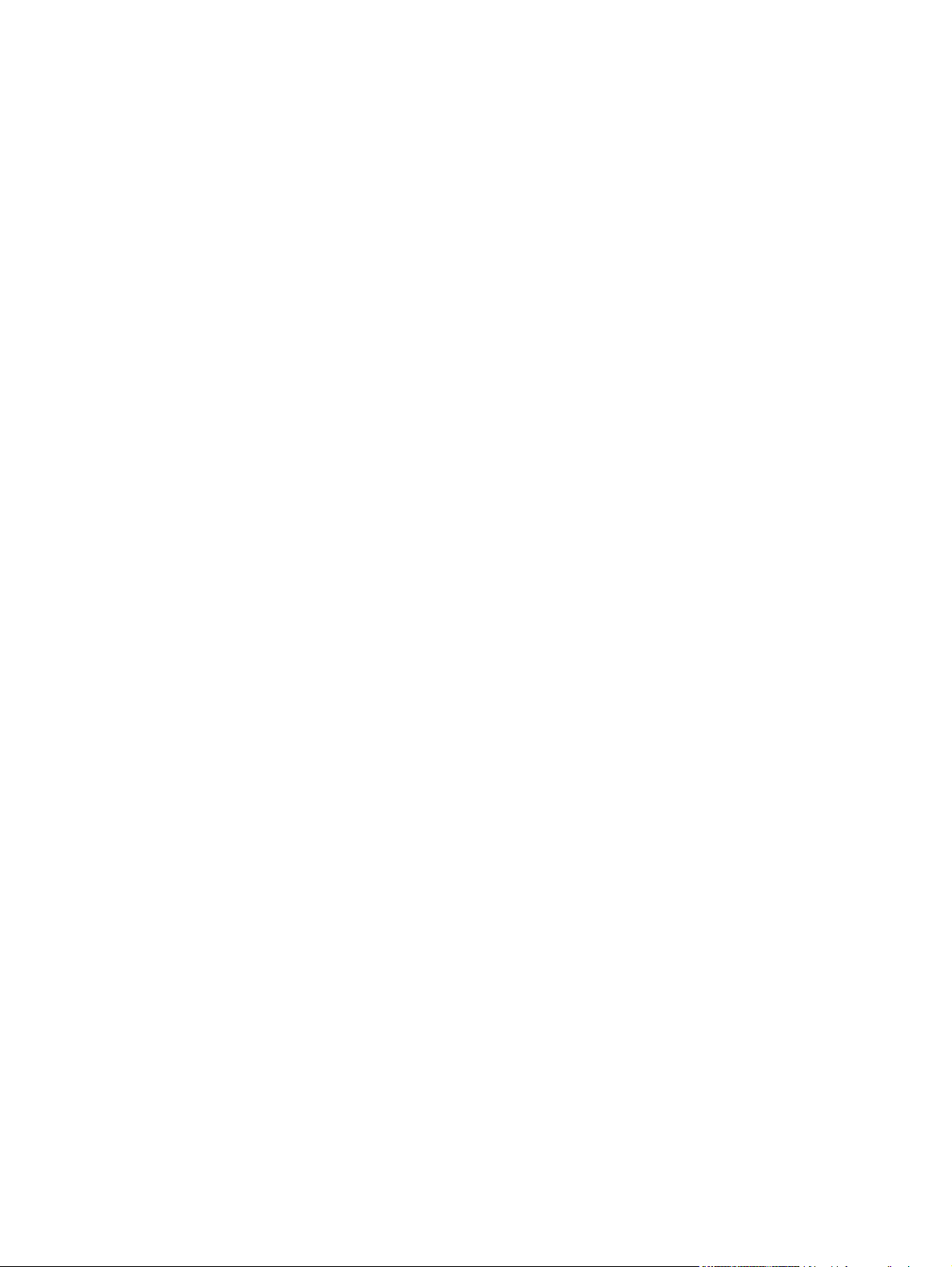
Verwenden von Jobspeicherungsfunktionen .................................................................................... 114
Drucken von Geschäftsgrafiken oder Marketingmaterialien ............................................................. 117
Drucken von wetterfesten Karten und Schildern .............................................................................. 119
Einstellen der Duplexausrichtung ..................................................................................................... 120
8 Druckaufgaben
Abbrechen eines Druckauftrags ....................................................................................................... 122
Verwenden der Funktionen des Windows-Druckertreibers .............................................................. 123
Einschaltzeit ..................................................................................................................... 111
Einstellen der Echtzeituhr ............................................................................... 111
Einstellen der Echtzeituhr ............................................................... 111
Festlegen der Einschaltzeit ............................................................................. 112
Einrichten der Energiesparmodi in EWS ......................................................... 113
Erstellen eines gespeicherten Jobs ................................................................................. 114
Drucken von gespeicherten Jobs .................................................................................... 114
Löschen gespeicherter Jobs ............................................................................................ 115
Unterstütztes Glanzpapier ............................................................................................... 117
Konfigurieren des Papierfachs ......................................................................................... 118
Konfigurieren der Treibereinstellungen ............................................................................ 118
Unterstütztes strapazierfähiges Papier ............................................................................ 119
Anhalten des aktuellen Druckjobs über das Bedienfeld .................................................. 122
Unterbrechen des aktuellen Druckjobs in der Software-Anwendung .............................. 122
Öffnen des Druckertreibers .............................................................................................. 123
Verwenden von Druckverknüpfungen .............................................................................. 123
Festlegen der Papier- und Qualitätsoptionen .................................................................. 123
Festlegen der Dokumenteffekte ....................................................................................... 124
Festlegen der Fertigstellungsoptionen für das Dokument ............................................... 125
Festlegen der Jobspeicherungsoptionen ......................................................................... 126
Festlegen der Farboptionen ............................................................................................. 127
Abrufen von Support- und Gerätestatusinformationen .................................................... 127
Einstellen von erweiterten Druckoptionen ....................................................................... 127
9 Verwenden von Farbe
Farbverwaltung ................................................................................................................................. 130
Automatisch ..................................................................................................................... 130
Drucken in Graustufen ..................................................................................................... 130
Begrenzen des Farbverbrauchs ...................................................................................... 130
Einschränken der Farbdruckfunktion .............................................................. 130
Manuelle Farbanpassung ................................................................................................ 131
Manuelle Farboptionen ................................................................................... 131
Farbthemen ..................................................................................................................... 131
Farbabstimmung .............................................................................................................................. 133
Farbabstimmung mit Musterverzeichnissen .................................................................... 133
vi DEWW
Page 9
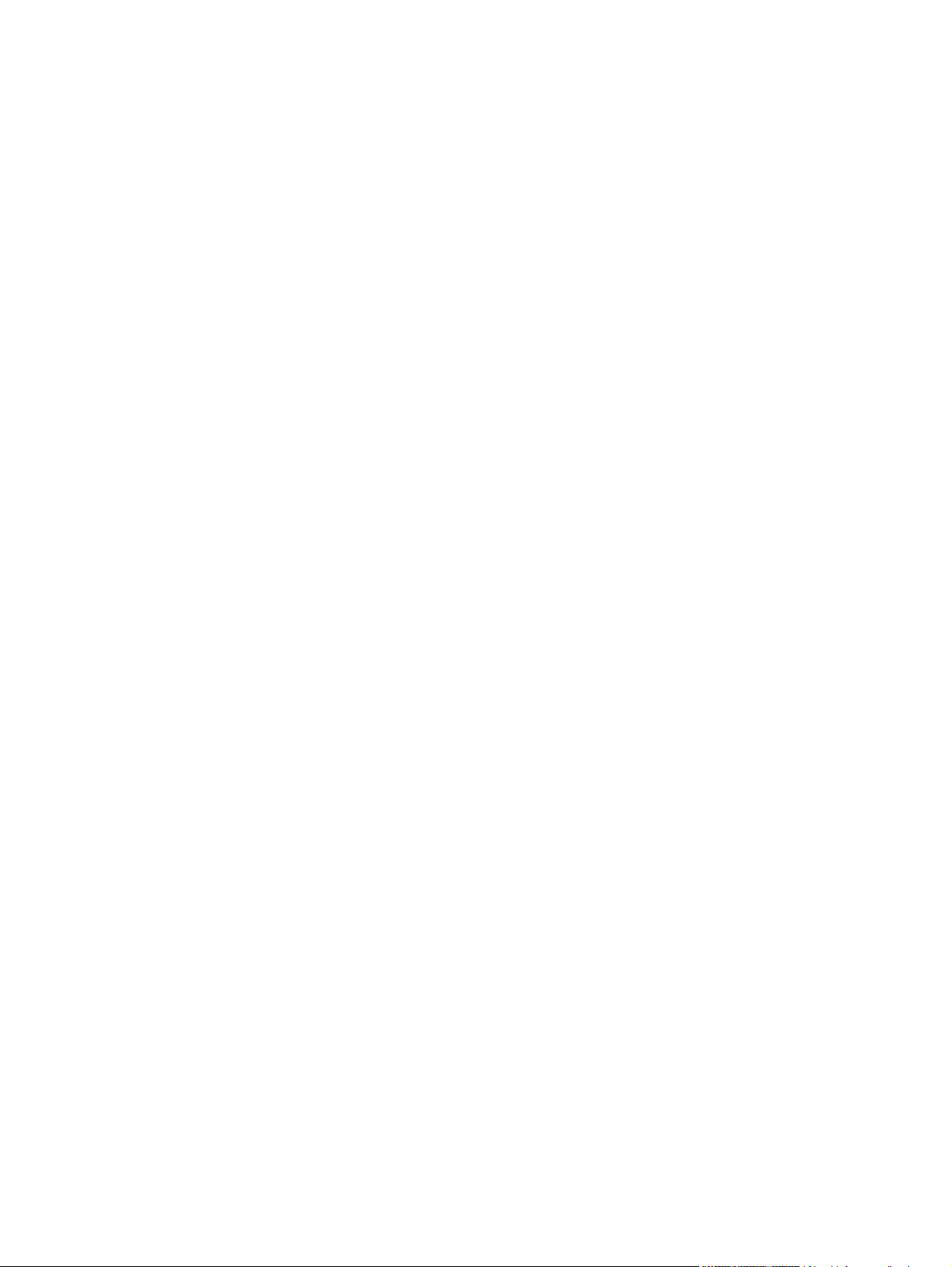
Drucken von Farbmustern ............................................................................................... 134
PANTONE®-Farbabstimmung ......................................................................................... 134
Erweiterte Farbfunktionen ................................................................................................................ 135
HP ColorSphere-Toner .................................................................................................... 135
HP ImageREt 3600 .......................................................................................................... 135
Druckmedienauswahl ...................................................................................................... 135
Farboptionen .................................................................................................................... 135
Standard Rot-Grün-Blau (sRGB) ..................................................................................... 136
10 Verwalten und Warten des Produkts
Informationsseiten ............................................................................................................................ 138
HP Easy Printer Care ....................................................................................................................... 139
Öffnen der HP Easy Printer Care Software ..................................................................... 139
HP Easy Printer Care Software-Bereiche ........................................................................ 139
Eingebetteter Webserver .................................................................................................................. 142
Aufrufen des integrierten Webservers über eine Netzwerkverbindung ........................... 142
Bereiche des integrierten Webservers ............................................................................. 143
Verwenden der HP Web Jetadmin-Software .................................................................................... 145
Sicherheitsmerkmale ........................................................................................................................ 146
Sichern des eingebetteten Webservers ........................................................................... 146
Sicheres Löschen der Festplatte ..................................................................................... 146
Betroffene Daten ............................................................................................. 146
Zusätzliche Informationen ............................................................................... 147
Jobspeicherung ............................................................................................... 147
Von HP verschlüsselte Hochleistungsfestplatten ............................................................ 147
Sperren der Bedienfeldmenüs ......................................................................................... 147
Sperren des Formatierergehäuses .................................................................................. 148
Verwalten von Verbrauchsmaterialien .............................................................................................. 149
Lagern von Druckpatronen .............................................................................................. 149
HP Richtlinien für nicht von HP hergestellte Druckpatronen ........................................... 149
HP Hotline und Website für Produktpiraterie ................................................................... 149
Austauschen von Verbrauchsmaterial .............................................................................................. 150
Kapazität von Verbrauchsmaterialien .............................................................................. 150
Suchen von Verbrauchsmaterial ...................................................................................... 150
Richtlinien zum Ersetzen von Verbrauchsmaterialien ..................................................... 150
Austauschen von Druckpatronen ..................................................................................... 151
Austauschen des Tonerauffangbehälters ........................................................................ 154
Installieren von Speicher ................................................................................................. 156
Einsetzen von DDR DIMM-Modulen ............................................................... 157
Speicheraktivierung für Windows .................................................................... 160
Installieren einer HP Jetdirect oder EIO-Druckserverkarte oder EIO-
Festplatte ........................................................................................................ 160
Reinigen des Produkts ..................................................................................................................... 163
Reinigen des Gehäuses .................................................................................................. 163
DEWW vii
Page 10
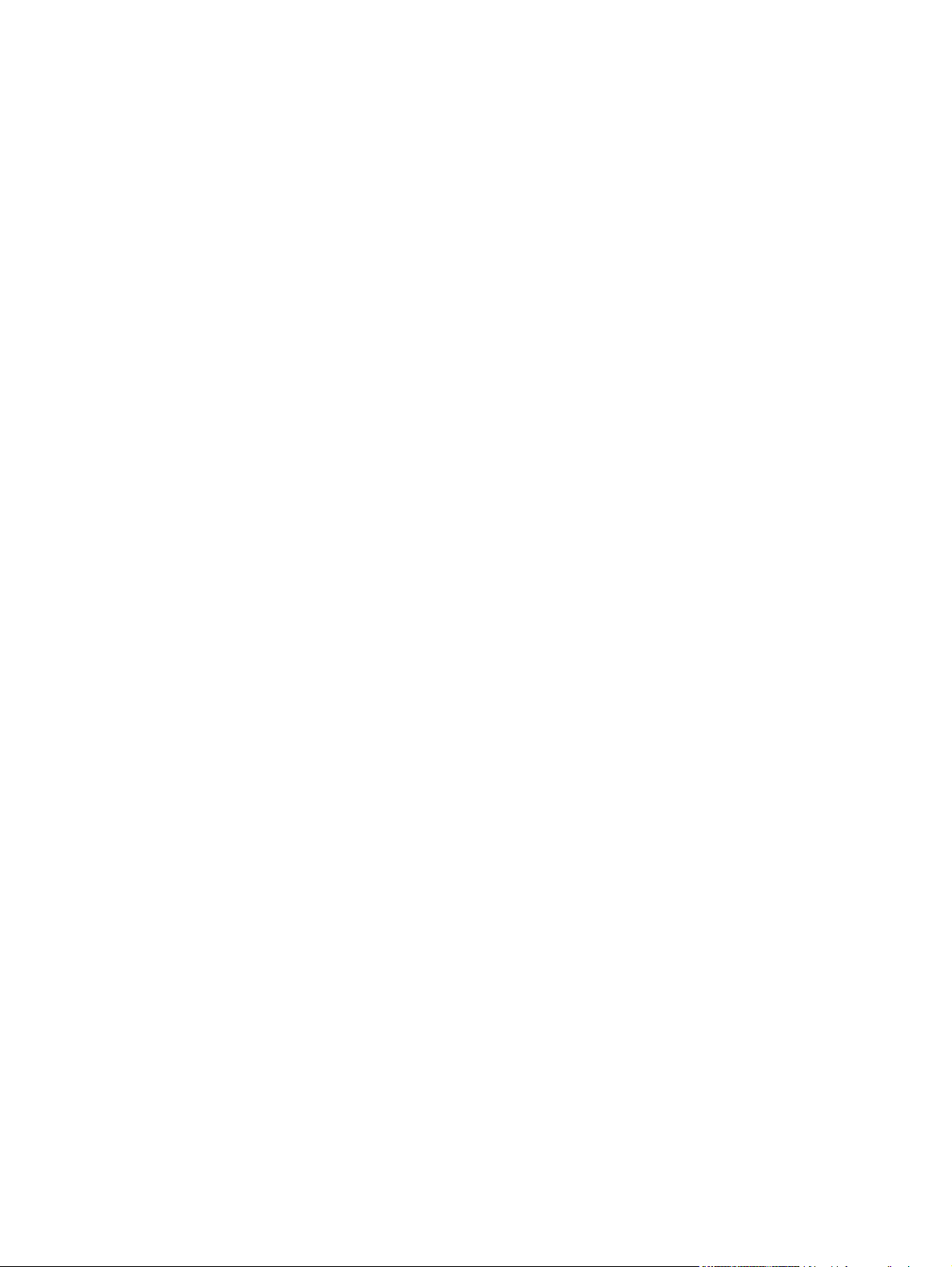
Reinigen von verschüttetem Toner .................................................................................. 163
Reinigen des Fixierers ..................................................................................................... 163
Aktualisieren der Firmware ............................................................................................................... 164
Ermitteln der aktuellen Firmwareversion ......................................................................... 164
Herunterladen der neuen Firmware von der HP Website ................................................ 164
Übertragen der neuen Firmware auf das Gerät ............................................................... 164
Aktualisieren der HP Jetdirect-Firmware ......................................................................... 167
11 Beheben von Problemen
Beheben allgemeiner Probleme ....................................................................................................... 170
Prüfliste zur Fehlerbehebung ........................................................................................... 170
Faktoren, die sich auf die Leistung des Geräts auswirken .............................................. 171
Wiederherstellen der Werkseinstellungen ........................................................................................ 172
Meldungen auf dem Bedienfeld ........................................................................................................ 173
Bedienfeldmeldungen ....................................................................................................................... 174
Staus ................................................................................................................................................ 195
Häufige Ursachen für Papierstaus ................................................................................... 195
Papierstau-Positionen ...................................................................................................... 196
Beheben von Staus ......................................................................................................... 196
Papierstaubehebung ........................................................................................................ 206
Probleme bei der Papierzufuhr ......................................................................................................... 207
Produkt zieht mehrere Blätter auf einmal ein ................................................................... 207
Drucker zieht falsches Papierformat ein .......................................................................... 207
Produkt zieht Papier aus dem falschen Fach ein ............................................................ 208
Papier wird nicht automatisch eingezogen ...................................................................... 208
Papier wird aus Fach 2 oder 3 nicht eingezogen ............................................................. 208
Transparentfolien oder Glanzpapier werden nicht eingezogen ....................................... 209
Umschläge stauen sich oder werden nicht in das Produkt eingezogen .......................... 210
Ausgegebenes Medium ist gewellt oder verknittert ......................................................... 210
Produkt führt den Duplexdruck nicht oder fehlerhaft aus ................................................. 211
Verwenden der ausführbaren Flash-Datei zum Aktualisieren der
Firmware ......................................................................................................... 165
Übertragen der Firmware über einen Browser mithilfe von FTP ..................... 165
Aktualisieren der Firmware per FTP über eine Netzwerkverbindung .............. 166
Aktualisieren der Firmware mit HP Web Jetadmin .......................................... 166
Aktualisieren der Firmware mit Microsoft Windows-Befehlen ......................... 167
Beheben von Papierstaus im Bereich der rechten Klappe .............................. 197
Beheben von Papierstaus im Bereich des Ausgabefachs .............................. 201
Beheben von Papierstaus in Fach 1 ............................................................... 202
Beheben von Papierstaus in Fach 2 ............................................................... 203
Beheben von Papierstaus im optionalen Fach für 500 Blatt und schwere
Medien (Fach 3) .............................................................................................. 204
Beheben von Papierstaus im Bereich der unteren rechten Klappe
(Fach 3) ........................................................................................................... 205
viii DEWW
Page 11

Die LED-Anzeigen am Formatierer .................................................................................................. 212
HP Jetdirect-LEDs ........................................................................................................... 212
Formatierer-LED .............................................................................................................. 213
Lösen von Problemen mit der Bildqualität ........................................................................................ 214
Beispiel für Druckqualitätsprobleme ................................................................................ 214
Maßstab für wiederholte Mängel ..................................................................................... 215
Bilddefekte bei Transparentfolien .................................................................................... 216
Probleme mit der Druckqualität aufgrund der Umgebungsbedingungen ......................... 216
Mit Papierstaus verknüpfte Druckqualitätsprobleme ....................................................... 216
Optimieren und Verbessern der Bildqualität .................................................................... 216
Kalibrieren des Produkts ................................................................................. 217
Druckqualitätsseiten ........................................................................................ 217
Einstellen der Bildausrichtung ......................................................................... 217
Beheben von Problemen bei hellen Streifen ................................................... 217
Beheben von Leistungsproblemen ................................................................................................... 218
Beheben von Verbindungsproblemen .............................................................................................. 219
Beheben von Problemen mit Direktverbindungen ........................................................... 219
Beheben von Netzwerkproblemen ................................................................................... 219
Probleme mit der Druckersoftware ................................................................................................... 221
Beheben allgemeiner Windows-Probleme ...................................................................................... 222
Beheben von Macintosh-Problemen ................................................................................................ 223
Anhang A Verbrauchsmaterial und Zubehör
Bestellen von Teilen, Zubehör und Verbrauchsmaterialien .............................................................. 228
Teilenummern .................................................................................................................................. 229
Zubehör ........................................................................................................................... 229
Druckpatronen und Tonerauffangbehälter ....................................................................... 229
Speicher ........................................................................................................................... 229
Kabel und Schnittstellen .................................................................................................. 230
Wartungskits .................................................................................................................... 230
Anhang B Kundendienst und Kundenunterstützung
Eingeschränkte Gewährleistung von Hewlett-Packard .................................................................... 232
Eingeschränkte Gewährleistung für Druckpatrone ........................................................................... 234
Eingeschränkte Gewährleistungserklärung für HP Color LaserJet Fixiereinheit .............................. 235
Lizenzvereinbarung für Endbenutzer ............................................................................................... 236
CSR-Gewährleistung ........................................................................................................................ 239
Kundendienst ................................................................................................................................... 240
Anhang C Produktspezifikationen
Abmessungen und Gewicht ............................................................................................................. 242
Stromverbrauch und Geräuschemissionen ...................................................................................... 243
Umgebungsbedingungen ................................................................................................................. 244
DEWW ix
Page 12
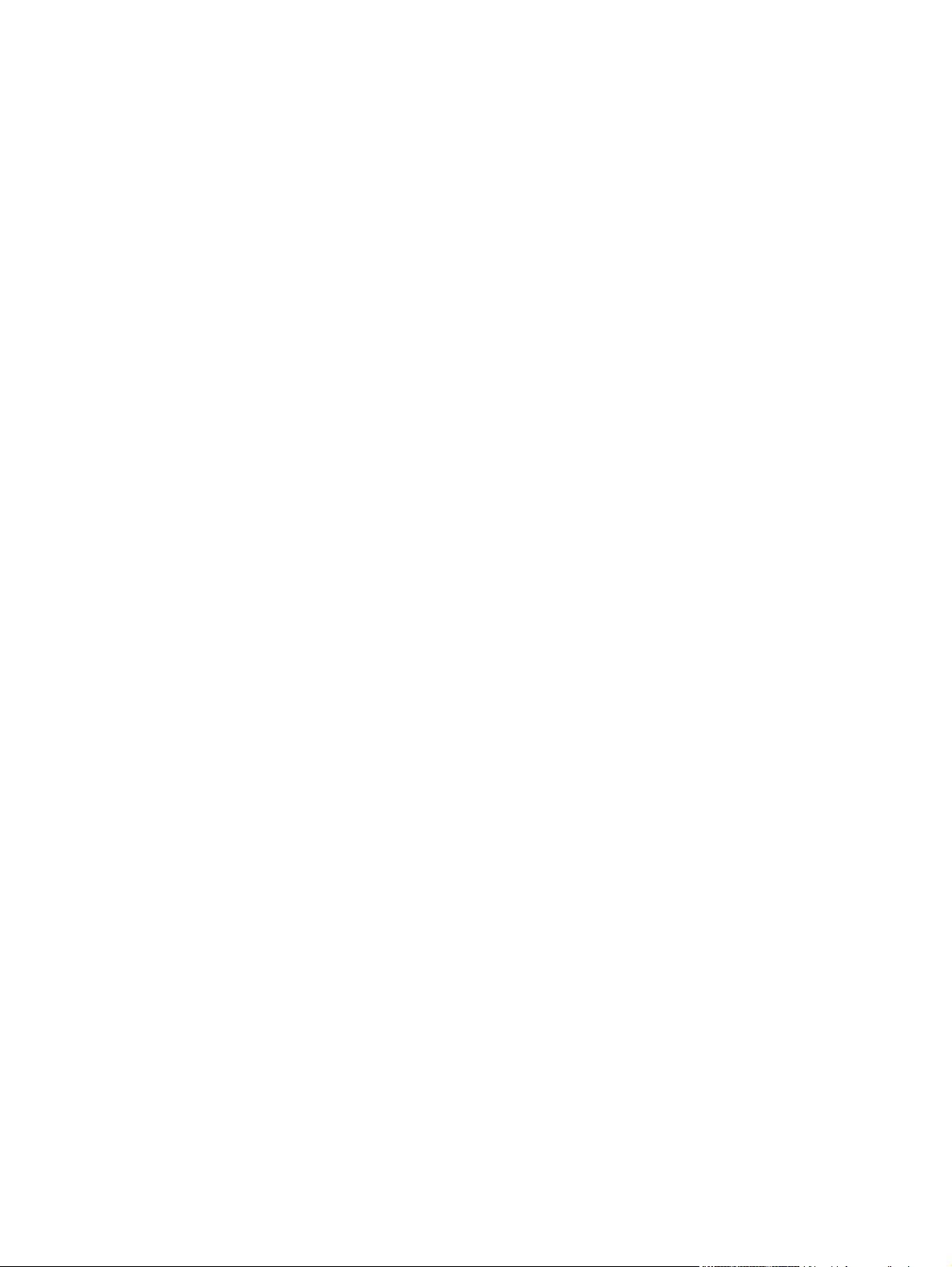
Anhang D Behördliche Bestimmungen
FCC-Bestimmungen ......................................................................................................................... 246
Programm für eine umweltverträgliche Produktentwicklung ............................................................ 247
Schutz der Umwelt ........................................................................................................... 247
Erzeugung von Ozongas ................................................................................................. 247
Stromverbrauch ............................................................................................................... 247
Papierverbrauch .............................................................................................................. 247
Kunststoffe ....................................................................................................................... 247
HP LaserJet-Druckzubehör ............................................................................................. 247
Hinweise zu Rückgabe und Recycling ............................................................................. 248
USA und Puerto Rico ...................................................................................... 248
Rückgabe außerhalb der USA ........................................................................ 249
Papier .............................................................................................................................. 249
Materialeinschränkungen ................................................................................................. 249
Abfallentsorgung durch Benutzer im privaten Haushalt in der Europäischen Union ....... 250
Chemische Substanzen ................................................................................................... 250
Datenblatt zur Materialsicherheit (MSDS) ....................................................................... 250
Weitere Informationen ..................................................................................................... 250
Übereinstimmungserklärung ............................................................................................................ 251
Sicherheitserklärungen ..................................................................................................................... 252
Lasersicherheit ................................................................................................................ 252
Konformitätserklärung für Kanada ................................................................................... 252
VCCI-Erklärung (Japan) .................................................................................................. 252
Netzkabel-Erklärung (Japan) ........................................................................................... 252
EMI-Erklärung (Korea) ..................................................................................................... 252
Erklärung zur Lasersicherheit für Finnland ...................................................................... 252
Zusammensetzungstabelle (China) ................................................................................. 254
Sammelrücksendungen (mehrere Patronen) ................................. 248
Einzelrückgabe ............................................................................... 248
Versand .......................................................................................... 248
Index ................................................................................................................................................................. 255
x DEWW
Page 13
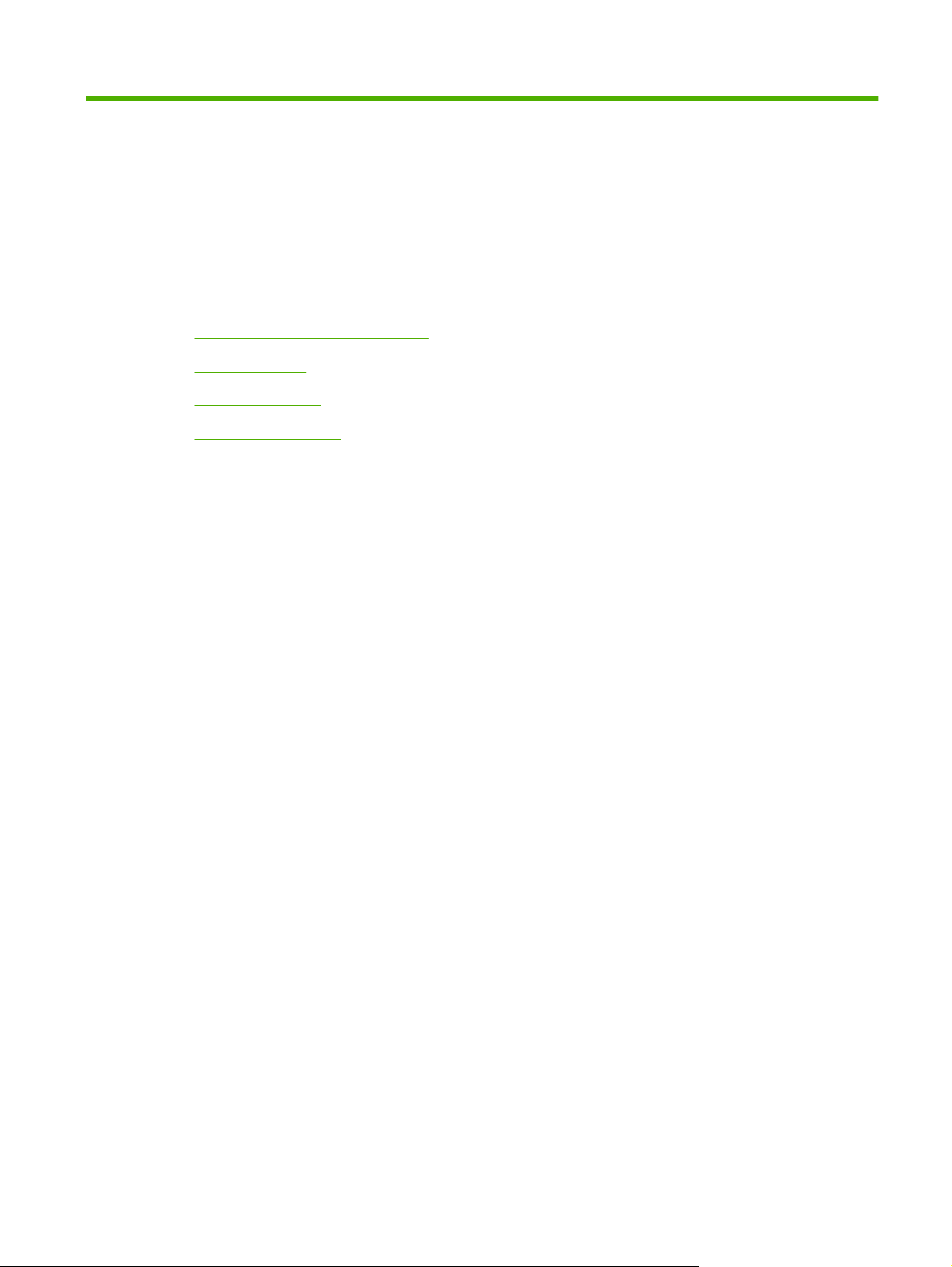
1 Gerätegrundlagen
Konventionen dieses Handbuchs
●
Modellvergleich
●
Produktmerkmale
●
Gerätekomponenten
●
DEWW 1
Page 14
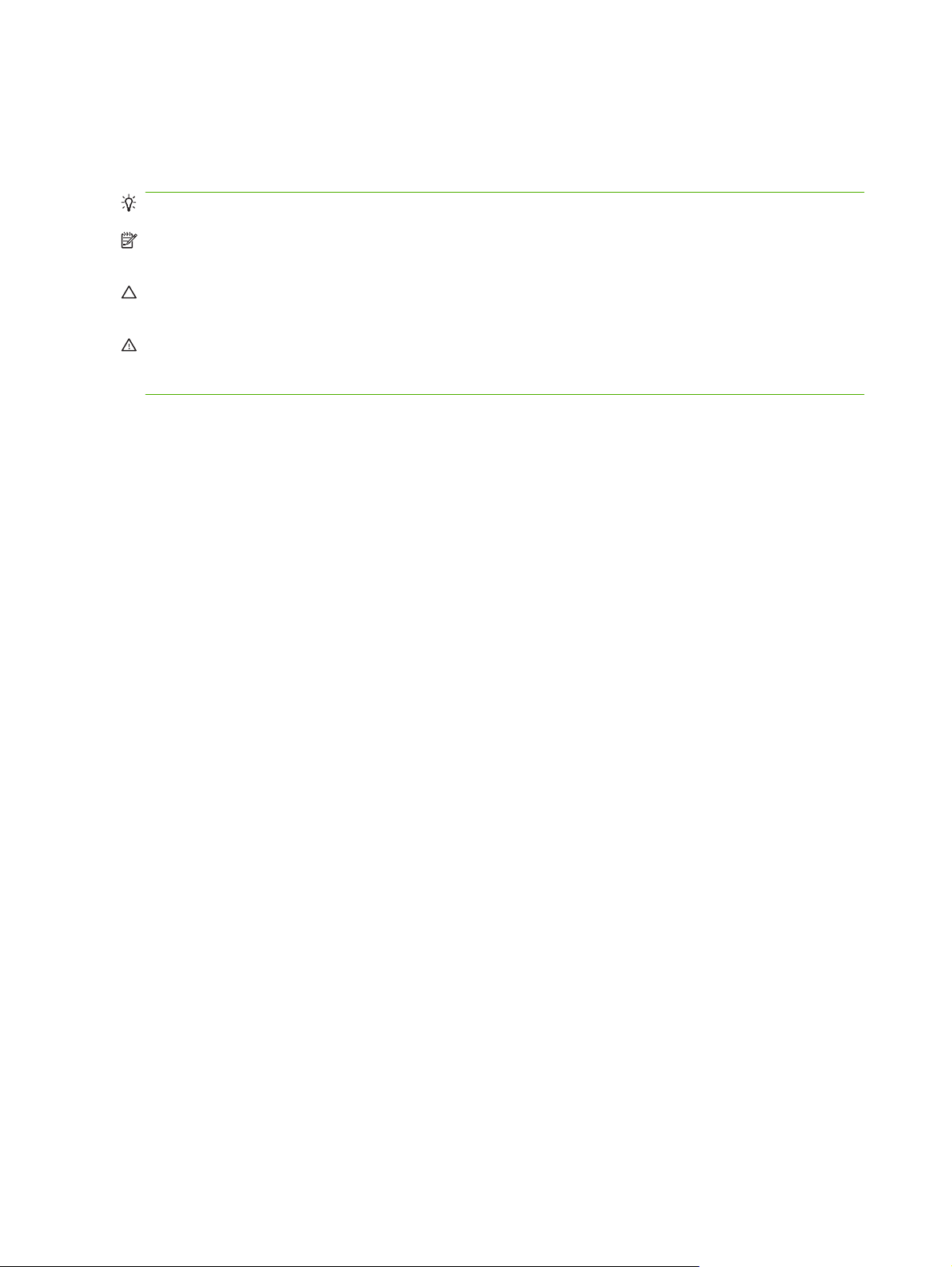
Konventionen dieses Handbuchs
Überall in diesem Handbuch finden Sie Tipps, Anmerkungen sowie Warn- und Vorsichtshinweise, die
Ihre Aufmerksamkeit auf wichtige Informationen lenken.
TIPP: Tipps bieten hilfreiche Hinweise oder Arbeitserleichterungen.
HINWEIS: Anmerkungen enthalten wichtige Informationen zur Erläuterung eines Konzepts oder
Durchführung einer Aufgabe.
ACHTUNG: Die Rubrik „Achtung“ weist auf zu befolgende Verfahren hin, um den Verlust von Daten
und Geräteschäden zu vermeiden.
VORSICHT! Unter der Rubrik „Vorsicht“ werden Sie auf bestimmte Verfahren aufmerksam gemacht,
die befolgt werden müssen, um persönliche Verletzungen, unwiederbringlichen Datenverlust oder
erhebliche Geräteschäden zu vermeiden.
2 Kapitel 1 Gerätegrundlagen DEWW
Page 15
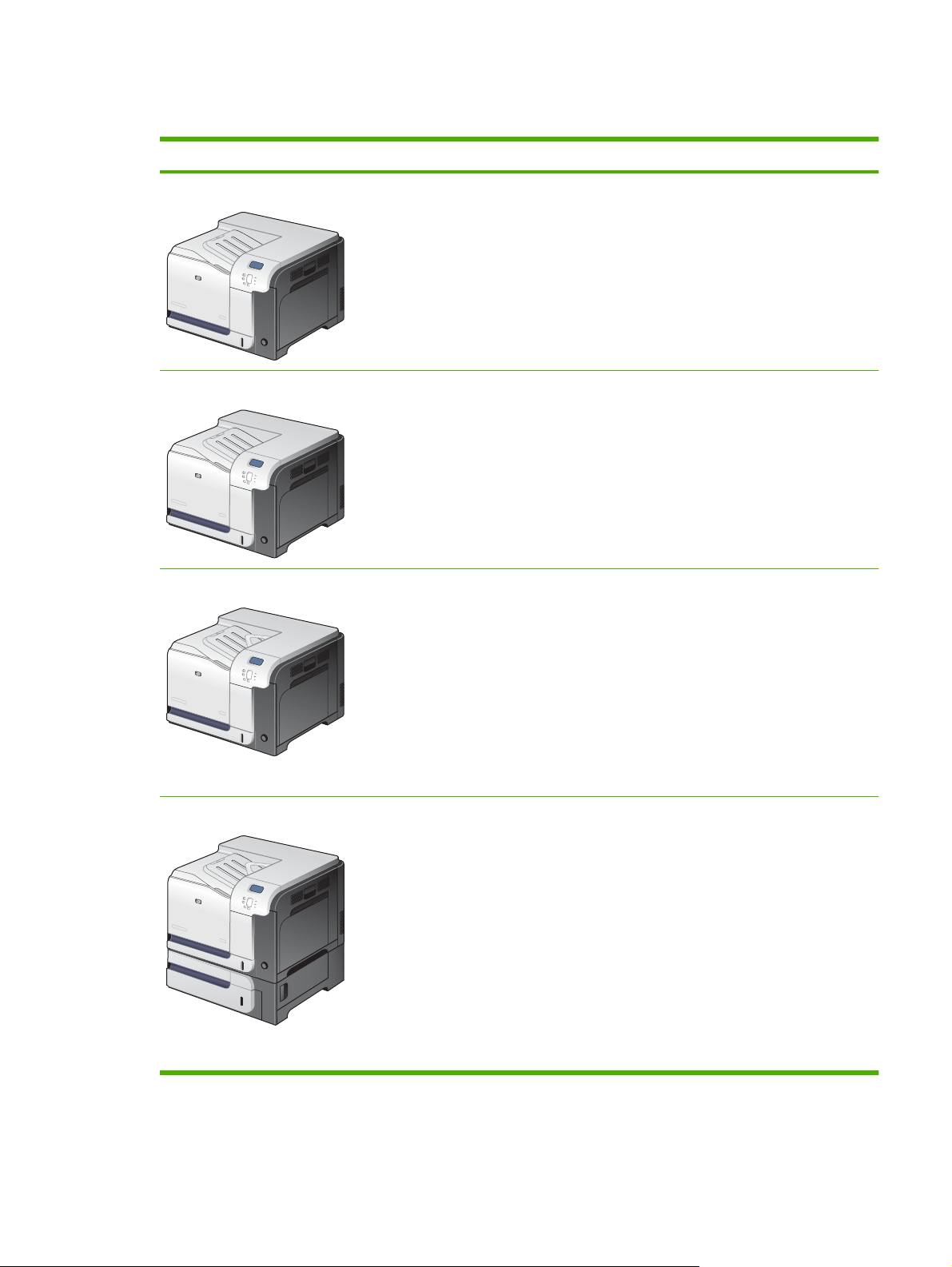
Modellvergleich
Modell Funktionen
HP Color LaserJet CP3525
HP Color LaserJet CP3525n
HP Color LaserJet CP3525dn
100-Blatt-Mehrzweckzufuhrfach (Fach 1)
●
250-Blatt-Zufuhrfach (Fach 2)
●
Ausgabefach fasst 250 Blatt (Druckseite unten)
●
Hi-Speed USB 2.0-Anschluss
●
256 MB RAM
●
100-Blatt-Mehrzweckzufuhrfach (Fach 1)
●
250-Blatt-Zufuhrfach (Fach 2)
●
Ausgabefach fasst 250 Blatt (Druckseite unten)
●
Hi-Speed USB 2.0-Anschluss
●
Integrierter HP Jetdirect-Druckserver für den Anschluss an ein 10/100Base-TX-
●
Netzwerk
256 MB RAM
●
100-Blatt-Mehrzweckzufuhrfach (Fach 1)
●
250-Blatt-Zufuhrfach (Fach 2)
●
Ausgabefach fasst 250 Blatt (Druckseite unten)
●
HP Color LaserJet CP3525x
Hi-Speed USB 2.0-Anschluss
●
Integrierter HP Jetdirect-Druckserver für den Anschluss an ein 10/100Base-TX-
●
Netzwerk
384 MB RAM
●
Automatisches beidseitiges Drucken
●
100-Blatt-Mehrzweckzufuhrfach (Fach 1)
●
250-Blatt-Zufuhrfach (Fach 2)
●
Ausgabefach fasst 250 Blatt (Druckseite unten)
●
Fach für 500 Blatt und schwere Medien (Fach 3) einschließlich
●
HP Postkarteneinzug für Papier im Format 101,6 x 152,4 mm
Hi-Speed USB 2.0-Anschluss
●
Integrierter HP Jetdirect-Druckserver für den Anschluss an ein 10/100Base-TX-
●
Netzwerk
512 MB RAM
●
Automatisches beidseitiges Drucken
●
DEWW Modellvergleich 3
Page 16
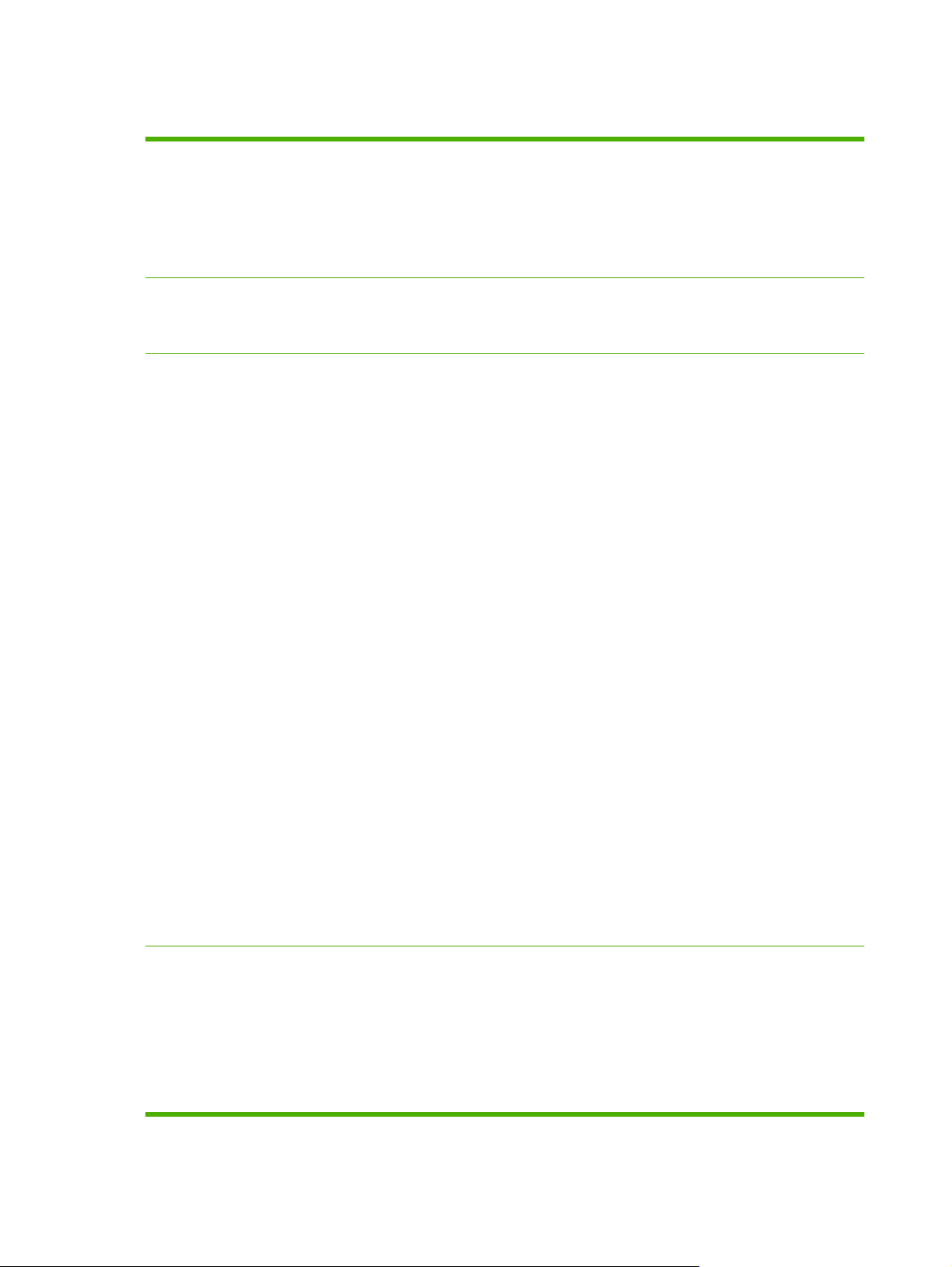
Produktmerkmale
Geschwindigkeit und Durchsatz
Auflösung
Speicher
Druckt bis zu 30 Seiten pro Minute (Seiten/min) auf Papier des Formats A4 und
●
30 Seiten pro Minute auf Papier des Formats Letter.
Ausgabe der ersten Seite innerhalb von 12 Sekunden
●
Das empfohlene maximale monatliche Druckvolumen beträgt 5.000 Seiten.
●
515-MHz-Mikroprozessor
●
600 Bildpunkte pro Zoll (dpi) mit Image Resolution Enhancement Technology 3600
●
für optimale Bilder
1200 x 600 dpi für detaillierte Linien und kleinen Text
●
HP Color LaserJet CP3525: 256 MB Arbeitsspeicher (RAM), erweiterbar auf 1 GB
●
(indem Sie in den freien DIMM-Steckplatz 200-Pin-SODIMM-Module (DDR2
SODIMM) einsetzen, die 128 MB, 256 MB, 512 MB oder 1 GB RAM unterstützen.
HINWEIS: Wenn Sie ein DIMM-Modul von 1 GB in den freien Steckplatz
einsetzen, ist insgesamt 1 GB Speicher verfügbar.
HP Color LaserJet CP3525n: 256 MB Arbeitsspeicher (RAM), erweiterbar auf 1 GB
●
(indem Sie in den freien DIMM-Steckplatz 200-Pin-SODIMM-Module (DDR2
SODIMM) einsetzen, die 128 MB, 256 MB, 512 MB oder 1 GB RAM unterstützen.
HINWEIS: Wenn Sie ein DIMM-Modul von 1 GB in den freien Steckplatz
einsetzen, ist insgesamt 1 GB Speicher verfügbar.
HP Color LaserJet CP3525dn: 384 MB Arbeitsspeicher (RAM), erweiterbar auf 1
●
GB (indem Sie das ursprüngliche DIMM-Modul durch 200-Pin-SODIMM-Module
(DDR2 SODIMM) ersetzen, die 128 MB, 256 MB, 512 MB oder 1 GB RAM
unterstützen.
Benutzeroberfläche
HINWEIS: Wenn Sie ein DIMM-Modul von 1 GB einsetzen, ist insgesamt 1 GB
Speicher verfügbar. Wenn Sie den Speicher des Modells
HP Color LaserJet CP3525dn auf 1 GB erweitern möchten, müssen Sie das
ursprüngliche DIMM-Modul mit 128 MB durch ein DIMM-Modul mit 1 GB ersetzen.
HP Color LaserJet CP3525x: 512 MB Arbeitsspeicher (RAM), erweiterbar auf 1 GB
●
(indem Sie das ursprüngliche DIMM-Modul durch 200-Pin-SODIMM-Module
(DDR2 SODIMM) ersetzen, die 128 MB, 256 MB, 512 MB oder 1 GB RAM
unterstützen.
HINWEIS: Wenn Sie ein DIMM-Modul von 1 GB einsetzen, ist insgesamt 1 GB
Speicher verfügbar. Wenn Sie den Speicher des Modells
HP Color LaserJet CP3525x auf 1 GB erweitern möchten, müssen Sie eines der
ursprünglichen DIMM-Module mit 256 MB durch ein DIMM-Modul mit 1 GB
ersetzen.
MEt-Technologie (Memory Enhancement Technology) zum automatischen
●
Komprimieren von Daten für die effektivere Nutzung des Arbeitsspeichers
Vierzeilige farbige Grafikanzeige auf dem Bedienfeld
●
Integrierter Webserver für den Zugang zu Unterstützungsinformationen und zum
●
Bestellen von Verbrauchsmaterialien (für Geräte mit Netzwerkverbindung)
HP Easy Printer Care-Software (ein webbasiertes Status- und
●
Fehlerbehebungstool)
Bestellen von Verbrauchsmaterialien im Internet über die HP Easy Printer Care-
●
Software und integrierten Webserver
4 Kapitel 1 Gerätegrundlagen DEWW
Page 17
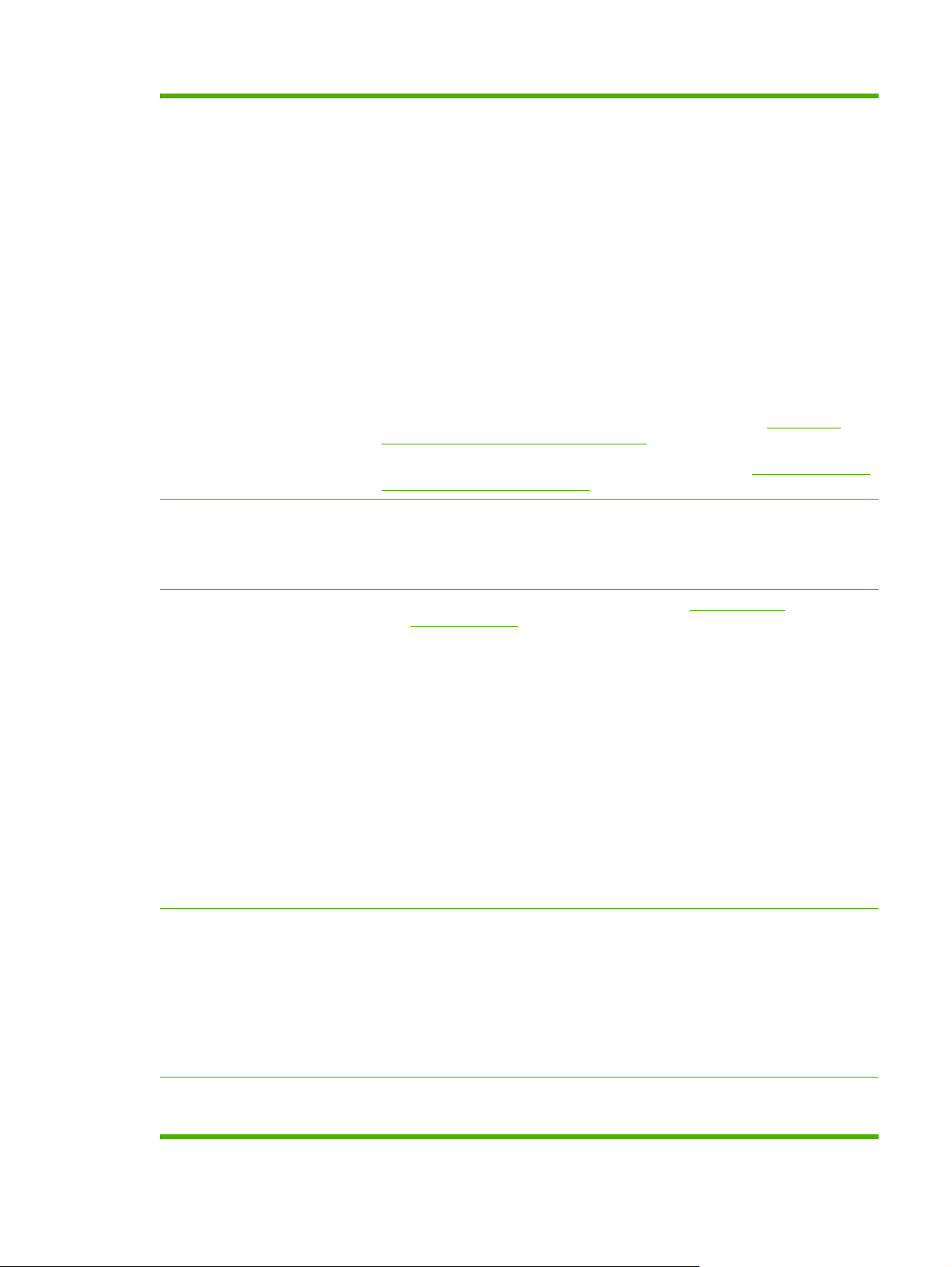
Papierzufuhr/-ausgabe
Fach 1 (Mehrzweckfach): Ein Mehrzweckfach für Papier, Transparentfolien,
●
Etiketten, Umschläge und andere Papiersorten. Das Fach fasst bis zu 100 Blatt
Papier, 50 Transparentfolien oder 10 Umschläge.
Fach 2: 250-Blatt-Fach.
●
Optionales Fach 3: Fach für 500 Blatt und schwere Medien sowie einen optionalen
●
HP Postkarteneinzug (beide Bestandteil des Druckers
HP Color LaserJet CP3525x). Kann Standardpapier und benutzerdefinierte
Papierformate aufnehmen. Dieses Fach erkennt automatisch alle herkömmlichen
Papierformate.
Beidseitiger Druck: Die Drucker HP Color LaserJet CP3525dn und
●
HP Color LaserJet CP3525x unterstützen das automatische beidseitige Drucken.
Die anderen Modelle unterstützen das manuelle beidseitige Drucken.
Standardausgabefach: Das Standardausgabefach befindet sich auf der Oberseite
●
des Produkts. Es kann bis zu 250 Blatt Papier aufnehmen. Das Produkt verfügt
über einen Sensor, der anzeigt, wenn das Fach voll ist.
Sprachen und Schriftarten
Druckpatronen
Informationen zu den unterstützten Papierformaten finden Sie unter
„Unterstützte
Papier- und Druckmedienformate“ auf Seite 83.
Informationen zu den unterstützten Papiersorten finden Sie unter
„Unterstützte Papier-
und Druckmedientypen“ auf Seite 86.
HP Printer Control Language PCL 5, PCL 6 und HP PostScript Level 3-Emulation
●
Direct PDF
●
80 skalierbare TrueType-PS-Schriftarten
●
Informationen zu Druckpatronen finden Sie unter
●
www.hp.com/go/
learnaboutsupplies.
Erkennung von HP Originaldruckpatronen
●
Automatische Entfernung des Tonerschutzstreifens
●
Dieses Produkt verwendet folgende Verbrauchsmaterialien:
●
Standarddruckpatrone Schwarz: CE250A
◦
Druckpatrone Schwarz mit erweiterter Kapazität: CE250X
◦
Druckpatrone Zyan: CE251A
◦
Druckpatrone Gelb: CE252A
◦
Druckpatrone Magenta: CE253A
◦
Tonerauffangbehälter: CE254A
◦
Unterstützte Betriebssysteme
Anschlussfähigkeit
Microsoft
●
Windows
Macintosh OS X V10.3.9, V10.4, V10.5 und höher
●
Novell NetWare
●
Unix
●
Linux
●
USB 2.0-Anschluss
●
Host-USB 2.0-ähnlicher Anschluss für Drittanbieterverbindung
●
®
Windows® 2000, Windows® XP, Windows Vista™,
®
Server 2003 und Windows® Server 2008
®
DEWW Produktmerkmale 5
Page 18
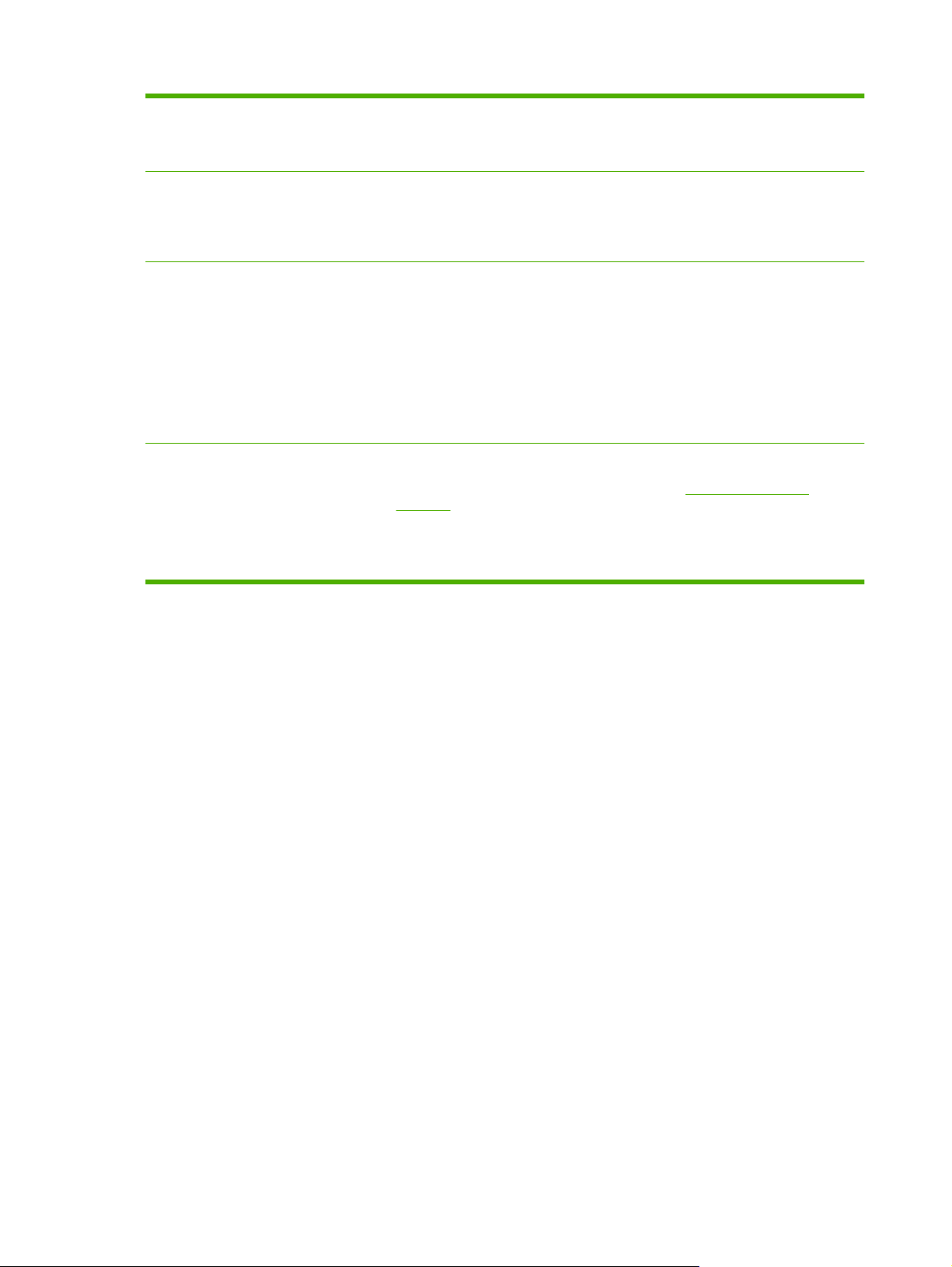
LAN-Anschluss RJ-45 für den integrierten HP Jetdirect-Druckserver (nicht
●
verfügbar für den Drucker HP Color LaserJet CP3525)
Erweiterter E/A-Steckplatz (EIO)
●
Umgebung
Sicherheit
Selbsthilfe
Energiesparender Bereitschaftsmodus
●
Hoher Anteil an wiederverwertbaren Komponenten und Materialien
●
Sofortige Verfügbarkeit des Fixierers spart Energie
●
Sicheres Löschen der Festplatte
●
Sicherheitssperre (optional)
●
Jobspeicherung
●
Authentifizierung durch Benutzer-PIN für gespeicherte Jobs
●
IPsec-Sicherheit
●
Von HP verschlüsselte Hochleistungs-EIO-Festplatte (optional)
●
Tipp-Seiten, die vom Bedienfeld aus gedruckt werden können
●
Jobanleitungen für bestimmte Aufgaben sind unter
●
cljcp3525 verfügbar.
Animierte Anleitungen und Hilfe auf dem Bedienfeld
●
Animierte Anleitungen auf der CD
●
www.hp.com/support/
6 Kapitel 1 Gerätegrundlagen DEWW
Page 19
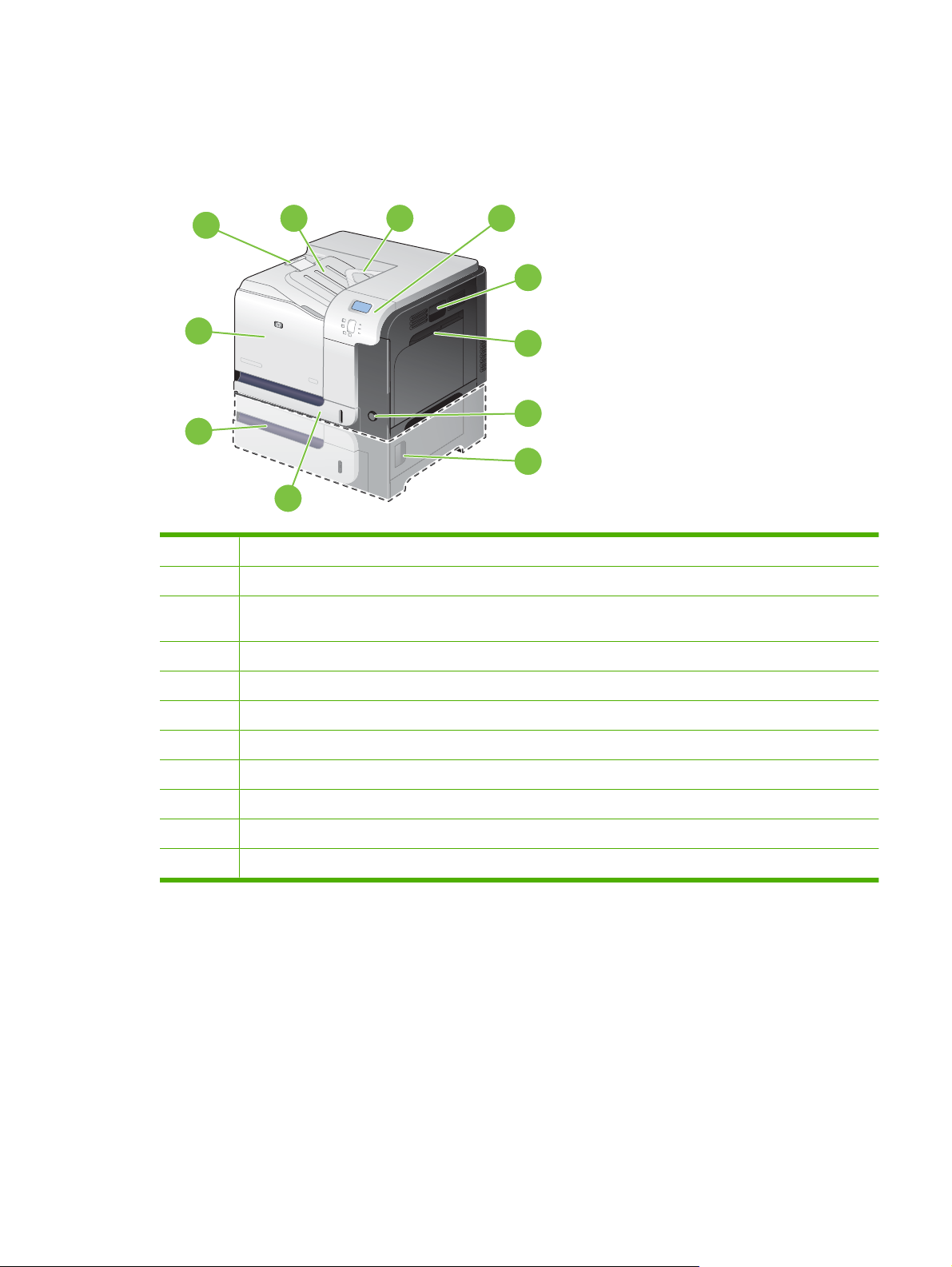
Gerätekomponenten
Vorderansicht
1
2 3
4
5
11
6
7
10
8
9
1 Ausgabefachverlängerung
2 Standardausgabefach
3 Führung für die Umkehrung des Duplexdrucks (nur Modelle HP Color LaserJet CP3525dn und
4 Bedienfeld
5 Rechte Klappe (Zugang zum Beheben von Papierstaus)
HP Color LaserJet CP3525x)
6 Fach 1 (ziehen Sie am Griff, um das Fach zu öffnen)
7 Netztaste (leuchtet bei Betrieb)
8 Untere rechte Klappe (Zugang zum Beheben von Papierstaus)
9 Fach 2
10 Optionales Fach 3 (Standardausstattung bei HP Color LaserJet CP3525x)
11 Vordere Klappe (Zugang zu Druckpatronen und Tonerauffangbehälter)
DEWW Gerätekomponenten 7
Page 20
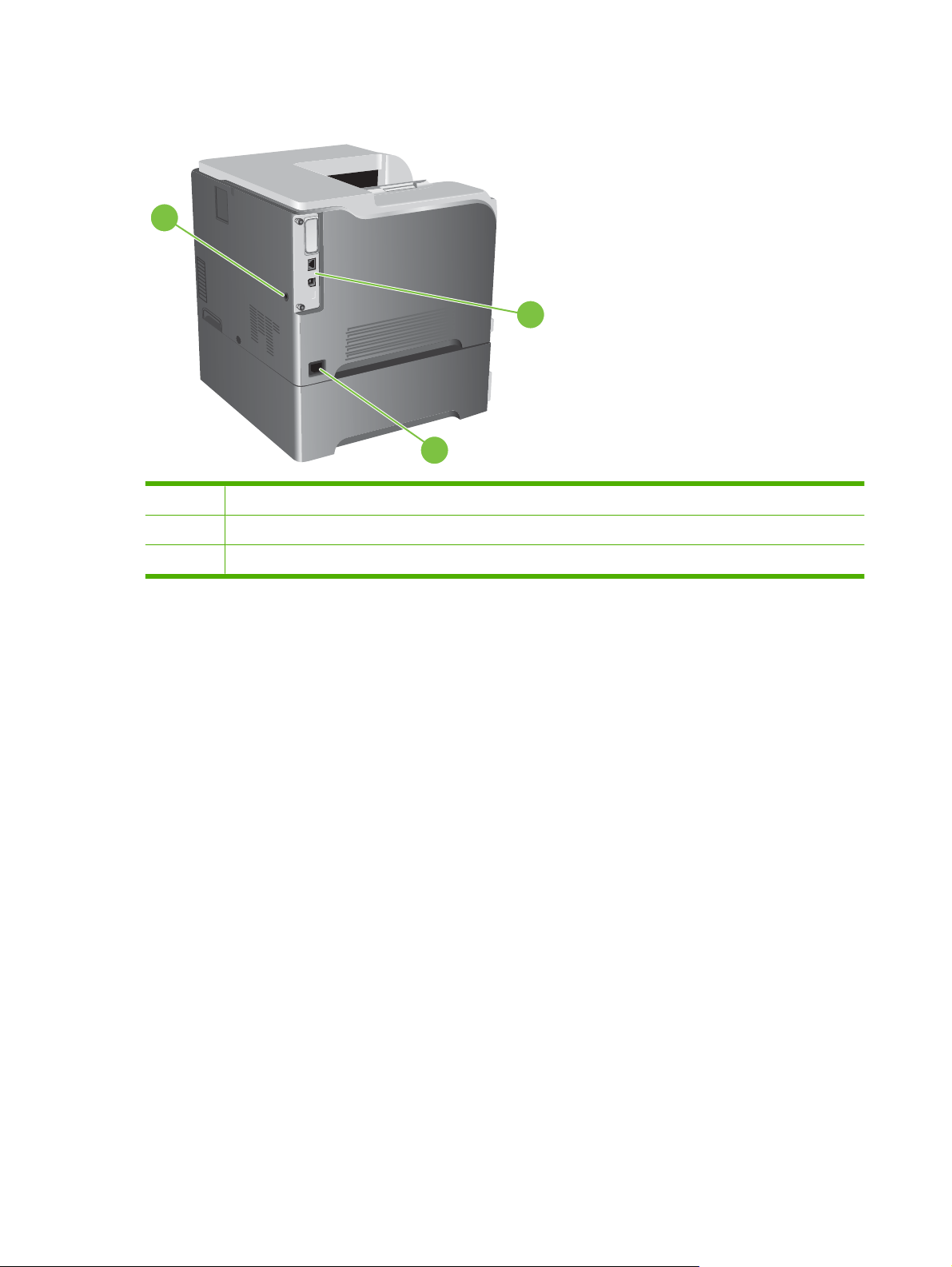
Rückansicht
1
1 Öffnung für Kabel-Sicherheitssperre
2 Schnittstellenanschlüsse
3 Netzanschluss
2
3
8 Kapitel 1 Gerätegrundlagen DEWW
Page 21
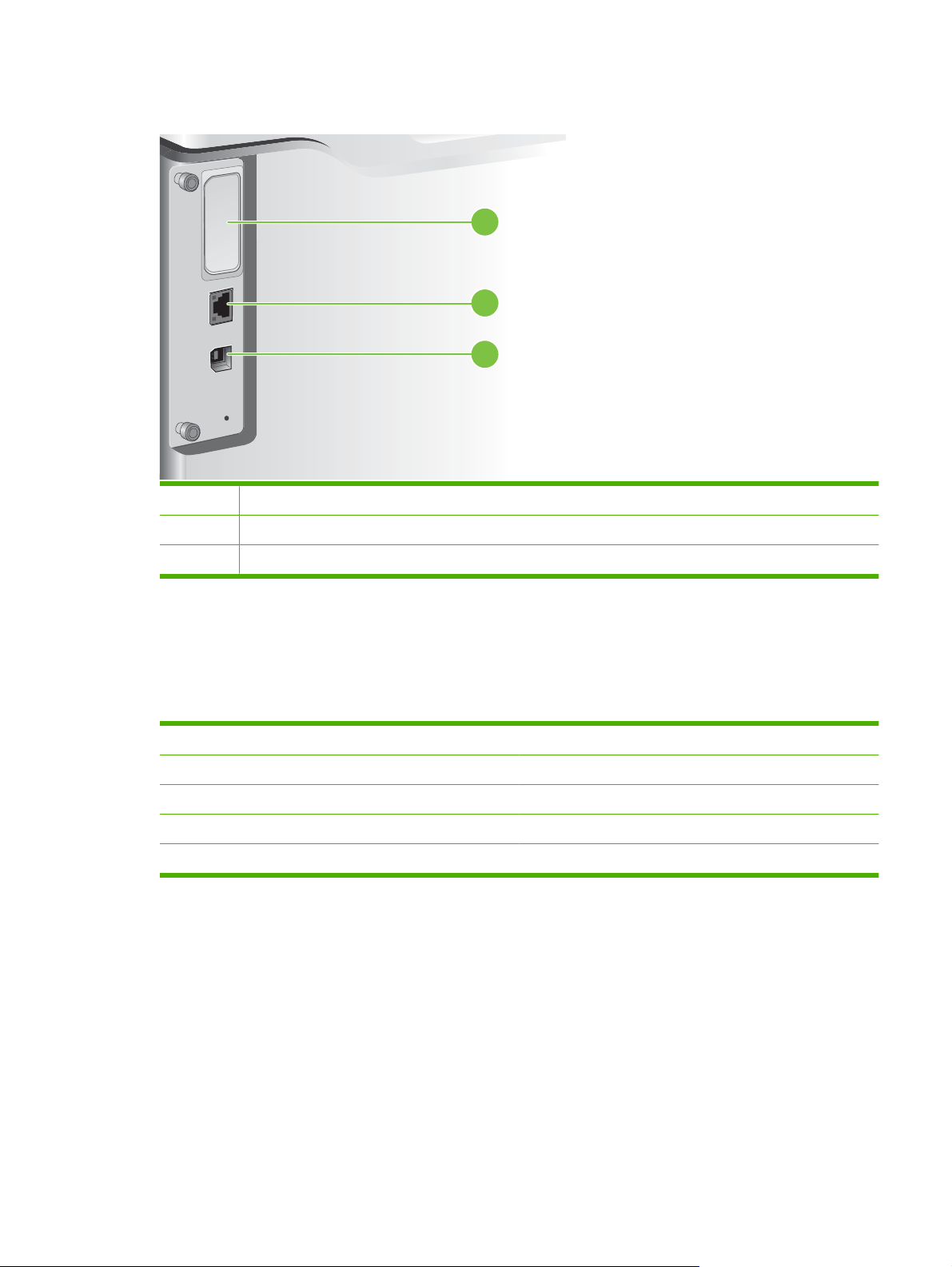
Schnittstellenanschlüsse
1 EIO-Schnittstellen-Erweiterungssteckplatz
2 RJ-45-Netzwerkanschluss (für Modell HP Color LaserJet CP3525 nicht aktiviert)
3 Hi-Speed USB 2.0-Druckeranschluss
1
2
3
Position der Serien- und Modellnummer
Die Modell- und die Seriennummer befinden sich auf einem Typenschild an der Rückseite des Geräts.
Die Seriennummer enthält Informationen zu Herstellungsland/Herstellungsregion sowie die
Geräteversion, den Produktionscode und die Produktionsnummer des Produkts.
Modellname Modellnummer
HP Color LaserJet CP3525 CC468A
HP Color LaserJet CP3525n CC469A
HP Color LaserJet CP3525dn CC470A
HP Color LaserJet CP3525x CC471A
DEWW Gerätekomponenten 9
Page 22
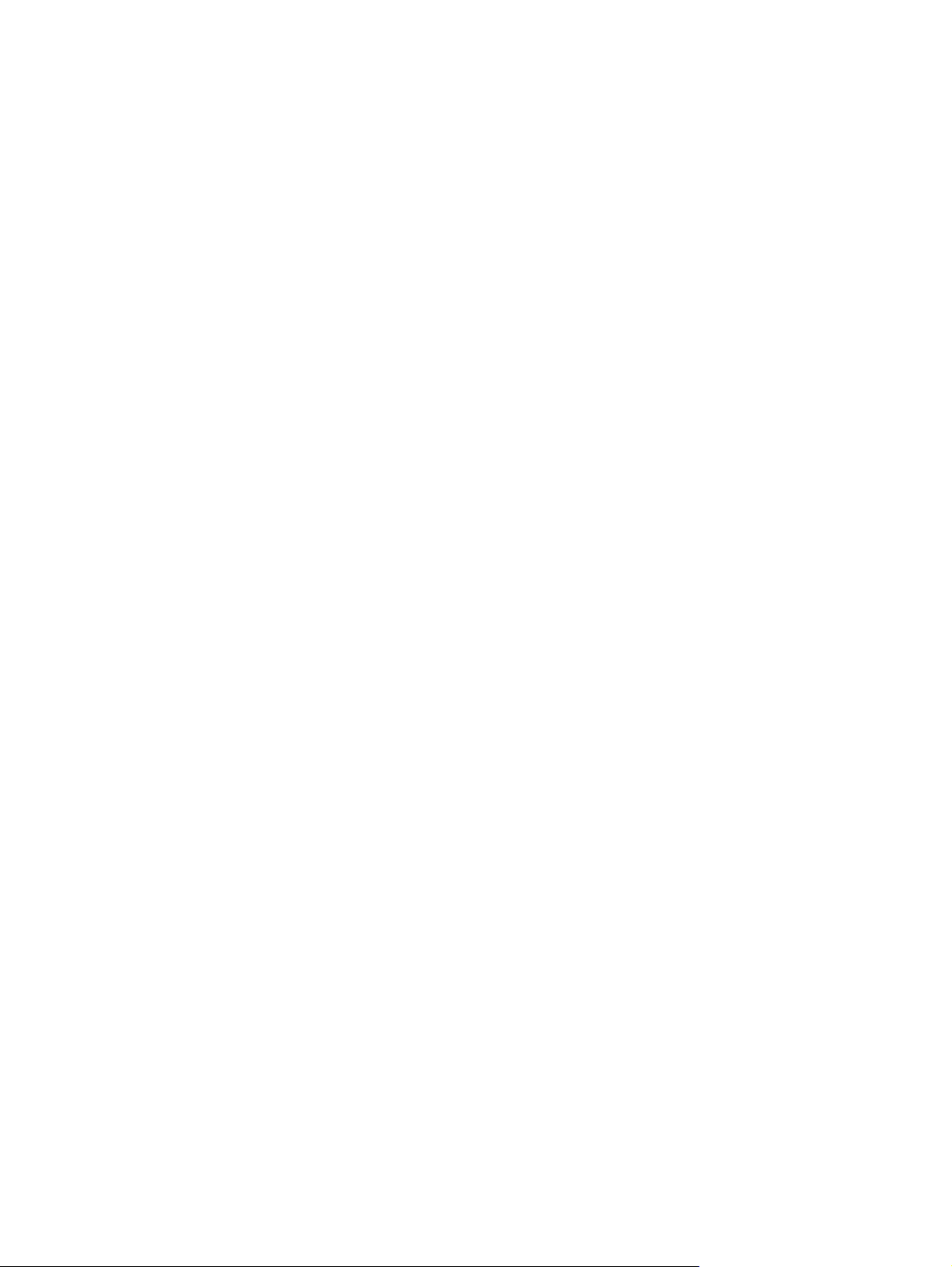
10 Kapitel 1 Gerätegrundlagen DEWW
Page 23

2 Bedienfeld
Bedienfeld
●
Bedienfeldmenüs
●
Menühierarchie
●
Menü „Tipp“
●
Menü „Auftrag wiederaufnehmen“
●
Menü „Informationen“
●
Menü „Papierzufuhr“
●
Menü „Gerät konfigurieren“
●
Menü „Diagnose“
●
Service (Menü)
●
DEWW 11
Page 24
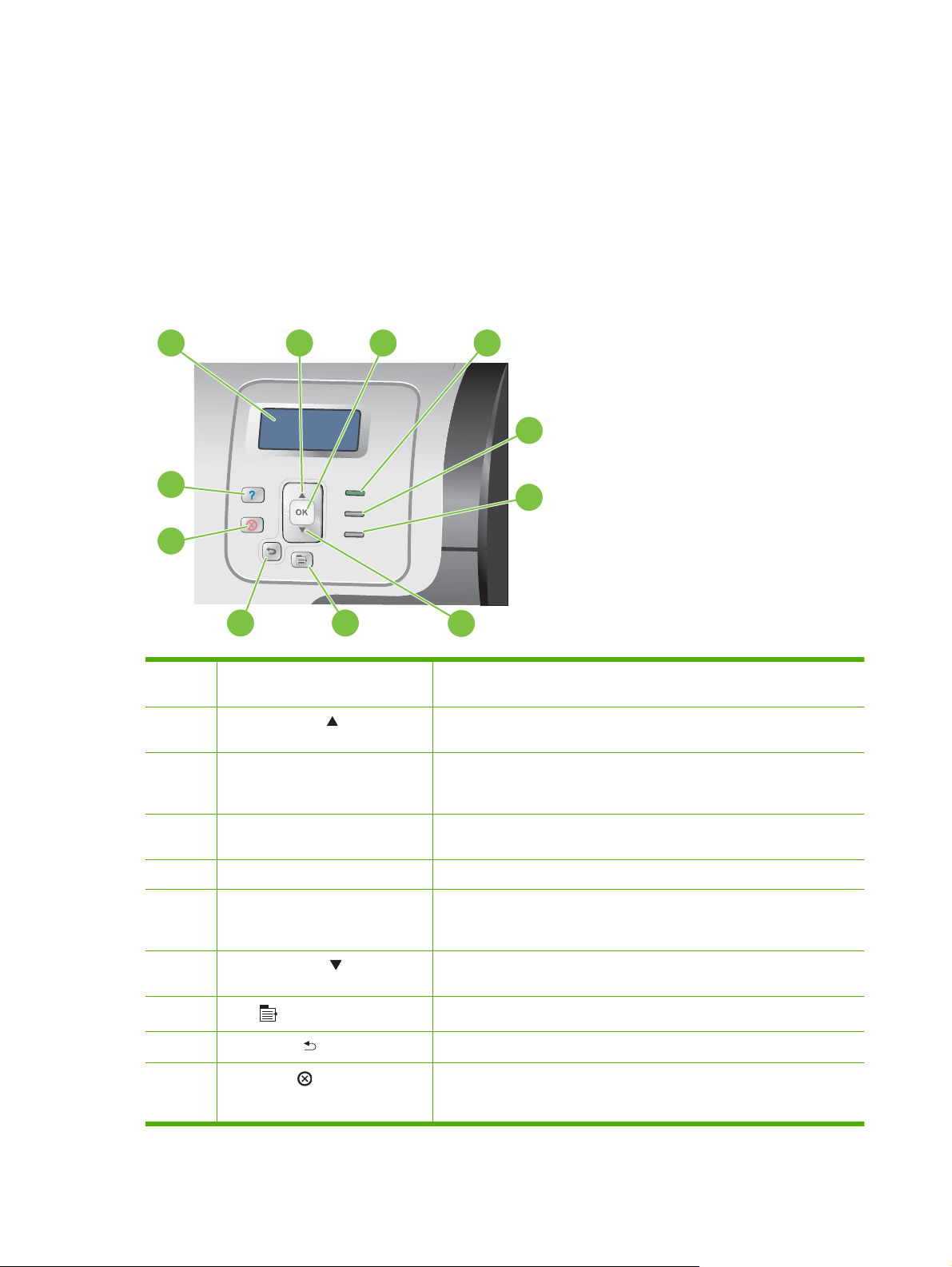
Bedienfeld
Das Bedienfeld verfügt über eine Farb-, Grafik- und Textanzeige mit Zugriff auf alle Produktfunktionen.
Verwenden Sie die Tasten, um die Jobs und den Gerätestatus zu steuern. Die LEDs zeigen den
Gesamtstatus des Produkts an.
Elemente des Bedienfelds
Das Bedienfeld umfasst eine Farb-, Grafik und Textanzeige, Tasten zur Jobsteuerung und drei LEDStatusanzeigen.
1
2 3
4
5
11
6
10
89
1 Bedienfeldanzeige Zeigt Statusinformationen sowie Menüs, Hilfeinformationen und
2 Nach-oben-Taste Dient zur Navigation durch Menüs und Text bzw. zur Vergrößerung des
3 OK-Taste Nimmt Auswahl vor, nimmt Druckvorgang nach Fehlern wieder auf, bei
7
Fehlermeldungen an.
Werts numerischer Optionen in der Bedienfeldanzeige.
denen Drucken fortgesetzt werden kann, und übergeht eine HP-fremde
Druckpatrone.
4 Bereit-LED Die Bereit-LED gibt an, dass das Gerät für die Verarbeitung von Jobs bereit
ist.
5 Daten-LED Die Daten-LED gibt an, dass das Produkt Daten empfängt.
6 Achtung-LED Die Achtung-LED zeigt an, dass im Produkt eine Situation vorliegt, die einen
7 Nach-unten-Taste Dient zur Navigation durch Menüs und Text bzw. zur Verkleinerung des
8
9
10
Menü -Taste
Zurück-Taste
Stopp-Taste
Eingriff erfordert. Beispiele sind leeres Papierfach oder eine Fehlermeldung
auf der Anzeige.
Werts numerischer Optionen in der Bedienfeldanzeige.
Öffnet und schließt die Menüs.
Navigiert in geschachtelten Menüs zurück.
Hält den aktuellen Job an, bietet die Wahl zwischen Fortsetzen und
Abbrechen des aktuellen Jobs, entfernt Papier aus dem Produkt und löscht
alle mit dem aktuellen Job zusammenhängenden Fehler, bei denen der
12 Kapitel 2 Bedienfeld DEWW
Page 25
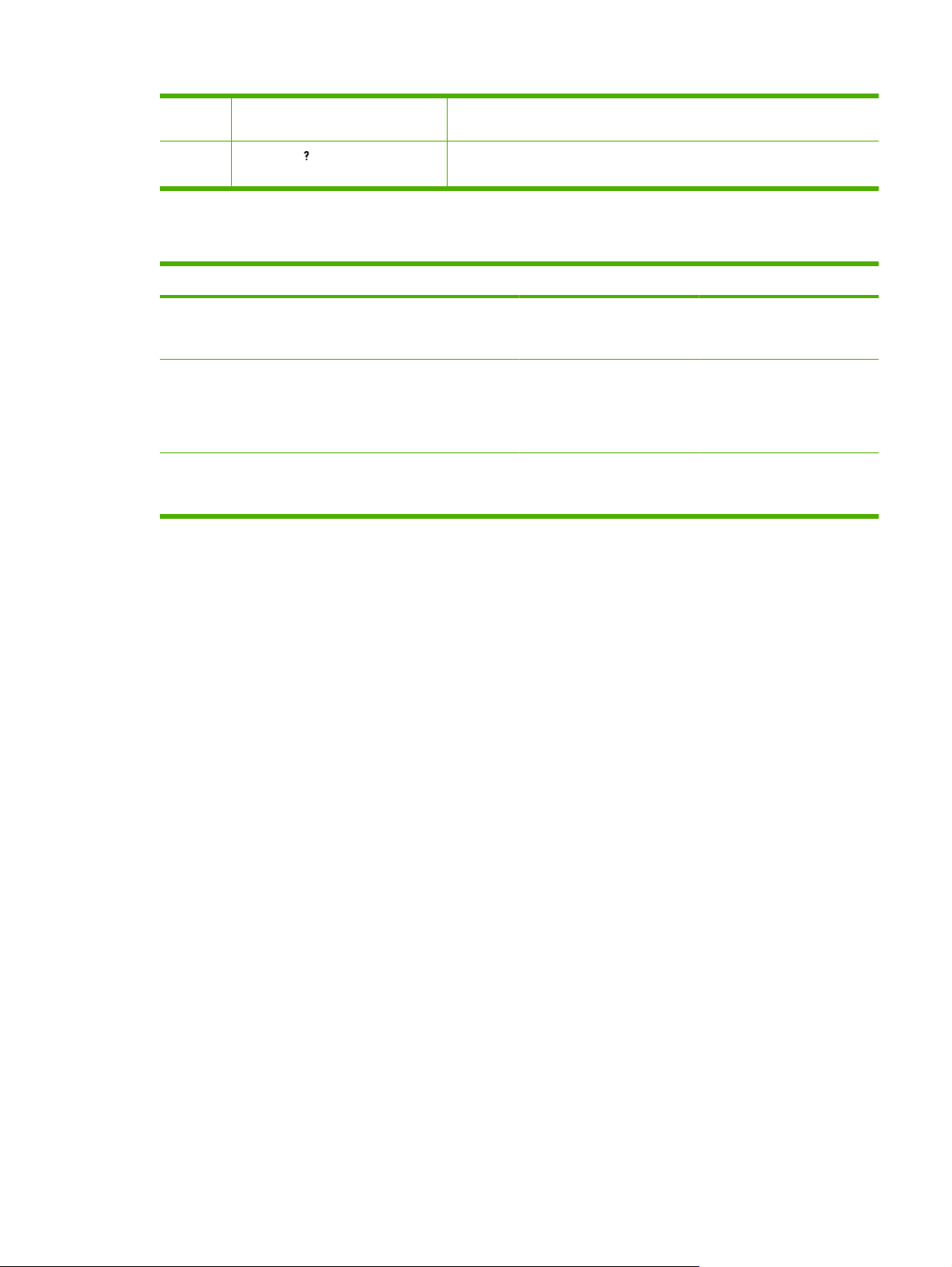
Druckvorgang fortgesetzt werden kann. Wenn das Produkt gerade keinen
Job druckt, wird das Produkt durch Drücken von Stopp angehalten.
11 Hilfe-Taste Bietet detaillierte Informationen und animierte Anleitungen zu
Bedeutung der Bedienfeld-LEDs
LED Ein Aus Blinkt
Bereit
(grün)
Daten
(grün)
Achtung
(gelb)
Das Produkt ist online. (Es
kann Daten empfangen und
verarbeiten.)
Im Produkt sind verarbeitete
Daten vorhanden, zum
vollständigen Ausführen des
Druckauftrags sind jedoch
weitere Daten erforderlich.
Es ist ein kritischer Fehler
aufgetreten. Ein Eingriff ist im
Produkt erforderlich.
Produktmeldungen und Menüs.
Das Produkt ist offline oder
ausgeschaltet.
Das Produkt empfängt oder
verarbeitet keine Daten.
Es liegt keine Bedingung vor,
die einen Eingriff erfordert.
Das Produkt versucht, den
Druckvorgang anzuhalten
und offline zu schalten.
Das Produkt verarbeitet und
empfängt Daten.
Es ist ein Fehler aufgetreten.
Ein Eingriff ist im Produkt
erforderlich.
DEWW Bedienfeld 13
Page 26
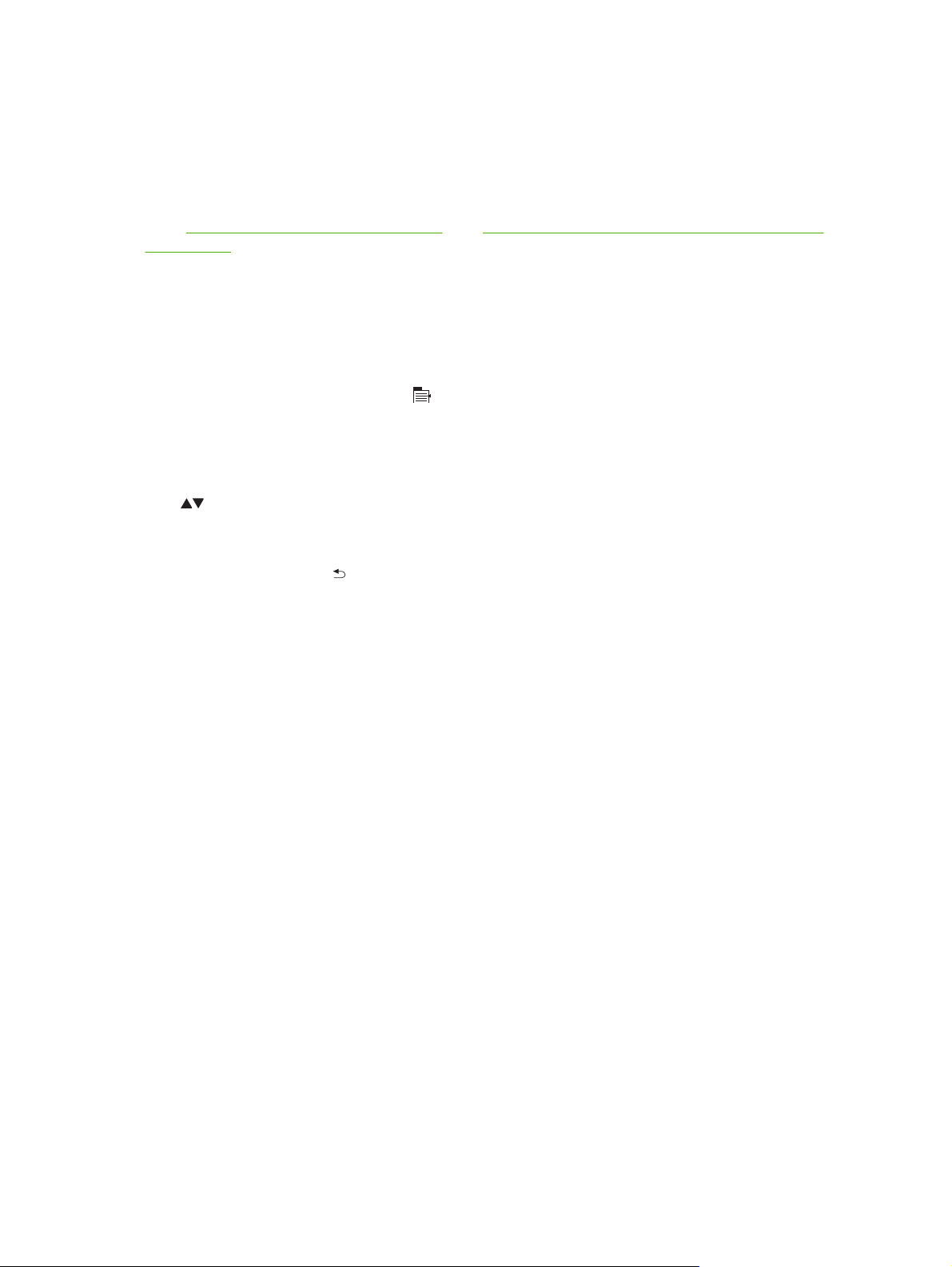
Bedienfeldmenüs
Die meisten routinemäßigen Druckaufgaben können Sie über den Druckertreiber oder die
Softwareanwendung vom Computer aus durchführen. So können Sie das Produkt ganz bequem steuern
und die Einstellungen des Produktbedienfelds außer Kraft setzen. Informationen hierzu finden Sie in
den Hilfedateien zur Software. Weitere Informationen zum Zugreifen auf den Druckertreiber finden Sie
unter
„Software für Windows“ auf Seite 49 oder „Verwenden des Produkts mit einem Macintosh“
auf Seite 61.
Sie können das Produkt auch steuern, indem Sie die Einstellungen im Bedienfeld des Produkts ändern.
Verwenden Sie das Bedienfeld, um auf Funktionen zuzugreifen, die nicht vom Druckertreiber oder der
Softwareanwendung unterstützt werden, und um die Fächer für Papierformat und -typ zu konfigurieren.
Verwenden der Menüs
●
Drücken Sie auf die Taste Menü
Verwenden Sie die Taste OK, um eine Menüoption und numerische Werte bei der
●
Gerätekonfiguration auszuwählen.
Verwenden Sie zum Navigieren durch die Menüs die Nach-oben-Taste und die Nach-unten-Taste
●
. Die Nach-oben-Taste und die Nach-unten-Taste dienen nicht nur zur Navigation durch die
Menüs, sondern auch zum Erhöhen oder Verringern numerischer Werte. Halten Sie die Nachoben- oder Nach-unten-Taste gedrückt, um einen schnelleren Bildlauf durchzuführen.
Mit der Zurück-Taste
●
Wird 60 Sekunden lang keine Taste gedrückt, schließt das Gerät die Menüs.
●
können Sie in den Menüoptionen zurück navigieren.
, um Menüs aufzurufen und zu verlassen.
14 Kapitel 2 Bedienfeld DEWW
Page 27
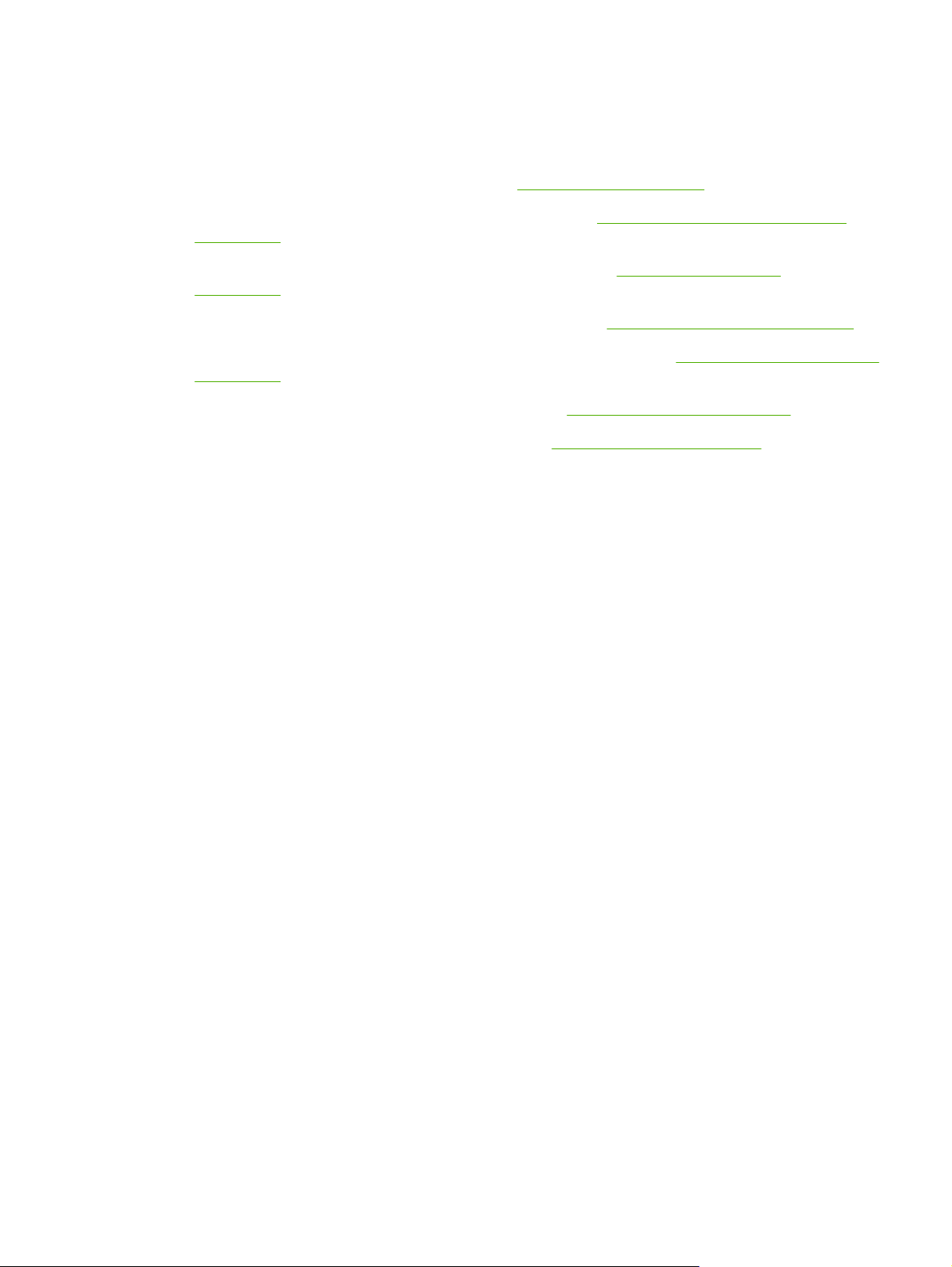
Menühierarchie
Auf höchster Ebene sind folgende Menüs verfügbar:
TIPP. Weitere Informationen finden Sie unter
●
JOB ABRUFEN. Weitere Informationen finden Sie unter
●
auf Seite 17.
INFORMATIONEN. Weitere Informationen finden Sie unter
●
auf Seite 19.
PAPIERZUFUHR. Weitere Informationen finden Sie unter
●
GERÄT KONFIGURIEREN. Weitere Informationen finden Sie unter
●
auf Seite 21.
DIAGNOSE. Weitere Informationen finden Sie unter
●
SERVICE. Weitere Informationen finden Sie unter
●
„Menü „Tipp““ auf Seite 16.
„Menü „Diagnose““ auf Seite 46.
„Service (Menü)“ auf Seite 48.
„Menü „Auftrag wiederaufnehmen““
„Menü „Informationen““
„Menü „Papierzufuhr““ auf Seite 20.
„Menü „Gerät konfigurieren““
DEWW Menühierarchie 15
Page 28
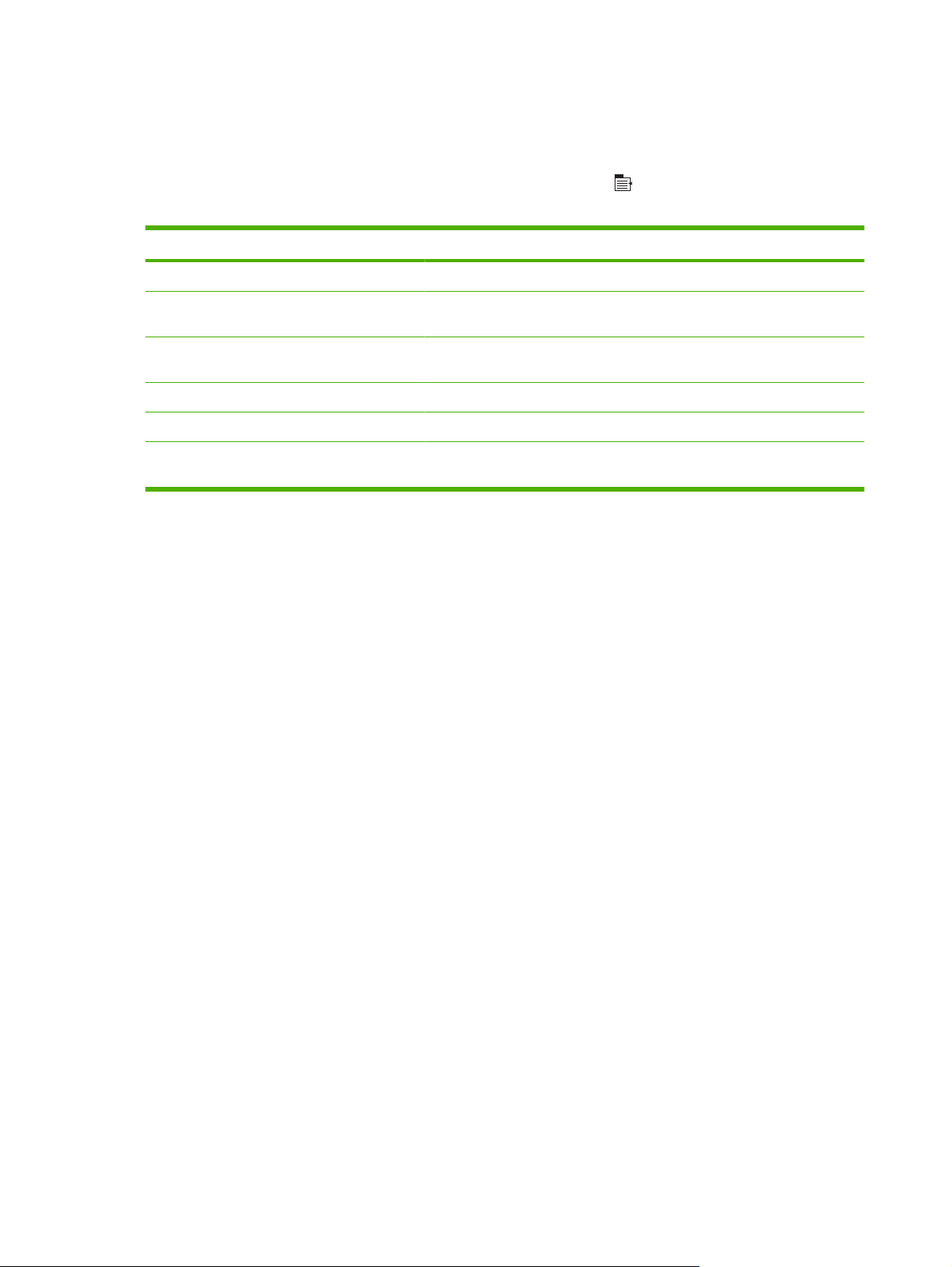
Menü „Tipp“
Über das Menü TIPP können Sie Seiten mit weiteren Informationen zum Gerät ausdrucken.
So zeigen Sie dieses Menü an: Drücken Sie auf die Taste Menü
, und wählen Sie anschließend
das Menü TIPP aus.
Element Erläuterung
STAUS BEHEBEN Enthält Anweisungen dazu, wie sich Papierstaus im Gerät beheben lassen.
FÄCHER LADEN Enthält Anweisungen zum Einlegen von Papier und zum Konfigurieren von
Fächern.
SPEZIALMEDIEN LADEN Enthält Anweisungen zum Einlegen von Spezialmedien, z. B. Umschläge,
DUPLEXDRUCK Enthält Anweisungen zum beidseitigen Drucken (Duplexdruck).
UNTERSTÜTZTES PAPIER Enthält eine Liste der unterstützten Papiersorten und Druckmedien.
HILFE DRUCKEN Druckt eine Seite mit Verknüpfungen zu zusätzlichen Hilfeinformationen im
Transparentfolien und Etiketten.
Web.
16 Kapitel 2 Bedienfeld DEWW
Page 29
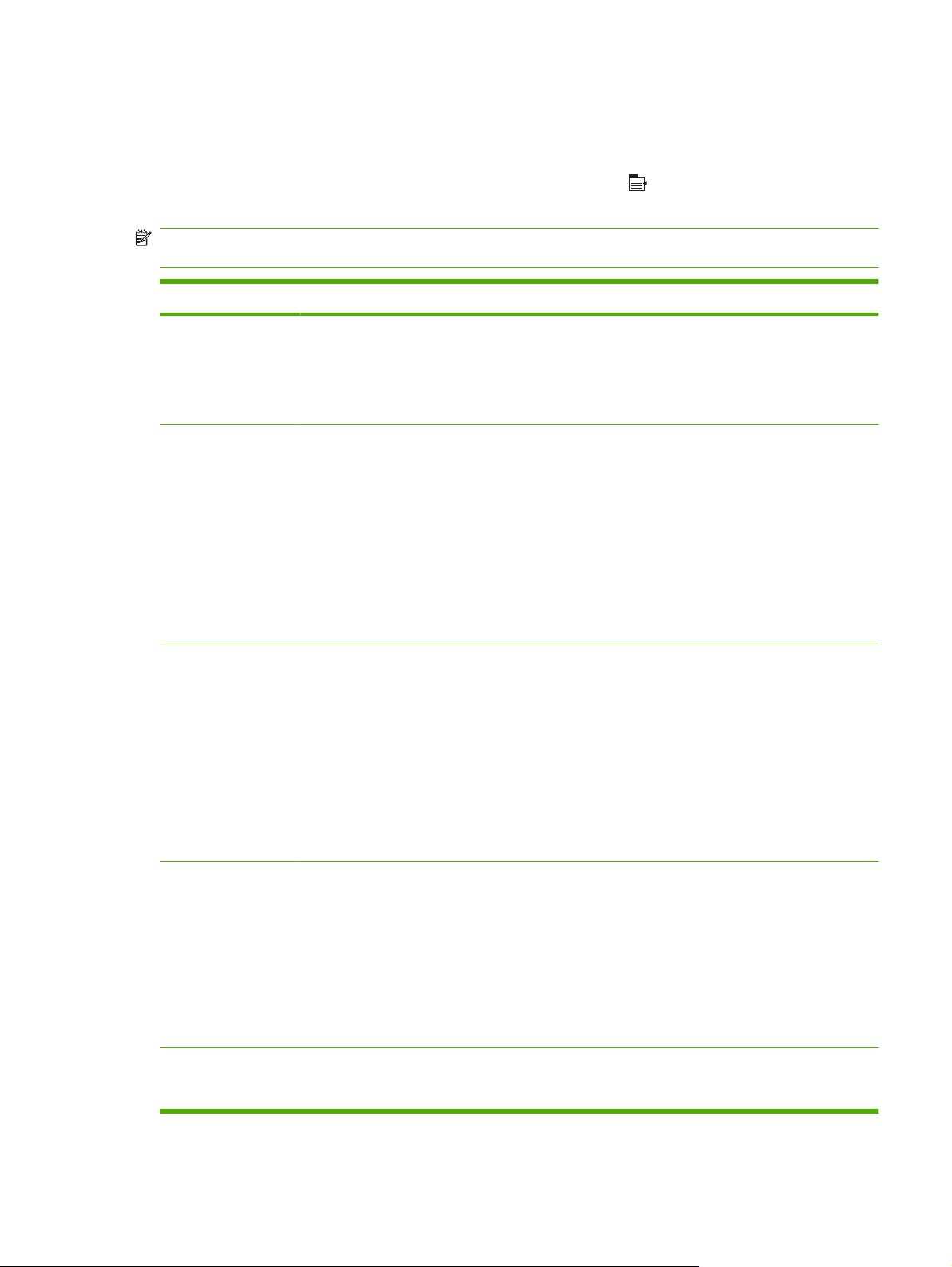
Menü „Auftrag wiederaufnehmen“
Über das Menü JOB ABRUFEN können Sie eine Liste aller gespeicherten Jobs anzeigen.
So zeigen Sie dieses Menü an: Drücken Sie auf die Taste Menü
, und wählen Sie anschließend
das Menü JOB ABRUFEN aus.
HINWEIS: Die mit Sternchen (*) gekennzeichneten Werte sind Werkseinstellungen. Einige
Menüoptionen haben keine Standardwerte.
Artikel Unterelement Optionen Beschreibung
<BENUTZERNAME> Jeder Benutzer, der über
gespeicherte Aufträge verfügt, wird
nach Namen aufgelistet. Wählen Sie
den gewünschten Benutzernamen,
um eine Liste der gespeicherten
Aufträge anzuzeigen.
ALLE JOBS (KEINE
PIN)
DRUCKEN
DRUCKEN UND LÖSCHEN
LÖSCHEN
Diese Meldung wird angezeigt, wenn
für einen Benutzer zwei oder
mehrere Jobs vorhanden sind, für die
keine PIN erforderlich ist.
Je nach aufgeführten Jobtypen wird
entweder die Option DRUCKEN oder
die Option DRUCKEN UND
LÖSCHEN angezeigt.
Verwenden Sie die Option KOPIEN,
um die Anzahl der Kopien des zu
druckenden Jobs anzugeben.
ALLE JOBS (MIT PIN) DRUCKEN
DRUCKEN UND LÖSCHEN
LÖSCHEN
<JOBNAME X> DRUCKEN
DRUCKEN UND LÖSCHEN
LÖSCHEN
KOPIEN Gibt die Anzahl von Kopien des zu
Diese Meldung wird angezeigt, wenn
für einen Benutzer zwei oder
mehrere Jobs vorhanden sind, für die
eine PIN erforderlich ist.
Je nach aufgeführten Jobtypen wird
entweder die Option DRUCKEN oder
die Option DRUCKEN UND
LÖSCHEN angezeigt.
Verwenden Sie die Option KOPIEN,
um die Anzahl der Kopien des zu
druckenden Jobs anzugeben.
Jeder Job wird nach Namen
aufgelistet.
Je nach aufgeführten Jobtypen wird
entweder die Option DRUCKEN oder
die Option DRUCKEN UND
LÖSCHEN angezeigt.
Verwenden Sie die Option KOPIEN,
um die Anzahl von Kopien des zu
druckenden Jobs anzugeben.
druckenden Jobs an. Die
Standardeinstellung lautet 1.
DEWW Menü „Auftrag wiederaufnehmen“ 17
Page 30
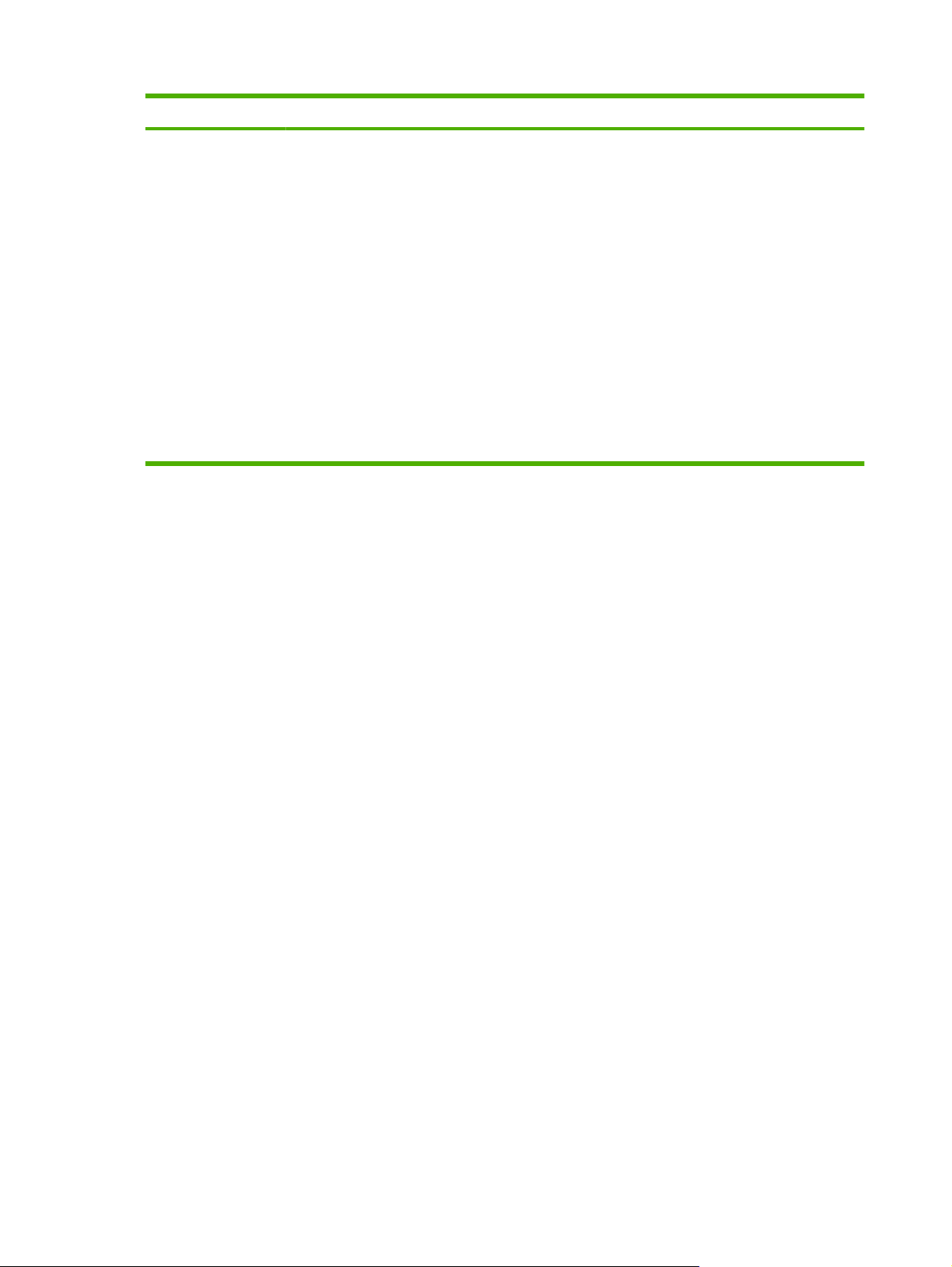
Artikel Unterelement Optionen Beschreibung
Wenn Sie die Option JOB
auswählen, wird die Anzahl der
Kopien gedruckt, die im Treiber
festgelegt ist.
Wenn Sie das Menü
BENUTZERDEFINIERT auswählen,
wird eine andere Einstellung
angezeigt, über die Sie die Anzahl
der Kopien für den zu druckenden
Job festlegen können. Die im Treiber
festgelegte Anzahl der Kopien wird
mit der auf dem Bedienfeld
festgelegten Anzahl der Kopien
multipliziert. Wenn Sie
beispielsweise zwei Kopien im
Treiber festgelegt haben und auf
dem Bedienfeld zwei Kopien
angeben, werden für den Job
insgesamt vier Kopien gedruckt.
18 Kapitel 2 Bedienfeld DEWW
Page 31

Menü „Informationen“
Verwenden Sie das Menü INFORMATIONEN, um auf produktspezifische Informationen zuzugreifen
bzw. um diese Informationen zu drucken.
So zeigen Sie dieses Menü an: Drücken Sie auf die Taste Menü
, und wählen Sie anschließend
das Menü INFORMATIONEN aus.
Artikel Beschreibung
MENÜSTRUKTUR DRUCKEN Wenn Sie diese Option wählen, wird die Menüstruktur gedruckt. Diese zeigt
KONFIGURATION DRUCKEN Wenn Sie diese Option wählen, werden die Produktkonfigurationsseiten
STATUSSEITE FÜR MATERIAL DRUCKEN Druckt die geschätzte verbleibende Gebrauchsdauer des
VERBRAUCHSMATERIALSTATUS Zeigt den geschätzten Status der Druckpatronen, Fixiereinheit und des
VERBRAUCHSSEITE DRUCKEN Druckt die Zählwerte aller Papierformate, die durch das Produkt befördert
das Layout und die aktuellen Einstellungen der Menüoptionen im Bedienfeld
an.
gedruckt, auf denen die Druckereinstellungen und das installierte Zubehör
angegeben sind.
Verbrauchsmaterials und gibt Statistiken zur Gesamtanzahl der
verarbeiteten Seiten und Jobs sowie Seriennummer, Seitenanzahl und
Informationen zur Wartung aus.
HP stellt dem Kunden Schätzwerte zur verbleibenden Gebrauchsdauer des
Verbrauchsmaterials zur Verfügung. Der aktuelle Status des
Verbrauchsmaterials kann sich von den zur Verfügung gestellten
Schätzwerten unterscheiden.
Tonerauffangbehälters in einer Liste an, durch die Sie blättern können.
Drücken Sie auf die Taste OK, um die Hilfe für das jeweilige Element zu
öffnen.
wurden. Dabei wird aufgeführt, ob es sich um ein- oder beidseitig,
monochrom oder farbig bedruckte Seiten handelt, und die Anzahl der Seiten
wird aufgelistet.
FARBVERBRAUCHSPROTOKOLL
DRUCKEN
TESTSEITE DRUCKEN Es wird eine Testseite gedruckt.
RGB-MUSTER DRUCKEN Druckt Farbmuster für verschiedene RGB-Werte. Verwenden Sie die Muster
CMYK-MUSTER DRUCKEN Druckt Farbmuster für verschiedene CMYK-Werte. Verwenden Sie die
DATEIVERZEICHNIS DRUCKEN Druckt den Namen und das Verzeichnis der im Produkt gespeicherten
PCL-SCHRIFTARTENLISTE DRUCKEN Druckt eine Liste der verfügbaren PCL-Schriftarten.
PS-SCHRIFTARTENLISTE DRUCKEN Druckt eine Liste der verfügbaren PS-Schriftarten.
Druckt die Farbverbrauchsstatistiken für den Drucker aus.
als Vorlage für die Farbabstimmung.
Muster als Vorlage für die Farbabstimmung.
Dateien.
DEWW Menü „Informationen“ 19
Page 32

Menü „Papierzufuhr“
Verwenden Sie dieses Menü, um die Zufuhrfächer nach Format und Typ zu konfigurieren. Es ist wichtig,
die Fächer vor dem ersten Druckvorgang mit diesem Menü richtig zu konfigurieren.
So zeigen Sie dieses Menü an: Drücken Sie auf die Taste Menü
, und wählen Sie anschließend
das Menü PAPIERZUFUHR aus.
HINWEIS: Wenn Sie bereits mit anderen HP LaserJet Produktmodellen gearbeitet haben, sind Sie es
unter Umständen gewohnt, Fach 1 im Modus Zuerst oder im Modus Kassette zu konfigurieren. Bei
HP Color LaserJet CP3525 Series-Druckern ähnelt das Einrichten von Fach 1 für BELIEBIGE
GRÖSSE und BELIEBIGE SORTE dem Modus Zuerst. Das Festlegen einer anderen Einstellung für
Fach 2 als BELIEBIGE GRÖSSE oder BELIEBIGE SORTE entspricht dem Modus Kassette.
Menüoption Wert Beschreibung
FACH 1 FORMAT Eine Liste verfügbarer Formate wird
angezeigt.
FACH 1 SORTE Eine Liste verfügbarer Typen wird
angezeigt.
FACH <X> FORMAT
X = 2 oder optional 3
Eine Liste verfügbarer Formate wird
angezeigt.
Hier können Sie das Papierformat für
Fach 1 angeben. Die Standardeinstellung
lautet BELIEBIGE GRÖSSE. Eine
vollständige Liste der verfügbaren Formate
finden Sie unter
Druckmedienformate“ auf Seite 83.
Hier können Sie die Papiersorte für Fach 1
angeben. Die Standardeinstellung lautet
BELIEBIGE SORTE. Eine vollständige
Liste der verfügbaren Sorten finden Sie
unter „Unterstützte Papier- und
Druckmedientypen“ auf Seite 86.
Ermöglicht das Konfigurieren des
Papierformats für Fach 2 oder optional für
Fach 3. Das Standardformat ist abhängig
von Land/Region LETTER oder A4. Fach 2
kann das Papierformat über die Führungen
im Fach nicht erkennen. Fach 3 erkennt
einige Papierformate über die Führungen
im Fach. Eine vollständige Liste der
verfügbaren Formate finden Sie unter
„Unterstützte Papier- und
Druckmedienformate“ auf Seite 83.
„Unterstützte Papier- und
FACH <X> SORTE
X = 2 oder optional 3
Eine Liste verfügbarer Typen wird
angezeigt.
Ermöglicht das Konfigurieren der
Papiersorte für Fach 2 oder optional für
Fach 3. Die Standardeinstellung lautet
NORMAL. Eine vollständige Liste der
verfügbaren Sorten finden Sie unter
„Unterstützte Papier- und
Druckmedientypen“ auf Seite 86.
20 Kapitel 2 Bedienfeld DEWW
Page 33

Menü „Gerät konfigurieren“
Im Menü GERÄT KONFIGURIEREN können Sie die Standardeinstellungen des Druckers ändern, die
Druckqualität einstellen, die Systemkonfiguration und die E/A-Optionen ändern sowie die
Standardeinstellungen des Druckers wiederherstellen.
Menü „Drucken“
Diese Einstellungen gelten nur für Aufträge, für die keine Eigenschaften festgelegt sind. Bei den meisten
Aufträgen sind alle Eigenschaften festgelegt, sodass die in diesem Menü eingestellten Werte
überschrieben werden.
So zeigen Sie dieses Menü an: Drücken Sie auf die Taste Menü
, wählen Sie das Menü GERÄT
KONFIGURIEREN, und wählen Sie anschließend das Menü DRUCKVORGANG LÄUFT.
HINWEIS: Die mit Sternchen (*) gekennzeichneten Werte sind Werkseinstellungen. Einige
Menüoptionen haben keine Standardwerte.
Menüoption Werte Beschreibung
KOPIEN Bereich: 1 - 32000 Legen Sie mit dieser Funktion die
STANDARDPAPIERGRÖSSE Eine Liste verfügbarer Formate wird
BENUTZERDEF. STANDARDPAPIERFORMAT
BEIDSEITIGER DRUCK AUS*
DUPLEXBINDUNG LANGE KANTE*
angezeigt.
MASSEINHEIT
●
X-BREITE
●
Y-BREITE
●
EIN
KURZE KANTE
Standardanzahl von Kopien für Druckjobs
fest. Die Standardnummer lautet 1.
Gibt Ihnen die Möglichkeit, das
standardmäßige Papierformat festzulegen.
Gibt Ihnen die Möglichkeit, für
benutzerdefinierte Druckjobs das
Standardformat festzulegen. Die
standardmäßige Maßeinheit lautet
MILLIMETER.
Ermöglicht Ihnen das Aktivieren oder
Deaktivieren des beidseitigen Druckens.
HINWEIS: Dieses Menü ist nur auf den
Modellen HP Color LaserJet CP3525dn
und HP Color LaserJet CP3525x verfügbar.
Ermöglicht Ihnen das Ändern der
Bindungsrichtung beim beidseitigen Druck.
HINWEIS: Dieses Menü ist nur auf den
Modellen HP Color LaserJet CP3525dn
und HP Color LaserJet CP3525x verfügbar.
A4/LETTER IGNORIEREN NEIN
JA*
MANUELLE ZUFUHR AUS*
EIN
COURIER-SCHRIFT NORMAL*
DUNKEL
Gibt Ihnen die Möglichkeit, einen A4Auftrag auf Papier mit dem Format Letter
zu drucken, wenn kein A4-Papier geladen
ist.
Wenn Sie diese Option auf EIN einstellen,
legen Sie MANUELLE ZUFUHR als
Standard für die Jobs fest, für die kein Fach
ausgewählt wird.
Ermöglicht die Auswahl einer Version der
Schriftart Courier.
Die Einstellung DUNKEL ist eine interne
Courier-Schriftart, die auf HP LaserJet
DEWW Menü „Gerät konfigurieren“ 21
Page 34

Menüoption Werte Beschreibung
Series III-Druckern und älteren Druckern
zur Verfügung steht.
BREITES A4 NEIN *
PS-FEHLER DRUCKEN AUS*
PDF-FEHLER DRUCKEN AUS*
PCL-Untermenü
Mit diesem Menü werden die Einstellungen für die Druckersteuersprache (PCL Printer Control
Language) konfiguriert.
So zeigen Sie dieses Menü an: Drücken Sie auf die Taste Menü
KONFIGURIEREN, wählen Sie dann das Menü DRUCKVORGANG LÄUFT, und wählen Sie
anschließend das Menü PCL.
HINWEIS: Die mit Sternchen (*) gekennzeichneten Werte sind Werkseinstellungen. Einige
Menüoptionen haben keine Standardwerte.
JA
EIN
EIN
Ermöglicht das Ändern des Druckbereichs
von A4-Papier. Wenn Sie NEIN auswählen,
umfasst der Druckbereich 78 Zeichen pro
Zeile bei einer Zeichendichte von 10. Wenn
Sie JA auswählen, umfasst der
Druckbereich 80 Zeichen pro Zeile bei
einer Zeichendichte von 10.
Gibt Ihnen die Möglichkeit, PSFehlerseiten zum Drucken auszuwählen.
Gibt Ihnen die Möglichkeit, PDFFehlerseiten zum Drucken auszuwählen.
, wählen Sie das Menü GERÄT
Artikel Werte Beschreibung
FORMULARLÄNGE Stellt die vertikalen Abstände von 5 bis 128 Zeilen für das
standardmäßige Papierformat ein. Die Standardeinstellung
ist 60.
AUSRICHTUNG HOCHFORMAT*
QUERFORMAT
SCHRIFTARTQUELLE Eine Liste mit den verfügbaren
SCHRIFTARTNUMMER Das Produkt weist jeder Schriftart eine Nummer zu und listet
ZEICHENDICHTE DER
SCHRIFTART
PUNKTGRÖSSE DER
SCHRIFTART
ZEICHENSATZ Eine Liste der verfügbaren
Schriftquellen wird angezeigt.
Hiermit wird die Zeichendichte der Schriftart ausgewählt. Ob
Wählt die Punktgröße der Schriftart aus. Zulässige Werte:
Zeichensätze wird angezeigt.
Ermöglicht das Einstellen der standardmäßigen
Seitenausrichtung auf Hoch- oder Querformat.
Hier können Sie die Schriftquelle auswählen. Die
Standardeinstellung lautet INTERN.
die Nummern auf der PCL-Schriftenliste auf. Zulässige
Werte: 0 bis 102. Die Standardeinstellung lautet 0.
diese Option angezeigt wird, hängt von der ausgewählten
Schriftart ab. Der Bereich reicht von 0,44 bis 99,99. Die
Standardeinstellung ist 10,00.
4,00 bis 999,75. Standardwert: 12,00.
Wählt einen von mehreren verfügbaren Zeichensätzen auf
dem Produktbedienfeld aus. Bei einem Zeichensatz handelt
es sich um eine eindeutige Zusammenfassung aller Zeichen
einer Schriftart. PC-8 oder PC-850 werden für
22 Kapitel 2 Bedienfeld DEWW
Page 35

Artikel Werte Beschreibung
Strichzeichnungssymbole empfohlen. Die
Standardeinstellung lautet PC-8.
ZEILENVORSCHUB AN
WAGENRÜCKLAUF
ANFÜGEN
LEERE SEITEN
UNTERDRÜCKEN
ZUORDNUNG ZU
DRUCKMEDIENQUELLE
STANDARD* Die Nummerierung basiert auf neueren HP LaserJet-
KLASSISCH Die Nummerierung basiert auf HP LaserJet 4-Druckern und
Menü „Druckqualität“
NEIN*
JA
NEIN*
JA
Der PCL5-Befehl ZUORDNUNG ZU
Wählen Sie JA, um jedem Zeilenvorschub, der in
rückwärtskompatiblen PCL-Druckjobs (Nur-Text, keine
Jobsteuerung) gefunden wird, einen Zeilenumbruch
hinzuzufügen. In manchen Umgebungen wird eine neue
Zeile nur über den Code für die Zeilenvorschubkontrolle
angezeigt. Mit dieser Option können Sie an jeden
Zeilenvorschub den erforderlichen Wagenrücklauf
anhängen.
Wenn Sie Ihre eigene PCL erstellen, sind zusätzliche
Vorschübe enthalten, die den Druck einer leeren Seite
verursachen würden. Wählen Sie JA wenn die Vorschübe
ignoriert werden sollen, falls die Seite leer ist.
DRUCKMEDIENQUELLE wählt ein Zufuhrfach anhand
einer Nummer aus, die auf die verschiedenen verfügbaren
Fächer und Papierzufuhren verweist.
Druckern mit der aktualisierten Nummerierung von Fächern
und Zufuhreinrichtungen.
älteren Modellen.
So zeigen Sie dieses Menü an: Drücken Sie auf die Taste Menü , wählen Sie das Menü GERÄT
KONFIGURIEREN, und wählen Sie anschließend das Menü DRUCKQUALITÄT.
HINWEIS: Die mit Sternchen (*) gekennzeichneten Werte sind Werkseinstellungen. Einige
Menüoptionen haben keine Standardwerte.
DEWW Menü „Gerät konfigurieren“ 23
Page 36

Artikel Unterelement Werte Beschreibung
FARBE ANPASSEN HELLE FARBTÖNE
DICHTE CYAN
●
DICHTE MAGENTA
●
DICHTE GELB
●
DICHTE SCHWARZ
●
MITTELTÖNE
DICHTE CYAN
●
DICHTE MAGENTA
●
DICHTE GELB
●
DICHTE SCHWARZ
●
DUNKLE FARBTÖNE
DICHTE CYAN
●
DICHTE MAGENTA
●
DICHTE GELB
●
DICHTE SCHWARZ
●
FARBWERTE
WIEDERHERSTELLEN
Bereich von +5 bis –5.
Die
Standardeinstellung
lautet 0.
Bereich von +5 bis –5.
Die
Standardeinstellung
lautet 0.
Bereich von +5 bis –5.
Die
Standardeinstellung
lautet 0.
Stellen Sie die Farbeinstellungen wieder her,
Stellen Sie die Helligkeit der hellen Bereiche
(Lichter) auf den gedruckten Seiten ein. Bei einem
niedrigen Wert werden die hellen Bereiche heller
gedruckt, bei einem hohen Wert dunkler.
Stellen Sie die Helligkeit der Mitteltöne auf den
gedruckten Seiten ein. Bei einem niedrigen Wert
werden die Mitteltöne heller gedruckt, bei einem
hohen Wert dunkler.
Stellen Sie die Helligkeit der dunklen Bereiche
(Schatten) auf den gedruckten Seiten ein. Bei
einem niedrigen Wert werden die dunklen
Bereiche heller gedruckt, bei einem hohen Wert
dunkler.
indem Sie die Dichtewerte jeder Farbe
zurücksetzen.
AUSRICHTUNG
EINSTELLEN
FACH <X> ANPASSEN Verschieben Sie von
TESTSEITE
X1-VERSCHIEBUNG
Durch Einstellen der Ausrichtung verschieben Sie
-20 bis 20 entlang der
X-Achse bzw. der YAchse. Die
Voreinstellung ist 0.
DRUCKEN
Y1-VERSCHIEBUNG
X2-VERSCHIEBUNG
Y2-VERSCHIEBUNG
die Randausrichtung jedes Fachs, um das Bild
vertikal oder horizontal auf der Seite zu zentrieren.
Sie können das Bild auch auf der Vorderseite mit
dem Bild auf der Rückseite ausrichten.
Führen Sie den Ausrichtungsvorgang für jedes
einzelne Fach aus.
Wenn ein Bild erstellt wird, scannt das Produkt
über die Seite von einer Seitenkante zur anderen,
wobei das Blatt von oben nach unten in das
Produkt eingezogen wird.
Drucken Sie eine Testseite mit den Einstellungen
für die Registrierung.
Die Scanrichtung wird mit X bezeichnet. X1 ist die
Scanrichtung einer einseitig bedruckten Seite oder
der ersten Seite einer beidseitig bedruckten Seite.
X2 ist die Scanrichtung für die zweite Seite einer
beidseitig bedruckten Seite.
Die Zufuhrrichtung wird mit Y bezeichnet. Y1 ist die
Zufuhrrichtung einer einseitig bedruckten Seite
oder der ersten Seite einer beidseitig bedruckten
Seite. Y2 ist die Zufuhrrichtung für die zweite Seite
einer beidseitig bedruckten Seite.
24 Kapitel 2 Bedienfeld DEWW
Page 37

Artikel Unterelement Werte Beschreibung
AUTOMATISCHER
ERKENNUNGSMODUS
DRUCKMODI Es wird eine Liste mit
OPTIMIEREN Es wird eine Liste mit den
FACH 1 ERKENNUNG VOLLSTÄNDIGE
Papiersorten angezeigt.
MODI WIEDERHERSTELLEN Verwenden Sie diese Funktion, um alle
verfügbaren Optionen angezeigt.
OPTIMIERUNG
WIEDERHERSTELLEN
Legt für Fach 1 den Modus AUTOMATISCHE
ERKENNUNG
(Standard)
NUR TRANSPARENTFOLIE
Es wird eine Liste mit
Druckmodi angezeigt.
Ermöglicht die Optimierung verschiedener
Verwenden Sie diese Funktion, um alle
ERKENNUNG als Papier-Erkennungsoption fest.
Wenn Sie VOLLSTÄNDIGE ERKENNUNG
ausgewählt haben, erkennt das Gerät einzelne
Seiten und nimmt einen entsprechenden
Moduswechsel vor. Das Gerät kann
Transparentfolien von anderen Papiersorten
unterscheiden.
Wenn Sie NUR TRANSPARENTFOLIE
ausgewählt haben, erkennt das System lediglich
die erste Seite. Das Gerät kann Transparentfolien
von anderen Papiersorten unterscheiden.
Konfigurieren Sie den Druckmodus für die
jeweiligen Medientypen.
Einstellungen im Papiertypenmodus wieder auf
die werksseitigen Einstellungen zurückzusetzen.
Druckmodi zur Behebung von Problemen mit der
Druckqualität.
Einstellungen im Menü OPTIMIEREN auf die
werksseitigen Werte zurückzusetzen.
JETZT SCHNELL
KALIBRIEREN
JETZT VOLLSTÄNDIG
KALIBRIEREN
KALIBRIERUNG BEIM
EINSCHALTEN
VERZÖGERN
Führt eine partielle Produktkalibrierung durch.
Führt alle Produktkalibrierungen durch.
NEIN
JA*
Über dieses Menü wird die zeitliche Steuerung der
Kalibrierung beim Einschalten des Geräts
verwaltet.
Bei Auswahl von NEIN wird der Drucker
●
direkt nach dem Einschalten kalibriert. Der
Drucker druckt Jobs erst dann, wenn die
Kalibrierung abgeschlossen ist.
Bei Auswahl von JA wird ein Gerät aktiviert,
●
das sich im Bereitschaftsmodus befindet, um
vor der Kalibrierung Druckjobs zu
akzeptieren. Es beginnt möglicherweise mit
der Kalibrierung, bevor alle empfangenen
Jobs gedruckt wurden. Diese Option
ermöglicht ein beschleunigtes Drucken beim
Umschalten aus dem Bereitschaftsmodus in
den Betriebsmodus bzw. beim Einschalten
des Geräts, kann jedoch zu Einbußen
hinsichtlich der Druckqualität führen.
HINWEIS: Die besten Resultate werden erzielt,
wenn das Gerät vor dem Drucken für die
Kalibrierung aktiviert wird. Vor der Kalibrierung
ausgeführte Druckjobs sind möglicherweise nicht
von höchster Qualität.
DEWW Menü „Gerät konfigurieren“ 25
Page 38

Artikel Unterelement Werte Beschreibung
AUFLÖSUNG Image REt 3600*
1200 x 600 dpi
RANDKONTROLLE AUS
GERING
NORMAL*
MAXIMAL
Legt die Auflösung fest, mit der das Produkt druckt.
Der Standardwert ist Image REt 3600. Probieren
Sie die Einstellung 1200 x 600 dpi aus, um das
Drucken von detaillierten Linien oder kleinem Text
zu verbessern.
Mit der Einstellung Randkontrolle wird die
Wiedergabe der Kanten festgelegt. Die
Randsteuerung umfasst zwei Komponenten:
adaptives Halbtonverfahren und Trapping. Durch
das adaptive Halbtonverfahren wird die
Kantenschärfe verbessert. Durch das Trapping
wird die Registerhaltigkeit von Farben verbessert,
indem die Kanten von angrenzenden Objekten
geringfügig überlappt werden.
AUS deaktiviert sowohl Trapping als auch
●
adaptives Halbtonverfahren.
GERING legt Trapping auf Minimum fest,
●
adaptives Halbtonverfahren ist aktiviert.
NORMAL ist die Standardeinstellung für
●
Trapping. Trapping ist auf mittlerer Stufe und
adaptives Halbtonverfahren ist aktiviert.
MAXIMAL ist die aggressivste Trapping-
●
Einstellung. Adaptives Halbtonverfahren ist
aktiviert.
AUTOMATISCHE
REINIGUNG
REINIGUNGSINTERVALL
FORMAT FÜR
AUTOMATISCHE
REINIGUNG
REINIGUNGSSEITE
ERSTELLEN
REINIGUNGSSEITE
VERARBEITEN
AUS*
EIN
500*
1.000
2.000
5.000
10.000
20.000
LETTER*
A4
Druckt eine Seite mit Anweisungen, anhand derer
Mit dieser Funktion können Sie eine
Wenn die automatische Reinigung eingeschaltet
ist, wird eine Reinigungsseite gedruckt, sobald die
Seitenzahl die Einstellung unter REINIGUNGS-
INTERVALL erreicht.
Wenn die Option AUTOMATISCHE REINIGUNG
aktiviert ist, wird damit die Anzahl der Seiten
festgelegt, die vor dem automatischen Drucken
einer Reinigungsseite gedruckt werden.
Wenn die Option AUTOMATISCHE REINIGUNG
aktiviert ist, wird damit das Papierformat
festgelegt, das zum Drucken der Reinigungsseite
verwendet wird.
die Druckwalzen im Fixierer von Tonerresten
befreit werden können.
HINWEIS: Diese Option ist nur auf den Modellen
HP Color LaserJet CP3525 und
HP Color LaserJet CP3525n verfügbar.
Reinigungsseite erstellen und verarbeiten, mit der
die Druckwalzen im Fixierer gereinigt werden.
Während des Reinigungsvorgangs wird eine
26 Kapitel 2 Bedienfeld DEWW
Page 39

Artikel Unterelement Werte Beschreibung
Reinigungsseite gedruckt. Die Seite kann entsorgt
werden.
HINWEIS: Im Falle der Modelle
HP Color LaserJet CP3525 und
HP Color LaserJet CP3525n müssen Sie zuerst
die Option REINIGUNGSSEITE ERSTELLEN
auswählen.
Menü „System Setup“
Verwenden Sie das Menü SYSTEM-SETUP, um Konfigurationsstandards wie Bereitschaftsmodus,
Produktsprache und Staubeseitigung für den Drucker zu ändern.
So zeigen Sie dieses Menü an: Drücken Sie auf die Taste Menü
, wählen Sie das Menü GERÄT
KONFIGURIEREN, und wählen Sie anschließend das Menü SYSTEM-SETUP.
HINWEIS: Die mit Sternchen (*) gekennzeichneten Werte sind Werkseinstellungen. Einige
Menüoptionen haben keine Standardwerte.
Artikel Unterelement Werte Beschreibung
DATUM/ZEIT DATUM - - - - /[MMM]/[TT] JAHR =
[JJJJ]/- - - /[TT] MONAT=
[JJJJ]/[MM]/- - TAG=
DATUMSFORMAT JJJJ/MM/TT*
MM/TT/JJJJ
TT/MM/JJJJ
ZEIT - - :[MM] STUNDE =
[HH]: - - MINUTE=
[HH]:[MM] - - AM/PM=
ZEITFORMAT 12 STUNDEN*
24 STUNDEN
Gibt Ihnen die Möglichkeit, das
korrekte Datum einzustellen. Sie
können die Jahre 2008 bis 2037
eingeben.
Gibt Ihnen die Möglichkeit, die
Reihenfolge auszuwählen, in der
Jahr, Monat und Tag in einem
Datum angezeigt werden.
Gibt Ihnen die Möglichkeit,
verschiedene Konfigurationen für
das Format von ZEIT
auszuwählen. Abhängig von dem
ausgewählten ZEITFORMAT
werden verschiedene Assistenten
angezeigt.
Ermöglicht Ihnen das Auswählen
des 12 STUNDEN- oder
24 STUNDEN-Formats.
AUFTRAGSSPEICHERUNGSLIMIT
ZEITLIMIT FÜR
JOBSPEICHERUNG
Beliebiger Wert
Bereich: 1–100
Standard = 32
AUS*
1 STUNDE
4 STUNDEN
Gibt Ihnen die Möglichkeit, die
Anzahl von Schnellkopiejobs
auszuwählen, die im Produkt
gespeichert werden können. Der
Standardwert ist 32. Der maximal
Wert für diese Funktion beträgt
100.
Gibt Ihnen die Möglichkeit, den
Zeitraum festzulegen, für den
Schnellkopiejobs gespeichert
werden, bevor sie automatisch aus
der Warteschlange gelöscht
werden. Diese Menüoption wird
DEWW Menü „Gerät konfigurieren“ 27
Page 40

Artikel Unterelement Werte Beschreibung
1 TAG
1 WOCHE
ADRESSE ANZEIGEN AUTOMATISCH
AUS*
FARBVERBRAUCH
EINSCHRÄNKEN
FARBE UND S/W GEMISCHT AUTOMATISCH*
FARBE AKTIVIEREN*
FARBE, WENN ZULÄSSIG
FARBE DEAKTIVIEREN
ZUMEIST FARBSEITEN
ZUMEIST S/W-SEITEN
nur angezeigt, wenn eine
Festplatte installiert ist.
Dieses Menüelement legt fest, ob
die IP-Adresse des Druckers
zusammen mit der Meldung
Bereit auf der Anzeige erscheint.
Dient dem Deaktivieren oder
Einschränken der
Farbverwendung. Siehe
„Begrenzen des Farbverbrauchs“
auf Seite 130.
Wenn Sie die Einstellung FARBE,
WENN ZULÄSSIG verwenden
möchten, konfigurieren Sie die
Benutzerberechtigungen mit Hilfe
des eingebetteten Webservers,
HP Easy Printer Care und Web
Jetadmin. Siehe
Dienstprogramme unter Windows“
auf Seite 57.
Diese Menüoption legt fest, wie
das Gerät vom Farb- zum
Monochrom-Modus
(Schwarzweiß) wechselt, um eine
maximale Leistung zu
gewährleisten und die
Gebrauchsdauer der
Druckpatrone zu verlängern.
„Unterstützte
AUTOMATISCH setzt das Produkt
auf die werksseitigen
Einstellungen zurück.
Wählen Sie ZUMEIST
FARBSEITEN aus, wenn fast alle
Druckjobs in Farbe mit hoher
Seitendeckung gedruckt werden.
Wählen Sie ZUMEIST S/W-
SEITEN aus, wenn Sie
hauptsächlich
Monochromaufträge oder eine
Kombination aus Farb- und
Monochromaufträgen drucken.
FACHEIGENSCHAFTEN Über dieses Menü steuern Sie, wie
das Produkt mit Papierfächern und
entsprechenden
Eingabeaufforderungen am
Bedienfeld umgeht.
ANGEFORDERTES FACH
VERWENDEN
AUSSCHLIESSLICH*
ZUERST
ANGEFORDERTES FACH
VERWENDEN bearbeitet Jobs, für
die ein bestimmtes Zufuhrfach
28 Kapitel 2 Bedienfeld DEWW
Page 41

Artikel Unterelement Werte Beschreibung
angegeben ist. Die folgenden
beiden Optionen sind verfügbar:
AUSSCHLIESSLICH: Es
●
wird nie ein anderes als das
vom Benutzer angegebene
Fach ausgewählt, selbst
wenn dieses Fach leer ist.
ZUERST: Papier wird aus
●
einem anderen Fach
eingezogen, wenn das
angegebene Fach leer ist,
selbst wenn dieses Fach
ausdrücklich vom Benutzer
angegeben wurde.
AUFFORDERUNG ZUR
MANUELLEN ZUFUHR
PS-VERARBEITUNG VON
DRUCKMEDIEN
IMMER*
WENN NICHT EINGELEGT
AKTIVIERT*
DEAKTIVIERT
Diese Option steuert, ob eine
Meldung zur manuellen Zufuhr
angezeigt werden soll, wenn die
Papiersorte oder das Format im
Job nicht mit der Sorte oder dem
Format übereinstimmt, die für
Fach 1 konfiguriert wurden. Die
folgenden beiden Optionen sind
verfügbar:
IMMER: Vor dem Drucken
●
eines Jobs mit manueller
Zufuhr wird immer eine
Aufforderung angezeigt.
WENN NICHT EINGELEGT:
●
Es wird nur dann eine
Meldung angezeigt, wenn
das Mehrzweckfach leer ist
oder nicht mit dem Format
oder der Papiersorte des
Jobs übereinstimmt.
Diese Option beeinflusst, wie
Papier beim Drucken vom Adobe
PS-Druckertreiber gehandhabt
wird.
Bei AKTIVIERT wird das HP
●
Papierzufuhrmodell
verwendet.
Bei DEAKTIVIERT wird das
●
Adobe PSPapierzufuhrmodell
verwendet.
AUFFORDERUNG FÜR
FORMAT/TYP
ANZEIGEN*
NICHT ANZEIGEN
Mit dieser Option legen Sie fest, ob
jedes Mal, wenn ein Fach
geschlossen wird, eine
Fachkonfigurationsnachricht
DEWW Menü „Gerät konfigurieren“ 29
Page 42

Artikel Unterelement Werte Beschreibung
angezeigt wird. Die folgenden
beiden Optionen sind verfügbar:
ANZEIGEN: Bei Wahl dieser
●
Option wird bei jedem
Schließen eines Fachs die
Fachkonfigurationsnachricht
angezeigt. Sie können
Format bzw. Papiersorte für
dieses Fach direkt von dieser
Meldung aus konfigurieren.
NICHT ANZEIGEN: Bei Wahl
●
dieser Option wird die
Fachkonfigurationsnachricht
nicht automatisch angezeigt.
ANDERES FACH
VERWENDEN
MODUS FÜR
ALTERNATIVEN
BRIEFKOPF
AKTIVIERT*
DEAKTIVIERT
EIN
AUS*
Hier können Sie festlegen, ob auf
dem Bedienfeld eine
Eingabeaufforderung zur Auswahl
eines anderen Fachs angezeigt
wird, wenn das angegebene Fach
leer ist. Die folgenden beiden
Optionen sind verfügbar:
AKTIVIERT: Wenn diese
●
Option ausgewählt ist, wird
der Benutzer aufgefordert,
Papier in das ausgewählte
Fach zu legen oder ein
anderes Fach auszuwählen.
DEAKTIVIERT: Wenn diese
●
Option ausgewählt ist, erhält
der Benutzer nicht die
Möglichkeit, ein anderes
Fach auszuwählen. Der
Benutzer wird aufgefordert,
neues Papier in das bisher
ausgewählte Fach
einzulegen.
Über diese Option können Sie
Briefkopfpapier oder
vorgedrucktes Papier für jeden Job
auf die gleiche Weise einlegen,
unabhängig davon, ob einseitig
oder beidseitig gedruckt wird.
Weitere Informationen finden Sie
unter
„Ausrichtung des Papiers
beim Einlegen in Fächer“
auf Seite 90.
DUPLEX FÜR LEERE
SEITEN
AUTOMATISCH*
JA
Mit dieser Option legen Sie fest,
wie das Gerät beidseitige Jobs
(Duplexdruck) verarbeitet. Die
30 Kapitel 2 Bedienfeld DEWW
Page 43

Artikel Unterelement Werte Beschreibung
folgenden beiden Optionen sind
verfügbar:
AUTOMATISCH aktiviert den
●
intelligenten Duplexdruck,
wonach das Gerät nur eine
Seite verarbeitet, wenn die
zweite Seite leer ist. Dadurch
kann die
Druckgeschwindigkeit erhöht
werden.
JA deaktiviert den
●
intelligenten Duplexdruck.
Der Duplexer wird
gezwungen, das Blatt Papier
zu drehen, auch wenn es nur
einseitig bedruckt ist.
HINWEIS: Diese Option ist nur
auf den Modellen
HP Color LaserJet CP3525dn oder
HP Color LaserJet CP3525x
verfügbar.
BEREITSCHAFTSEINSTELLUNG
EINSCHALTZEIT <WOCHENTAG> AUS*
OPTIMALE/R
GESCHWINDIGKEIT/
ENERGIEVERBRAUCH
1 MINUTE
15 MINUTEN*
30 MINUTEN
45 MINUTEN
60 MINUTEN
90 MINUTEN
2 STUNDEN
4 STUNDEN
BENUTZERDEFINIERT
ERSTE SEITE SCHNELLER*
STROM SPAREN
Reduziert den Stromverbrauch
des Produkts, wenn dieser über
den eingestellten Zeitraum nicht
aktiv war.
Gibt Ihnen die Möglichkeit, die
tägliche Einschaltzeit für das
Produkt zu konfigurieren, um
unnötige Warmlauf- und
Kalibrierungszeit zu vermeiden.
Wählen Sie einen Wochentag aus,
und wählen Sie dann
BENUTZERDEFINIERT aus.
Legen Sie die Einschaltzeit für den
Tag fest, und wählen Sie dann aus,
ob die Einschaltzeit für alle
Wochentage gelten soll.
Steuert das Abkühlverhalten des
Fixierers.
Bei Auswahl von ERSTE SEITE
SCHNELLER ist kein Abkühlen
des Fixierers zulässig, und die
erste Seite wird bei jedem neuen
Job, der an den Drucker gesendet
wird, schneller verarbeitet.
DEWW Menü „Gerät konfigurieren“ 31
Page 44

Artikel Unterelement Werte Beschreibung
Bei Auswahl von STROM
SPAREN ist das Abkühlen des
Fixierers zulässig. Die
Geschwindigkeitseinbuße auf der
ersten Seite hängt davon ab, wie
lange sich der Fixierer im Leerlauf
befand.
HELLIGKEIT DER ANZEIGE Bereich zwischen -10 und 10. Stellt die Helligkeit der
DRUCKERSPRACHE AUTOMATISCH*
PCL
PDF
PS
IGNORIERBARE WARNUNGEN JOB*
EIN
AUTOMATISCH FORTFAHREN AUS
EIN*
MATERIAL ERSETZEN Bestimmt das Produktverhalten,
Bedienfeldanzeige ein. Die
Standardeinstellung lautet 0.
Legt für die
Standarddruckersprache fest,
dass der Wechsel automatisch
erfolgt bzw. stellt die PCL-, PDFoder PS-Modi ein.
Legt fest, ob eine Warnung auf
dem Bedienfeld des Druckers
gelöscht wird, wenn ein anderer
Auftrag gesendet wird.
Bestimmt das Produktverhalten,
wenn das System einen Fehler
erzeugt, bei dem der
Druckvorgang fortgesetzt werden
kann.
wenn das Verbrauchsmaterial zur
Neige geht.
Das Gerät zeigt eine Meldung zum
Bestellen von Verbrauchsmaterial
an, wenn das Verbrauchsmaterial
zur Neige geht und eine Meldung
zum Ersetzen von
Verbrauchsmaterial, wenn das
Verbrauchsmaterial das
geschätzte Ende der
Gebrauchsdauer erreicht hat. Um
eine optimale Druckqualität zu
gewährleisten, empfiehlt HP das
Ersetzen des
Verbrauchsmaterials, wenn die
Meldung „Material ersetzen“
angezeigt wird. Das
Verbrauchsmaterial muss zu
diesem Zeitpunkt nur dann ersetzt
werden, wenn die Druckqualität
nachlässt. Das Drucken über
diesen Punkt hinaus ist anhand der
Optionen IGNORIEREN WENN
LEER 1 oder IGNORIEREN
WENN LEER 2 möglich. Mit Hilfe
der Ignorierfunktion kann der
Drucker weiterhin mit dem
Verbrauchsmaterial verwendet
werden, das die geschätzte
Gebrauchsdauer erreicht hat.
32 Kapitel 2 Bedienfeld DEWW
Page 45

Artikel Unterelement Werte Beschreibung
ANHALTEN WENN FAST LEER* Bei Auswahl von ANHALTEN
WENN FAST LEER wird der
Druckjob angehalten, wenn ein
Verbrauchsmaterial zur Neige
geht.
ANHALTEN WENN LEER Bei Auswahl von ANHALTEN
IGNORIEREN WENN LEER 1
IGNORIEREN WENN LEER 2
WENN LEER wird der Druckjob
angehalten, wenn das
Verbrauchsmaterial die
geschätzte Gebrauchsdauer
erreicht hat. Das Drucken über
diesen Punkt hinaus ist anhand der
Optionen IGNORIEREN WENN
LEER 1 oder IGNORIEREN
WENN LEER 2 möglich. Das
Verbrauchsmaterial muss zu
diesem Zeitpunkt nur dann ersetzt
werden, wenn die Druckqualität
nachlässt.
Bei Auswahl von IGNORIEREN
WENN LEER 1 kann mit dem
Drucker weiterhin gedruckt
werden, wenn das
Verbrauchsmaterial (mit
Ausnahme des
Tonerauffangbehälters) das Ende
der geschätzten Gebrauchsdauer
erreicht hat. Diese Option führt
schließlich zu einer
nachlassenden Druckqualität. Für
diesen Fall sollten Sie eine
Ersatzpatrone bereithalten.
Bei Auswahl von IGNORIEREN
WENN LEER 2 kann mit dem
Drucker weiterhin gedruckt
werden, wenn eine Farbpatrone
(einschließlich
Tonerauffangbehälter) das Ende
der geschätzten Kapazität
überschritten hat. Diese Option ist
nicht empfehlenswert, da ein
Risiko besteht, dass der
Tonerauffangbehälter überläuft
und daraufhin der Drucker
eventuell gewartet werden muss.
Beim Drucken im Ignoriermodus
sind keine Informationen zum
Tonerstand verfügbar.
Wenn ein HP Verbrauchsmaterial
das Ende der geschätzten
Gebrauchsdauer erreicht hat,
erlischt für das Verbrauchsmaterial
die von HP gewährte Garantie für
den Premiumschutz.
Gewährleistungsinformationen
finden Sie unter
Gewährleistung für Druckpatrone“
auf Seite 234.
„Eingeschränkte
DEWW Menü „Gerät konfigurieren“ 33
Page 46

Artikel Unterelement Werte Beschreibung
Die Ignorieroptionen können
jederzeit aktiviert oder deaktiviert
werden. Sie müssen nicht für jedes
Verbrauchsmaterial neu aktiviert
werden. Das Gerät setzt das
Drucken automatisch fort, wenn
ein Verbrauchsmaterial das Ende
der geschätzten Gebrauchsdauer
erreicht hat. Die Meldung „Material
ersetzen - Ignorieren aktiv“ wird
auf dem Bedienfeld angezeigt,
während ein Verbrauchsmaterial
im Ignoriermodus verwendet wird.
Wenn das Verbrauchsmaterial
durch neues Material ersetzt wird,
bleibt die Ignorieroption so lange
deaktiviert, bis weiteres
Verbrauchsmaterial das Ende der
geschätzten Gebrauchsdauer
erreicht.
SEITENLIMIT
Bereich zwischen 0 und 100000
INFORMATIONEN ZU
VERBRAUCHSMATERIAL
BESTELLEN BEI BEREICH=0-100% Der Benutzer kann den
VERBLEIBENDE SEITEN
BESTELLBENACHRICHTIGUNGEN
STANDANZEIGE
EIN*
AUS
Dieses Menü wird angezeigt, wenn
Sie für eine der beiden
Ignorieroptionen JA,
IGNORIEREN AKTIVIEREN
auswählen. Wählen Sie die Anzahl
von Seiten aus, die der Drucker im
Ignoriermodus weiterhin druckt.
Die Standardeinstellung ist 1500.
Wenn VERBLEIBENDE SEITEN
auf AUS eingestellt ist, wird in der
Meldung zum Verbrauchsmaterial
der Abschnitt zu den
verbleibenden Seiten unterdrückt.
Wenn BESTELLBENACH-
RICHTIGUNGEN auf AUS
eingestellt ist, wird die Meldung
zum Bestellen von
Verbrauchsmaterial nicht
angezeigt.
Wenn STANDANZEIGE auf AUS
eingestellt ist, wird der Füllstand
des Verbrauchsmaterials nicht
angezeigt.
verbleibenden Prozentsatz
festlegen, bei dem die
Bestellmeldung angezeigt wird.
Der Standardwert hängt davon ab,
welche schwarze Druckpatrone
eingesetzt ist. Wenn die schwarze
Standarddruckpatrone eingesetzt
ist, beträgt der Standardwert 8 %.
Wenn eine schwarze
Druckpatrone mit erweiterter
Kapazität eingesetzt ist, beträgt
der Standardwert 7 %.
34 Kapitel 2 Bedienfeld DEWW
Page 47

Artikel Unterelement Werte Beschreibung
FARBVORRAT ERSCHÖPFT ANHALTEN*
AUTO-DRUCK SCHWARZ
PAPIERSTAUBEHEBUNG AUTOMATISCH*
AUS
EIN
RAM-DISK AUTOMATISCH*
AUS
Bestimmt das Produktverhalten,
wenn eine Farbpatrone die
geschätzte Gebrauchsdauer
erreicht hat.
Wenn der Drucker auf
ANHALTEN eingestellt ist, wird die
Meldung <FARBE> PATRONE
ERSETZEN oder MATERIAL
ERSETZEN angezeigt, wenn eine
oder mehrere Farbpatronen
verbraucht sind.
Bei AUTO-DRUCK SCHWARZ
wird der Druckvorgang nur mit
schwarzem Toner fortgesetzt.
Bestimmt, ob das Produkt nach
einem Papierstau versucht, die
gestauten Seiten neu zu drucken.
Wenn Sie AUTOMATISCH
auswählen, werden die Seiten
erneut gedruckt, wenn
ausreichend Speicher für das
beidseitige Drucken in voller
Geschwindigkeit zur Verfügung
steht.
Legt die Konfiguration der RAMDisk-Funktion fest. Diese Option
ist nur verfügbar, wenn keine
Festplatte installiert ist und der
Drucker über mindestens 8 MB
Speicher verfügt.
SPRACHE Eine Liste verfügbarer Sprachen
wird angezeigt.
E/A (Menü)
Die Optionen im E/A-Menü (Eingabe/Ausgabe) wirken sich auf die Kommunikation zwischen Produkt
und Computer aus. Wenn das Produkt mit einem HP Jetdirect-Druckserver ausgestattet ist, können Sie
über das Untermenü grundlegende Netzwerkparameter einstellen. Sie können diese und andere
Parameter auch über HP Web Jetadmin oder den integrierten Webserver konfigurieren.
Weitere Informationen zu diesen Optionen finden Sie unter
„Netzwerkkonfiguration“ auf Seite 73.
Wenn die Einstellung
AUTOMATISCH aktiviert ist,
ermittelt das Gerät auf Grundlage
des verfügbaren Speichers die
optimale Größe der RAM-Disk.
Wenn die Einstellung AUS aktiviert
ist, steht bei deaktivierter RAMDisk lediglich eine minimale RAMDisk zur Verfügung.
Legt die Standardsprache fest. Die
Standardsprache lautet
ENGLISCH.
DEWW Menü „Gerät konfigurieren“ 35
Page 48

So zeigen Sie dieses Menü an: Drücken Sie auf die Taste Menü , wählen Sie das Menü GERÄT
KONFIGURIEREN, und wählen Sie anschließend das Menü E/A.
HINWEIS: Die mit Sternchen (*) gekennzeichneten Werte sind Werkseinstellungen. Einige
Menüoptionen haben keine Standardwerte.
Artikel Unterelement Werte Beschreibung
E/A-ZEITLIMIT Bereich: 5 - 300 Gibt Ihnen die Möglichkeit, das E/
A-ZEITLIMIT für das Produkt in
Sekunden festzulegen. Die
Standardeinstellung ist
15 Sekunden.
Mit dieser Einstellung kann das
Zeitlimit für optimale Leistung
eingestellt werden. Erhöhen Sie
den Wert für das Zeitlimit, wenn
während des Druckjobs Daten von
anderen Anschlüssen angezeigt
werden.
MENÜ FÜR INTEGRIERTEN
JETDIRECT
Eine Liste von Optionen finden Sie in der nächsten Tabelle.
Tabelle 2-1 Integrierter Jetdirect und EIO <X> Jetdirect-Menüs
Artikel Unterelement Unterelement Werte Beschreibung
INFORMATIONEN PROTOKOLLE
DRUCKEN
SICHERHEITSSEIT
E DRUCKEN
TCP/IP AKTIVIEREN EIN*
HOSTNAME Eine alphanumerische Zeichenfolge mit bis
JA
NEIN*
JA*
NEIN
AUS
Mit dieser Option können Sie eine Seite mit
der Konfiguration der folgenden Protokolle
drucken: IPX/SPX, Novell NetWare,
AppleTalk, DLC/LLC.
JA: Druckt eine Seite mit den aktuellen
Sicherheitseinstellungen auf dem
HP Jetdirect-Druckserver.
NEIN: Es wird keine Seite mit
Sicherheitseinstellungen gedruckt.
EIN: Aktiviert das TCP/IP-Protokoll.
AUS: Deaktiviert das TCP/IP-Protokoll.
zu 32 Zeichen zur eindeutigen Identifizierung
des Produkts. Der Name ist auf der
HP Jetdirect-Konfigurationsseite aufgeführt.
Der Standard-Hostname lautet
„NPIxxxxxx“ („xxxxxx“ sind die letzten sechs
Stellen der LAN-Hardwareadresse (MAC)).
IPV4-
EINSTELLUNGEN
KONFIG.METHODE BOOTP
DHCP
AUTOM. IP
MANUELL
Legt fest, wie TCP/IPv4-Parameter auf dem
HP Jetdirect-Druckserver konfiguriert
werden.
Verwenden Sie BOOTP (Bootstrap Protocol)
zur automatischen Konfiguration von einem
BootP-Server aus.
Verwenden Sie DHCP (Dynamic Host
Configuration Protocol) zur automatischen
36 Kapitel 2 Bedienfeld DEWW
Page 49

Tabelle 2-1 Integrierter Jetdirect und EIO <X> Jetdirect-Menüs (Fortsetzung)
Artikel Unterelement Unterelement Werte Beschreibung
Konfiguration von einem DHCPv4-Server
aus. Wenn die Option aktiviert und ein DHCPLease vorhanden ist, können mit Hilfe der
Menüs DHCP-VERSION und DHCP
ERNEUERN DHCP-Lease-Optionen
festgelegt werden.
Verwenden Sie AUTOM. IP zur
automatischen Ermittlung der lokalen IPv4Verbindungsadresse. Das Gerät erhält dann
automatisch eine Adresse im Format
169.254.x.x.
Wenn Sie diese Option auf MANUELL
einstellen, verwenden Sie zum Konfigurieren
der TCP/IPv4-Parameter das Menü
MANUELLE EINSTELLUNGEN.
MANUELLE
EINSTELLUNGEN
STANDARD-IP AUTOM. IP*
IP-ADRESSE
TEILNETZMASKE
STANDARDGATEWAY
ALT
(Nur verfügbar, wenn KONFIG.METHODE
auf MANUELL festgelegt ist.) Konfigurieren
Sie die Parameter direkt vom
Produktbedienfeld aus:
IP-ADRESSE: Die eindeutige IP-Adresse
(n.n.n.n) des Geräts, wobei „n“ ein Wert
zwischen 0 und 255 ist.
TEILNETZMASKE: Die Subnetzmaske
(n.n.n.n) des Geräts, wobei „n“ ein Wert
zwischen 0 und 255 ist.
STANDARD-GATEWAY: Die IP-Adresse
des Gateways oder Routers für die
Kommunikation mit anderen Netzwerken.
Legen Sie die IP-Adresse fest, die
standardmäßig verwendet werden soll, wenn
der Druckserver während einer erzwungenen
TCP/IP-Neukonfiguration keine IP-Adresse
im Netzwerk abrufen kann (z. B. wenn
manuell BootP oder DHCP eingestellt
wurde).
HINWEIS: Diese Funktion weist eine feste
IP-Adresse zu, die sich eventuell störend auf
das verwaltete Netzwerk auswirkt.
AUTOM. IP: Die IP-Adresse 169.254.x.x wird
über die lokale Verbindung eingerichtet.
ALT: Die Adresse 192.0.0.192 wird in
Übereinstimmung mit älteren JetdirectProdukten eingerichtet.
DHCP-VERSION NEIN*
JA
Dieses Menü wird angezeigt, wenn
KONFIG.METHODE auf DHCP festgelegt ist
und ein DHCP-Lease für den Druckserver
vorhanden ist.
NEIN: Der aktuelle DHCP-Lease wird
gespeichert.
JA: Der aktuelle DHCP-Lease und die
geleaste IP-Adresse werden aufgehoben.
DEWW Menü „Gerät konfigurieren“ 37
Page 50

Tabelle 2-1 Integrierter Jetdirect und EIO <X> Jetdirect-Menüs (Fortsetzung)
Artikel Unterelement Unterelement Werte Beschreibung
DHCP ERNEUERN NEIN*
JA
PRIMÄRE DNS Geben Sie die IP-Adresse (n.n.n.n) eines
SEKUNDÄRE DNS Geben Sie die IP-Adresse (n.n.n.n) eines
IPV6-
EINSTELLUNGEN
ADRESSE MANUELLE
AKTIVIEREN EIN
AUS*
EINSTELLUNGEN
●
●
AKTIVIEREN
ADRESSE
Dieses Menü wird angezeigt, wenn
KONFIG.METHODE auf DHCP festgelegt ist
und ein DHCP-Lease für den Druckserver
vorhanden ist.
NEIN: Der Druckserver benötigt keine
Erneuerung des DHCP-Lease.
JA: Der Druckserver benötigt die Erneuerung
des aktuellen DHCP-Lease.
primären DNS-Servers ein.
sekundären DNS-Servers ein.
Aktivieren oder deaktivieren Sie mit dieser
Option den IPv6-Betrieb auf dem
Druckserver.
AUS: IPv6 ist deaktiviert.
EIN: IPv6 ist aktiviert.
Verwenden Sie diese Option, um eine TCP/
IPv6-Adresse manuell zu konfigurieren und
zu aktivieren.
AKTIVIEREN: Wählen Sie EIN aus, um die
manuelle Konfiguration zu aktivieren, oder
wählen Sie AUS aus, um die manuelle
Konfiguration zu deaktivieren. Die
Standardeinstellung lautet AUS.
DHCPV6-Richtlinie ROUTER IST
FESTGELEGT*
ROUTER NICHT
VERFÜGBAR
IMMER
ADRESSE: Geben Sie mit Hilfe dieser Option
eine IPv6-Knotenadresse mit einem
32stelligen Hexadezimalwert ein, die die
Doppelpunkt-Hexadezimal-Notation
verwendet.
ROUTER IST FESTGELEGT: Die vom
Druckserver zu verwendende
zustandsabhängige Methode für die
automatische Konfiguration wird von einem
Router bestimmt. Der Router legt fest, ob der
Druckserver seine Adresse, seine
Konfigurationsinformationen oder beides von
einem DHCPv6-Server erhält.
ROUTER NICHT VERFÜGBAR: Falls ein
Router nicht verfügbar ist, sollte der
Druckserver versuchen, die
zustandsabhängige Konfiguration von einem
DHCPv6-Server abzurufen.
IMMER: Unabhängig von der Verfügbarkeit
eines Routers versucht der Druckserver
stets, seine zustandsabhängige
Konfiguration von einem DHCPv6-Server
abzurufen.
38 Kapitel 2 Bedienfeld DEWW
Page 51

Tabelle 2-1 Integrierter Jetdirect und EIO <X> Jetdirect-Menüs (Fortsetzung)
Artikel Unterelement Unterelement Werte Beschreibung
PRIMÄRE DNS Legen Sie mit dieser Option die IPv6-Adresse
für den vom Drucker zu verwendenden
primären DNS-Server fest.
SEKUNDÄRE DNS Legen Sie mit dieser Option die IPv6-Adresse
für den vom Drucker zu verwendenden
sekundären DNS-Server fest.
PROXY-SERVER Legt den Proxyserver fest, der von im Produkt
PROXY-
ANSCHLUSS
LEERLAUFZEIT-
LIMIT
Geben Sie die Portnummer ein, die vom
LEERLAUFZEITLIMIT: Der Zeitraum (in
integrierten Anwendungen verwendet wird.
Ein Proxyserver wird in der Regel von
Netzwerk-Clients für den Internetzugang
verwendet. Er hält die abgerufenen
Webseiten für einen bestimmten Zeitraum in
einem Zwischenspeicher und bietet
zusätzliche Sicherheit vor Angriffen aus dem
Internet (Trojanische Pferde usw.).
Wenn Sie einen Proxyserver verwenden
möchten, geben Sie seine IPv4-Adresse oder
seinen vollständigen Domänennamen ein
(maximal 255 Oktetten).
In manchen Netzwerken müssen Sie die
Proxyserveradresse unter Umständen bei
Ihrem Internetdienstanbieter erfragen.
Proxyserver für die Client-Unterstützung
verwendet wird. Mit dieser Nummer wird der
Port angegeben, der für die Proxyaktivitäten
im Netzwerk reserviert ist. Der Wert kann
zwischen 0 und 65535 liegen.
Sekunden), nach dem eine inaktive TCPVerbindung für Druckdaten unterbrochen
wird (Standardeinstellung: 270 Sekunden,
mit 0 wird das Zeitlimit deaktiviert).
IPX/SPX AKTIVIEREN EIN*
AUS
RAHMENTYP AUTOMATISCH*
EN_8023
EN_II
EN_8022
EN_SNAP
APPLETALK AKTIVIEREN EIN*
AUS
DLC/LLC AKTIVIEREN EIN*
AUS
SICHERHEIT SICHERES WEB HTTPS
ERFORDERLICH*
EIN: Aktiviert das IPX/SPX-Protokoll.
AUS: Deaktiviert das IPX/SPX-Protokoll.
Wählt die Rahmentypeinstellung für Ihr
Netzwerk aus.
AUTOMATISCH: Der Rahmentyp wird
automatisch auf den zuerst erkannten Typ
eingestellt und beschränkt.
EN_8023, EN_II, EN_8022 und EN_SNAP
sind Rahmentypauswahlmöglichkeiten für
Ethernet-Netzwerke.
Konfiguriert ein AppleTalk-Netzwerk.
EIN: Aktiviert das DLC/LLC-Protokoll.
AUS: Deaktiviert das DLC/LLC-Protokoll.
Legen Sie für die Konfigurationsverwaltung
fest, ob der integrierte Webserver nur
DEWW Menü „Gerät konfigurieren“ 39
Page 52

Tabelle 2-1 Integrierter Jetdirect und EIO <X> Jetdirect-Menüs (Fortsetzung)
Artikel Unterelement Unterelement Werte Beschreibung
HTTPS OPTIONAL Datenübertragungen über HTTPS (Sicheres
HTTP) oder sowohl über HTTP als auch über
HTTPS akzeptiert.
HTTPS ERFORDERLICH: Für sichere,
verschlüsselte Datenübertragungen ist nur
der HTTPS-Zugriff zulässig. Der Druckserver
wird als sichere Site angezeigt.
HTTPS OPTIONAL: Der Zugriff mit HTTP
oder HTTPS ist zulässig.
IPSEC BEIBEHALTEN
DEAKTIVIEREN*
802.1X ZURÜCKSETZEN
BEIBEHALTEN*
SICHERHEIT
ZURÜCKSETZEN
JA
NEIN*
Legen Sie den IPsec-Status auf dem
Druckserver fest.
BEIBEHALTEN: Der IPsec-Status bleibt in
der aktuellen Konfiguration erhalten.
DEAKTIVIEREN: Der IPsec-Betrieb auf dem
Druckserver ist deaktiviert.
Legen Sie fest, ob die 802.1X-Einstellungen
des Druckservers auf die
Werkseinstellungen zurückgesetzt werden.
ZURÜCKSETZEN: Die 802.1XEinstellungen werden auf die
Werkseinstellungen zurückgesetzt.
BEIBEHALTEN: Die aktuellen 802.1XEinstellungen werden beibehalten.
Legen Sie fest, ob die aktuellen
Sicherheitseinstellungen auf dem
Druckserver gespeichert oder auf die
Werkseinstellungen zurückgesetzt werden
sollen.
JA: Die Sicherheitseinstellungen werden auf
die Werkseinstellungen zurückgesetzt.
NEIN: Die aktuellen Sicherheitseinstellungen
bleiben erhalten.
DIAGNOSE INTEGRIERTE
TESTS
Dieses Menü bietet Tests zur Diagnose von
Problemen mit Netzwerkhardware oder TCP/
IP-Netzwerkverbindungen.
Mit integrierten Tests kann ermittelt werden,
ob ein Netzwerkfehler innerhalb oder
außerhalb des Produkts liegt. Prüfen Sie die
Hardware und Kommunikationspfade auf
dem Druckserver mit einem integrierten Test.
Nachdem Sie einen Test ausgewählt und
aktiviert und die Ausführungsdauer
festgelegt haben, wählen Sie AUSFÜHREN,
um den Test zu starten.
Je nach Ausführungszeit wird ein
ausgewählter Test permanent ausgeführt,
bis das Produkt ausgeschaltet wird oder ein
Fehler auftritt und eine Diagnoseseite
gedruckt wird.
40 Kapitel 2 Bedienfeld DEWW
Page 53

Tabelle 2-1 Integrierter Jetdirect und EIO <X> Jetdirect-Menüs (Fortsetzung)
Artikel Unterelement Unterelement Werte Beschreibung
LAN HW-TEST JA
NEIN*
HTTP-TEST JA
NEIN*
SNMP-TEST JA
NEIN*
ACHTUNG: Bei der Ausführung dieses
integrierten Tests wird Ihre TCP/IPKonfiguration gelöscht.
Dieser Test führt einen internen Schleifentest
durch. Bei einem internen Schleifentest
werden nur von der internen
Netzwerkhardware Pakete gesendet und
empfangen. Externe Übertragungen im
Netzwerk finden nicht statt.
Aktivieren Sie diesen Test mit JA, oder
deaktivieren Sie ihn mit NEIN.
Mit diesem Test wird der HTTP-Betrieb
geprüft. Dabei werden vordefinierte Seiten
vom Produkt abgerufen, und der integrierte
Webserver wird getestet.
Aktivieren Sie diesen Test mit JA, oder
deaktivieren Sie ihn mit NEIN.
Mit diesem Test wird der Betrieb der SNMPKommunikation geprüft, indem auf
vordefinierte SNMP-Objekte auf dem
Produkt zugegriffen wird.
Aktivieren Sie diesen Test mit JA, oder
deaktivieren Sie ihn mit NEIN.
DATENPFADTEST JA
NEIN*
ALLE TESTS
AUSWÄHLEN
AUSFÜHRUNGS-
ZEIT [M]
AUSFÜHREN JA
JA
NEIN*
Legen Sie mit dieser Option fest, wie lang (in
NEIN*
Mit diesem Test können Sie den Datenpfad
und Defekte auf HP PostScript Level 3Emulationsgeräten identifizieren. Dabei wird
eine vordefinierte PS-Datei an das Produkt
gesendet. Der Test wird jedoch papierlos
ohne Drucken der Datei ausgeführt.
Aktivieren Sie diesen Test mit JA, oder
deaktivieren Sie ihn mit NEIN.
Wählen Sie diese Option, um alle
verfügbaren integrierten Tests auszuwählen.
Bei Auswahl von JA werden alle Tests
ausgewählt. Bei Auswahl von NEIN werden
einzelne Tests ausgewählt.
Minuten) ein integrierter Test ausgeführt
wird. Sie können einen Wert zwischen 0 und
24 Minuten auswählen. Mit der Einstellung
Null (0) wird der Test solange ausgeführt, bis
ein Fehler auftritt oder das Produkt
ausgeschaltet wird.
Die bei den HTTP-, SNMP- und
Datenpfadtests gesammelten Daten werden
nach Abschluss der Tests gedruckt.
NEIN: Die ausgewählten Tests werden nicht
initiiert.
JA: Die ausgewählten Tests werden initiiert.
DEWW Menü „Gerät konfigurieren“ 41
Page 54

Tabelle 2-1 Integrierter Jetdirect und EIO <X> Jetdirect-Menüs (Fortsetzung)
Artikel Unterelement Unterelement Werte Beschreibung
PING-TEST Dieser Test dient zur Prüfung der
Netzwerkkommunikation. Dabei werden
Verbindungspakete an einen dezentralen
Netzwerk-Host gesendet und es wird auf eine
entsprechende Antwort gewartet. Zum
Ausführen eines Ping-Tests legen Sie die
folgenden Optionen fest:
AUSGABETYP IPV4
IPV6
IPV4-AUSGABE Geben Sie die IPv4-Adresse ein.
IPV6-AUSGABE Geben Sie die IPv6-Adresse ein.
PAKETGRÖSSE Legen Sie die Größe jedes Pakets, das an
ZEITLIMIT Legen Sie fest, wie lang (in Sekunden) auf
ANZAHL Legen Sie die Anzahl der für diesen Test zu
DRUCKERGEB-
NISSE
JA
NEIN*
Geben Sie an, ob das Zielgerät ein IPv4- oder
IPv6-Knoten ist.
den Remote-Host gesendet werden soll, in
Byte fest. Mindestwert ist 64 (Standard),
Höchstwert ist 2048.
eine Antwort vom Remote-Host gewartet
wird. Standardwert ist 1, Höchstwert ist 100.
sendenden Ping-Test-Pakete fest. Wählen
Sie einen Wert von 0 bis 100 aus. Die
Standardeinstellung ist 4. Um den Test für
eine kontinuierliche Ausführung zu
konfigurieren, wählen Sie 0 aus.
Wenn der Ping-Test nicht auf Dauerbetrieb
eingestellt wurde, können Sie die
Testergebnisse drucken. Wählen Sie zum
Drucken von Ergebnissen JA. Wenn Sie
NEIN auswählen, werden keine Ergebnisse
gedruckt.
AUSFÜHREN JA
NEIN*
PING-
ERGEBNISSE
GESENDETE
ERHALTENE
PROZENT-
Zeigen Sie mit dieser Option den Status des
Zeigt die Anzahl von Paketen (0 – 65535) an,
PAKETE
Zeigt die Anzahl von Paketen (0 – 65535) an,
PAKETE
Zeigt den Prozentsatz (0 bis 100) der Ping-
VERLUST
Legen Sie fest, ob der Ping-Test initiiert
werden soll. Mit JA initiieren Sie den Test,
und mit NEIN wird der Test nicht ausgeführt.
Ping-Tests und die Ergebnisse auf der
Bedienfeldanzeige an. Folgende Optionen
stehen zur Auswahl:
die seit der Initiierung oder dem Abschluss
des letzten Tests an den Remote-Host
gesendet wurden. Die Standardeinstellung
lautet 0.
die seit der Initiierung oder dem Abschluss
des letzten Tests vom Remote-Host
empfangen wurden. Die Standardeinstellung
lautet 0.
Test-Pakete an, die seit der Initiierung oder
dem Abschluss des letzten Tests ohne
42 Kapitel 2 Bedienfeld DEWW
Page 55

Tabelle 2-1 Integrierter Jetdirect und EIO <X> Jetdirect-Menüs (Fortsetzung)
Artikel Unterelement Unterelement Werte Beschreibung
Antwort vom Remote-Host gesendet wurden.
Die Standardeinstellung lautet 0.
RTT MIN Zeigt die ermittelte Mindest-Roundtrip-Zeit
RTT MAX Zeigt die ermittelte maximale Roundtrip-Zeit
RTT
DURCHSCHNITT
PING IN
BEARBEITUNG
AKTUALISIEREN JA
Zeigt die ermittelte durchschnittliche
JA
NEIN*
NEIN*
(Roundtrip Time, RTT) für die
Paketübertragung und die Antwort an. Der
Wert liegt zwischen 0 und 4096
Millisekunden. Die Standardeinstellung
lautet 0.
(RTT) für die Paketübertragung und die
Antwort an. Der Wert liegt zwischen 0 und
4096 Millisekunden. Die Standardeinstellung
lautet 0.
Roundtrip-Zeit (RTT) für die
Paketübertragung und die Antwort an. Der
Wert liegt zwischen 0 und 4096
Millisekunden. Die Standardeinstellung
lautet 0.
Zeigt an, ob gerade ein Ping-Test ausgeführt
wird. JA gibt an, dass ein Test ausgeführt
wird, während NEIN zeigt, dass ein Test
abgeschlossen ist oder nicht ausgeführt
wurde.
Beim Anzeigen der Ping-Test-Ergebnisse
werden die Ping-Test-Daten mit dieser
Option mit neuen Ergebnissen aktualisiert.
Aktualisieren Sie die Daten mit JA, oder
behalten Sie mit NEIN die bestehenden
Daten bei. Eine Aktualisierung erfolgt jedoch
automatisch, wenn das Zeitlimit des Menüs
überschritten wird oder Sie manuell zum
Hauptmenü zurückkehren.
VERBINDUNGSGESCHWINDIGKEIT
AUTOMATISCH*
10T HALF
10T FULL
100TX HALF
100TX FULL
100TX AUTO
1000TX FULL
Die Verbindungsgeschwindigkeit und der
Kommunikationsmodus des Druckservers
müssen mit dem Netzwerk übereinstimmen.
Welche Einstellungen verfügbar sind, hängt
vom Produkt und dem installierten
Druckserver ab. Wählen Sie eine der
folgenden Konfigurationseinstellungen für
Verbindungen:
ACHTUNG: Durch das Ändern der
Verbindungseinstellung kann die
Netzwerkkommunikation mit dem
Druckserver und dem Netzwerkgerät
unterbrochen werden.
AUTOMATISCH: Die Konfiguration des
Druckservers wird automatisch an die
höchste zulässige
Verbindungsgeschwindigkeit und den
Kommunikationsmodus des Netzwerks
angepasst. Falls kein automatischer
Abgleich möglich ist, wird je nach erkannter
Verbindungsgeschwindigkeit der Hub/
Switch-Anschlüsse 100TX HALF oder 10T
DEWW Menü „Gerät konfigurieren“ 43
Page 56

Tabelle 2-1 Integrierter Jetdirect und EIO <X> Jetdirect-Menüs (Fortsetzung)
Artikel Unterelement Unterelement Werte Beschreibung
HALF festgelegt. (1000T-Halbduplex wird
nicht unterstützt.)
10T HALF: 10 MBit/s, Halbduplex-Betrieb
10T FULL: 10 MBit/s, Vollduplex-Betrieb
100TX HALF: 100 MBit/s, Halbduplex-
Betrieb
100TX FULL: 100 MBit/s, Vollduplex-Betrieb
100TX AUTO: Beschränkt die maximale
Verbindungsgeschwindigkeit bei
automatischem Abgleich auf 100 MBit/s.
1000TX FULL: 1000 MBit/s, VollduplexBetrieb
Menü „Resets“
Mit dem Menü RESETS können Sie werkseitige Einstellungen wiederherstellen, den
Bereitschaftsmodus aktivieren und deaktivieren sowie den Drucker nach der Installation neuer
Verbrauchsmaterialien aktualisieren.
So zeigen Sie dieses Menü an: Drücken Sie auf die Taste Menü
, wählen Sie das Menü GERÄT
KONFIGURIEREN, und wählen Sie anschließend das Menü RESETS.
HINWEIS: Die mit Sternchen (*) gekennzeichneten Werte sind Werkseinstellungen. Einige
Menüoptionen haben keine Standardwerte.
Artikel Unterelement Werte Beschreibung
WERKSEINSTELLUNGEN
WIEDERHERSTELLEN
KALIBRIERUNG
ZURÜCKSETZEN
ZUBEHÖR ZURÜCKSETZEN NEUES FIXIERERKIT NEIN*
BEREITSCHAFTSMODUS AUS
Gibt Ihnen die Möglichkeit, die
Daten im Pufferspeicher zu
löschen, alle flüchtigen
Druckerdaten zu entfernen, die
Druckumgebung
zurückzusetzen und die
werkseitigen
Standardeinstellungen
wiederherzustellen.
Setzt die Kalibrierungswerte des
Formatierers zurück.
Gibt Ihnen die Möglichkeit, den
JA
EIN*
Wartungszähler des Fixierers
zurückzusetzen, nachdem Sie
einen neuen Fixierer installiert
haben.
Wenn
BEREITSCHAFTSMODUS auf
AUS gesetzt ist, wird der
Drucker nie in den
Energiesparmodus versetzt,
und neben keinem der Elemente
wird ein Sternchen angezeigt,
44 Kapitel 2 Bedienfeld DEWW
Page 57

Artikel Unterelement Werte Beschreibung
wenn der Benutzer auf das
Menü BEREITSCHAFTS-
EINSTELLUNG zugreift.
DEWW Menü „Gerät konfigurieren“ 45
Page 58

Menü „Diagnose“
Mit dem Menü DIAGNOSE können Sie Tests ausführen, mit deren Hilfe Probleme mit dem Drucker
erkannt und gelöst werden können.
So zeigen Sie dieses Menü an: Drücken Sie auf die Taste Menü
, und wählen Sie anschließend
das Menü DIAGNOSE aus.
HINWEIS: Die mit Sternchen (*) gekennzeichneten Werte sind Werkseinstellungen. Einige
Menüoptionen haben keine Standardwerte.
Artikel Unterelement Werte Beschreibung
EREIGNISPROTOKOLL
DRUCKEN
EREIGNISPROTOKOLL
ANZEIGEN
FEHLERBEHEBUNG FÜR
DRUCKQUALITÄT
DIAGNOSESEITE
DRUCKEN
PATRONENPRÜFUNG
DEAKTIVIEREN
Druckt einen Bericht mit den letzten
50 Einträgen im Ereignisprotokoll
des Produkts aus. Das jüngste
Ereignis wird zuerst angegeben.
Zeigt die letzten 50 Ereignisse an.
Das jüngste Ereignis wird zuerst
angezeigt.
Druckt eine Seite mit
Anweisungen, Seiten für jede
Farbe, eine Demoseite und eine
Konfigurationsseite aus. Anhand
dieser Seiten können Sie Probleme
mit der Druckqualität ermitteln.
Druckt eine Seite aus, die bei der
Diagnose von Produktproblemen
hilfreich sein kann.
Diese Option gibt Ihnen die
Möglichkeit, eine Druckpatrone zu
entfernen, damit Sie feststellen
können, welche Patrone ein
Problem verursacht.
PAPIERPFADSENSOREN
PAPIERPFADTEST Testet Papierzufuhrfunktionen des
TESTSEITE DRUCKEN Erstellt eine Seite zur Überprüfung
QUELLE ALLE FÄCHER
BEIDSEITIGER DRUCK AUS Legt fest, ob auch der Duplexer für
Führt für jeden Sensor des
Druckers einen Test durch, um zu
überprüfen, ob sie korrekt
funktionieren, und zeigt den Status
jedes Sensors an.
Produkts, z.B. die Konfiguration
der Fächer.
des Papiereinzugs. Legen Sie fest,
welche Papierpfade getestet
werden sollen.
Legt fest, ob die Testseite aus allen
FACH 1
FACH 2*
FACH 3
Fächern oder nur aus einem
bestimmten Fach gedruckt werden
soll.
den Test verwendet wird.
46 Kapitel 2 Bedienfeld DEWW
Page 59

Artikel Unterelement Werte Beschreibung
EIN HINWEIS: Diese Option ist nur
auf den Modellen
HP Color LaserJet CP3525dn und
HP Color LaserJet CP3525x
verfügbar.
KOPIEN 1*
MANUELLER
SENSORTEST
MANUELLER
SENSORTEST 2
KOMPONETENTEST Eine Liste der verfügbaren
DRUCKUNTERBRECHUNGSTEST
Dieses Menüelement führt Tests
Dieses Menüelement führt weitere
Komponenten wird angezeigt.
Bereich ist 0 –
Legt fest, wie viele Seiten von der
10
50
100
500
Aktivieren Sie diese Option für
60.000 Millisekunden Die
Standardeinstellung lautet 0.
angegebenen Quelle während des
Tests gesendet werden.
durch, um zu überprüfen, ob die
Papierpfadsensoren korrekt
funktionieren.
Tests durch, um zu überprüfen, ob
die Papierpfadsensoren korrekt
funktionieren.
einzelne Komponenten, um
Geräusche, Lecks und andere
Hardwareprobleme zu isolieren.
Isoliert Druckqualitätsfehler
präziser, indem das Produkt mitten
im Druckvorgang angehalten wird,
so dass Sie sehen können, wann
die Bildqualität schlechter wird.
Das verursacht eine Staumeldung,
die eventuell manuell beseitigt
werden muss. Dieser Test sollte
von einem
Kundendienstmitarbeiter
durchgeführt werden.
FARBBANDTEST TESTSEITE DRUCKEN Hiermit drucken Sie eine
KOPIEN Die gültigen Werte liegen im
Bereich von 1 bis 30. Der
Standardwert ist 1.
Farbstreifen-Testseite, mit deren
Hilfe eine Lichtbogenbildung im
Hochspannungsnetzteil
aufgedeckt werden kann.
Gibt dem Benutzer die Möglichkeit
festzulegen, wie viele Kopien der
internen Seite gedruckt werden.
DEWW Menü „Diagnose“ 47
Page 60

Service (Menü)
Das Menü SERVICE ist gesperrt. Für den Zugriff auf dieses Menü ist eine PIN erforderlich. Dieses Menü
sollte ausschließlich von Mitarbeitern der Kundenunterstützung verwendet werden.
48 Kapitel 2 Bedienfeld DEWW
Page 61

3 Software für Windows
Unterstützte Windows-Betriebssysteme
●
Unterstützte Druckertreiber – Windows
●
HP Universal Print Driver (UPD)
●
Auswählen des geeigneten Druckertreibers – Windows
●
Prioritäten für Druckeinstellungen
●
Ändern der Druckertreibereinstellungen – Windows
●
Entfernen von Software – Windows
●
Unterstützte Dienstprogramme unter Windows
●
Software für andere Betriebssysteme
●
DEWW 49
Page 62

Unterstützte Windows-Betriebssysteme
Das Gerät unterstützt die folgenden Windows-Betriebssysteme:
Windows XP (32-Bit und 64-Bit)
●
Windows Server 2003 (32-Bit und 64-Bit)
●
Windows Server 2008 (32 Bit und 64 Bit)
●
Windows 2000 (32 Bit)
●
Windows Vista (32 Bit und 64 Bit)
●
50 Kapitel 3 Software für Windows DEWW
Page 63

Unterstützte Druckertreiber – Windows
HP PCL 6 (dies ist der standardmäßige Druckertreiber)
●
HP PostScript Emulation Universal Print Driver (HP UPD PS)
●
HP PCL 5 Universal Print Driver (HP UPD PCL 5) zum Herunterladen verfügbar unter
●
go/cljcp3525_software
Die Druckertreiber enthalten eine Online-Hilfe, in der Sie Anweisungen zu allgemeinen Druckaufgaben
sowie Beschreibungen zu Schaltflächen, Kontrollkästchen und Dropdown-Listen des Druckertreibers
finden.
HINWEIS: Weitere Informationen über den UPD finden Sie unter www.hp.com/go/upd.
www.hp.com/
DEWW Unterstützte Druckertreiber – Windows 51
Page 64

HP Universal Print Driver (UPD)
Der HP Universal Print Driver (UPD) für Windows ist ein Einzeltreiber, der sofortigen Zugang zu
praktisch allen HP LaserJet-Geräten von jedem beliebigen Ort aus ermöglicht, ohne dass der Download
separater Treiber erforderlich ist. Er basiert auf bewährter HP Druckertreibertechnologie, ist gründlich
getestet worden und bereits für viele Softwareprogramme im Einsatz gewesen. Diese leistungsfähige
Lösung gewährleistet langfristig hohe Zuverlässigkeit.
Der HP UPD kommuniziert direkt mit allen HP Produkten, sammelt Konfigurationsinformationen und
passt dann die Benutzerschnittstelle so an, dass die speziell verfügbaren Funktionen des jeweiligen
Geräts sichtbar sind. Er aktiviert automatisch die für das entsprechende Gerät zur Verfügung stehenden
Funktionen, z.B. den beidseitigen Druck und das Heften, so dass keine manuelle Aktivierung erforderlich
ist.
Weitere Informationen dazu finden Sie unter
UPD-Installationsmodi
Normaler Modus
Dynamischer Modus
www.hp.com/go/upd.
Verwenden Sie diesen Modus, wenn Sie den Treiber von einer CD auf einem
●
einzelnen Computer installieren.
Wenn der UPD von der mit dem Drucker gelieferten CD installiert wird, arbeitet
●
er wie ein herkömmlicher Druckertreiber. Der UDP wird jeweils mit einem
bestimmten Gerät verwendet.
Bei Verwendung dieses Modus muss UPD für jeden Computer und für jedes
●
Gerät separat installiert werden.
UPD steht für diesen Modus im Internet zum Download zur Verfügung. Siehe
●
www.hp.com/go/upd.
Über den dynamischen Modus können Sie mit Hilfe einer einzelnen
●
Treiberinstallation von jedem Standort aus HP Geräte erkennen und zum
Drucken verwenden.
Verwenden Sie diesen Modus, wenn Sie UPD für eine Arbeitsgruppe
●
installieren.
52 Kapitel 3 Software für Windows DEWW
Page 65

Auswählen des geeigneten Druckertreibers – Windows
Druckertreiber ermöglichen den Zugriff auf die Gerätefunktionen und die Kommunikation des
Computers mit dem Gerät (unter Verwendung einer Druckersprache). Hinweise zu weiterer Software
und anderen Sprachen finden Sie in den Installationshinweisen und Readme-Dateien auf der im
Lieferumfang des Produkts enthaltenen CD-ROM.
Beschreibung Treiber HP PCL 6
Auf Produkt-CD und unter
●
Als Standardtreiber im Lieferumfang enthalten
●
Zum Drucken in allen Windows-Umgebungen empfohlen
●
Ermöglicht insgesamt die höchsten Geschwindigkeiten, die beste Druckqualität und die
●
umfassendsten Gerätefunktionen für die meisten Benutzer
Entwicklung unter Berücksichtigung des Windows Graphic Device Interface (GDI) für optimale
●
Druckgeschwindigkeit in Windows-Umgebungen
Möglicherweise nicht vollständig mit Drittanbieter- und kundenspezifischen Softwareprogrammen
●
kompatibel, die auf der Basis von PCL5 funktionieren
Beschreibung Treiber HP UPD PS
Auf Produkt-CD und unter
●
Zum Drucken mit Softwareprogrammen von Adobe
●
Softwareprogrammen empfohlen
Unterstützt das Drucken über Postscript-Emulation und Postscript Flash-Schriftarten
●
Beschreibung Treiber HP UPF PCL 5
Wird vom Assistenten Drucker hinzufügen installiert.
●
www.hp.com/go/cljcp3525_software erhältlich.
www.hp.com/go/cljcp3525_software erhältlich.
®
und anderen grafikintensiven
Für allgemeine Bürodruckaufgaben in Windows-Umgebungen empfohlen
●
Kompatibel mit früheren PCL-Versionen und älteren HP LaserJet-Geräten
●
Beste Wahl für das Drucken in Verbindung mit Drittanbieter- oder kundenspezifischen
●
Softwareprogrammen
Beste Wahl für gemischte Umgebungen, in denen die Verwendung von PCL 5 erforderlich ist
●
(UNIX, Linux, Mainframe)
Für den Einsatz in Unternehmensumgebungen auf Windows-Basis ausgelegt und ermöglicht die
●
Verwendung eines einzigen Treibers für verschiedene Druckermodelle
Bevorzugte Verwendung beim Drucken auf unterschiedlichen Druckermodellen von einem mobilen
●
Windows-Computer aus
DEWW Auswählen des geeigneten Druckertreibers – Windows 53
Page 66

Prioritäten für Druckeinstellungen
Änderungen, die an den Druckeinstellungen vorgenommen werden, werden abhängig von ihrem
Ursprung mit folgender Priorität behandelt:
HINWEIS: Die Namen von Befehlen und Dialogfeldern können je nach Programm variieren.
Dialogfeld „Seite einrichten“: Klicken Sie in dem Programm, in dem Sie gerade arbeiten, auf
●
Seite einrichten oder einen ähnlichen Befehl im Menü Datei, um dieses Dialogfeld zu öffnen. Die
hier geänderten Einstellungen überschreiben Einstellungen, die anderswo geändert wurden.
Dialogfeld „Drucken“: Klicken Sie in dem Programm, in dem Sie gerade arbeiten, auf Drucken,
●
Druckereinrichtung oder einen ähnlichen Befehl im Menü Datei, um dieses Dialogfeld zu öffnen.
Die im Dialogfeld Drucken geänderten Einstellungen haben eine untergeordnete Priorität und
überschreiben die im Dialogfeld Seite einrichten vorgenommenen Änderungen normalerweise
nicht.
Dialogfeld „Eigenschaften von Drucker“ (Druckertreiber): Klicken Sie im Dialogfeld Drucken
●
auf Eigenschaften, um den Druckertreiber aufzurufen. Die im Dialogfeld Eigenschaften von
Drucker geänderten Einstellungen überschreiben normalerweise keine Einstellungen, die an
anderer Stelle in der Drucksoftware vorgenommen wurden. Sie können hier die meisten
Druckeinstellungen ändern.
Standarddruckertreibereinstellungen: Die Standarddruckertreibereinstellungen legen die
●
Einstellungen fest, die bei allen Druckaufträgen verwendet werden, sofern die Einstellungen
nicht im Dialogfeld Seite einrichten, Drucken oder Eigenschaften von Drucker geändert
werden.
Druckerbedienfeldeinstellungen: Am Bedienfeld des Druckers geänderte Einstellungen
●
besitzen eine niedrigere Priorität als anderswo vorgenommene Änderungen.
54 Kapitel 3 Software für Windows DEWW
Page 67

Ändern der Druckertreibereinstellungen – Windows
Ändern der Einstellungen für alle
Druckjobs, bis das
Softwareprogramm geschlossen wird
1. Klicken Sie in der Anwendung im
Menü Datei auf Drucken.
2. Wählen Sie den Treiber aus, und
klicken Sie auf Eigenschaften oder
Voreinstellungen.
Dies ist die gängigste Vorgehensweise,
wobei die Schritte im Einzelnen
abweichen können.
Ändern der Standardeinstellungen für
alle Druckjobs
1. Windows XP, Windows
Server 2003 und Windows
Server 2008 (Darstellung des
Startmenüs in Standardansicht):
Klicken Sie auf Start und
anschließend auf Drucker und
Faxgeräte.
- Oder -
Windows 2000, Windows XP,
Windows Server 2003 und
Windows Server 2008
(Darstellung des Startmenüs in
klassischer Ansicht): Klicken Sie
auf Start, dann auf Einstellungen
und anschließend auf Drucker.
- Oder -
Windows Vista: Klicken Sie auf
Start, dann auf Systemsteuerung
und anschließend in der Kategorie
Hardware und Sound auf
Drucker.
Ändern der
Konfigurationseinstellungen des
Geräts
1. Windows XP, Windows
Server 2003 und Windows
Server 2008 (Darstellung des
Startmenüs in Standardansicht):
Klicken Sie auf Start und
anschließend auf Drucker und
Faxgeräte.
- Oder -
Windows 2000, Windows XP,
Windows Server 2003 und
Windows Server 2008
(Darstellung des Startmenüs in
klassischer Ansicht): Klicken Sie
auf Start, dann auf Einstellungen
und anschließend auf Drucker.
- Oder -
Windows Vista: Klicken Sie auf
Start, dann auf Systemsteuerung
und anschließend in der Kategorie
Hardware und Sound auf
Drucker.
2. Klicken Sie mit der rechten
Maustaste auf das Treibersymbol,
und wählen Sie
Druckeinstellungen aus.
2. Klicken Sie mit der rechten
Maustaste auf das Treibersymbol,
und wählen Sie Eigenschaften
aus.
3. Klicken Sie auf das Register
rät
eeinstellungen.
Ge
DEWW Ändern der Druckertreibereinstellungen – Windows 55
Page 68

Entfernen von Software – Windows
Windows XP
1. Klicken Sie auf Start, Systemsteuerung und anschließend auf Software.
2. Suchen Sie in der Liste den HP Color LaserJet CP3525, und wählen Sie ihn aus.
3. Klicken Sie auf die Schaltfläche Ändern/Entfernen, um die Software zu entfernen.
Windows Vista
1. Klicken Sie auf Start, Systemsteuerung und anschließend auf Programme und Funktionen.
2. Suchen Sie in der Liste den HP Color LaserJet CP3525, und wählen Sie ihn aus.
3. Wählen Sie die Option Deinstallieren/Ändern.
56 Kapitel 3 Software für Windows DEWW
Page 69

Unterstützte Dienstprogramme unter Windows
HP Web Jetadmin
HP Web Jetadmin ist ein einfaches Softwareprogramm zum Verwalten von Peripherie-Druckgeräten
und bildverarbeitenden Ausgabegeräten, durch das sich anhand der Funktionen zur Fernkonfiguration,
proaktiven Überwachung, Behebung von Fehlern in Bezug auf die Sicherheit und der Berichterstattung
über Drucksysteme und bildverarbeitende Geräte die Geräteverwendung optimieren, die Kosten für
Farbpatronen kontrollieren, die Gerätesicherheit erhöhen und die Verwaltung von
Verbrauchsmaterialien rationalisieren lassen.
Die derzeitige Version von HP Web Jetadmin sowie die aktuellste Liste der unterstützten Hostsysteme
finden Sie unter
Wird die Software auf einem Hostserver installiert, kann ein Windows-Client mit Hilfe eines unterstützten
Webbrowsers (z. B. Microsoft® Internet Explorer) durch Navigieren zum HP Web Jetadmin-Host Zugriff
auf HP Web Jetadmin erhalten.
Integrierter Webserver
Das Gerät verfügt über einen integrierten Webserver, mit dem Sie auf Informationen zu Geräten und
Netzwerkaktivitäten zugreifen können. Diese Informationen werden in einem Web-Browser (z. B.
Microsoft Internet Explorer, Netscape Navigator, Apple Safari oder Firefox) angezeigt.
Der integrierte Webserver befindet sich im Gerät. Er wird nicht auf den Netzwerkserver geladen.
www.hp.com/go/webjetadmin.
Der integrierte Webserver bietet eine Schnittstelle zum Gerät, die jeder Benutzer verwenden kann, der
über einen mit einem Netzwerk verbundenen Computer und einen standardmäßigen Webbrowser
verfügt. Es ist keine spezielle Software erforderlich, Ihr Computer muss jedoch über einen unterstützten
Webbrowser verfügen. Geben Sie die IP-Adresse des Geräts in die Adresszeile des Browsers ein, um
auf den integrierten Webserver zuzugreifen. (Informationen zur IP-Adresse erhalten Sie auf der
Konfigurationsseite. Weitere Informationen zum Drucken einer Konfigurationsseite finden Sie unter
„Informationsseiten“ auf Seite 138.)
Eine vollständige Erläuterung der Funktionen des integrierten Webservers finden Sie unter
„Eingebetteter Webserver“ auf Seite 142.
HP Easy Printer Care
Mit der HP Easy Printer Care Software können Sie die folgenden Aufgaben ausführen:
Überprüfen des Gerätestatus
●
Überprüfen des Verbrauchsmaterialstatus und Verwenden von HP SureSupply für den Online-
●
Einkauf von Verbrauchsmaterialien
Warnmeldungen einrichten
●
Anzeigen von Gerätenutzungsberichten
●
Anzeigen von Produktdokumentationen
●
Zugriff auf Fehlerbehebungs- und Wartungs-Tools
●
Verwenden von HP Proactive Support zum regelmäßigen Scannen Ihres Drucksystem und zur
●
Erkennung potentieller Probleme HP Proactive Support ermöglicht die Aktualisierung von
Software, Firmware und HP Druckertreibern.
DEWW Unterstützte Dienstprogramme unter Windows 57
Page 70

Sie können die HP Easy Printer Care Software anzeigen, wenn das Gerät direkt mit Ihrem Computer
oder mit einem Netzwerk verbunden ist.
Unterstützte Betriebssysteme
Unterstützte Browser
Microsoft
●
Microsoft Windows XP mit Service Pack 2 (32 Bit und
●
64 Bit)
Microsoft Windows Server mit Service Pack 1 (32 Bit und
●
64 Bit)
Microsoft Windows Server 2008 (32 Bit und 64 Bit)
●
Microsoft Windows Vista™ (32 Bit und 64 Bit)
●
Microsoft Internet Explorer 6.0 oder 7.0
●
®
Windows 2000 mit Service Pack 4
Die HP Easy Printer Care Software kann von www.hp.com/go/easyprintercare heruntergeladen werden.
Auf dieser Website finden Sie auch aktualisierte Informationen über unterstützte Browser und eine Liste
von HP Produkten, die die HP Easy Printer Care Software unterstützen.
Weitere Information zur Verwendung der HP Easy Printer Care Software finden Sie unter
„HP Easy
Printer Care“ auf Seite 139.
58 Kapitel 3 Software für Windows DEWW
Page 71

Software für andere Betriebssysteme
Betriebssystem Software
UNIX Für HP-UX und Solaris-Netzwerke finden Sie Modelskripte zum Installieren mit Hilfe von
Linux Informationen hierzu finden Sie unter www.hp.com/go/linuxprinting.
HP JetDirect Druckerinstallationsprogramm (HPPI) für UNIX unter
go/jetdirectunix_software.
Skripte für die neuesten Modelle finden Sie unter
www.hp.com/go/unixmodelscripts.
www.hp.com/support/
DEWW Software für andere Betriebssysteme 59
Page 72

60 Kapitel 3 Software für Windows DEWW
Page 73

4 Verwenden des Produkts mit einem
Macintosh
Software für Macintosh
●
Verwenden der Funktionen des Macintosh-Druckertreibers
●
DEWW 61
Page 74

Software für Macintosh
Unterstützte Betriebssysteme – Macintosh
Das Gerät unterstützt die folgenden Macintosh-Betriebssysteme:
Macintosh OS X V10.3.9, V10.4, V10.5 und höher
●
HINWEIS: Mac OS X 10.4 und höher unterstützt Mac-Computer mit PPC- und Intel® Core™-
Prozessor.
Unterstützte Druckertreiber – Macintosh
Das HP Installationsprogramm stellt PPD-Dateien (PostScript® Printer Description), PDE-Dateien
(Printer Dialog Extensions) und das HP Druckerdienstprogramm für die Verwendung auf MacintoshComputern bereit.
Die PPD-Dateien bieten zusammen mit den PostScript-Druckertreibern von Apple Zugriff auf die
Gerätefunktionen. Verwenden Sie den PostScript-Druckertreiber von Apple, der sich auf dem Computer
befindet.
Entfernen von Software von Macintosh-Betriebssystemen
Um die Software von einem Macintosh-Computer zu entfernen, ziehen Sie die PPD-Dateien in den
Papierkorb.
Priorität für Druckeinstellungen – Macintosh
Änderungen, die an den Druckeinstellungen vorgenommen werden, werden abhängig von ihrem
Ursprung mit folgender Priorität behandelt:
HINWEIS: Die Namen von Befehlen und Dialogfeldern können je nach Programm variieren.
Dialogfeld Seiteneinrichtung: Klicken Sie in dem Programm, in dem Sie arbeiten, auf
●
Seiteneinrichtung oder einen ähnlichen Menüpunkt im Menü Datei, um dieses Dialogfeld zu
öffnen. Wenn Sie hier Einstellungen ändern, können an anderer Stelle geänderte Einstellungen
außer Kraft gesetzt werden.
Dialogfeld „Drucken“: Klicken Sie in dem Programm, in dem Sie gerade arbeiten, auf Drucken,
●
Drucker einrichten oder einen ähnlichen Befehl im Menü Datei, um dieses Dialogfeld zu öffnen.
Die Einstellungen, die Sie im Dialogfeld Drucken ändern, haben eine niedrigere Priorität und
überschreiben nicht die Änderungen, die Sie im Dialogfeld Seite einrichten vornehmen.
Standarddruckertreibereinstellungen: Die Standarddruckertreibereinstellungen legen die
●
Einstellungen fest, die bei allen Druckaufträgen verwendet werden, sofern die Einstellungen
nicht im Dialogfeld Seite einrichten, Drucken oder Eigenschaften von Drucker geändert
werden.
Druckerbedienfeldeinstellungen: Am Bedienfeld des Druckers geänderte Einstellungen
●
besitzen eine niedrigere Priorität als anderswo vorgenommene Änderungen.
62 Kapitel 4 Verwenden des Produkts mit einem Macintosh DEWW
Page 75

Ändern der Druckertreibereinstellungen – Macintosh
Ändern der Einstellungen für alle
Druckjobs, bis das
Softwareprogramm geschlossen wird
1. Klicken Sie im Menü Datei auf die
Option Drucken.
2. Ändern Sie die gewünschten
Einstellungen in den
verschiedenen Menüs.
Ändern der Standardeinstellungen für
alle Druckjobs
1. Klicken Sie im Menü Datei auf die
Option Drucken.
2. Ändern Sie die gewünschten
Einstellungen in den
verschiedenen Menüs.
3. Klicken Sie im Menü
Voreinstellungen auf Speichern
unter, und geben Sie einen Namen
für die Voreinstellung ein.
Diese Einstellungen werden im Menü
Einstellungen gespeichert. Um die
neuen Einstellungen zu verwenden,
müssen Sie die gespeicherte Einstellung
jeweils beim Öffnen eines Programms
für das Drucken auswählen.
Ändern der
Konfigurationseinstellungen des
Geräts
Mac OS X V10.3 oder Mac OS X V10.4
1. Klicken Sie im Apple-Menü auf
Systemvoreinstellungen und
anschließend auf Drucken u.
Faxen.
2. Klicken Sie auf
Druckereinrichtung.
3. Klicken Sie auf das Menü
Installationsoptionen.
Mac OS X V10.5
1. Klicken Sie im Apple-Menü auf
Systemvoreinstellungen und
anschließend auf Drucken u.
Faxen.
2. Klicken sie auf Optionen und
Verbrauchsmateralien.
3. Klicken Sie auf das Menü für den
Treiber.
Software für Macintosh-Computer
HP Druckerdienstprogramm
Verwenden Sie das HP Druckerdienstprogramm, um Gerätefunktionen einzurichten, die im
Druckertreiber nicht zur Verfügung stehen.
Sie können das HP Druckerdienstprogramm verwenden, wenn das Gerät USB verwendet oder mit
einem TCP/IP-basierten Netzwerk verbunden ist.
Öffnen des HP Druckerdienstprogramms
Mac OS X V10.3 oder Mac OS X V10.4 1. Öffnen Sie die Suche, klicken Sie auf Programme, klicken Sie auf
2. Wählen Sie das zu konfigurierende Produkt aus, und klicken Sie anschließend
Mac OS X V10.5 1. Klicken Sie im Menü Drucker auf Druckerdienstprogramm.
4. Wählen Sie den Treiber aus der
Liste aus, und konfigurieren Sie die
installierten Optionen.
Dienstprogramme, und doppelklicken Sie anschließend auf Printer Setup
Utility.
auf Dienstprogramm.
- Oder -
Klicken Sie in der Druckerwarteliste auf das Symbol Dienstprogramm.
DEWW Software für Macintosh 63
Page 76

Funktionen des HP Druckerdienstprogramms
Das HP Druckerdienstprogramm besteht aus Seiten, die Sie öffnen können, indem Sie in der Liste für
die Konfigurationseinstellungen klicken. In der folgenden Tabelle werden die Aufgaben beschrieben,
die Sie mit Hilfe dieser Seiten ausführen können.
Element Beschreibung
Konfigurationsseite Druckt eine Konfigurationsseite.
Verbrauchsmaterialstatus Zeigt den Verbrauchsmaterialstatus des Geräts an und enthält Verknüpfungen zur Online-
HP Support Bietet Zugriff auf technische Unterstützung, Online-Verbrauchsmaterialbestellung, Online-
Hochladen (Datei) Übermittelt Dateien vom Computer zum Gerät.
Hochladen (Schriften) Übermittelt Schriftarten vom Computer zum Gerät.
Firmware-Aktualisierung Übermittelt aktualisierte Firmware-Dateien vom Computer zum Gerät.
Duplexdruck Aktiviert den automatischen zweiseitigen Druckmodus.
Tonerdichte Passt die Tonerdichte an.
Auflösung Ändert die Auflösungseinstellungen, einschließlich der REt-Einstellung.
Ressourcen sperren Sperrt oder entsperrt Speichergeräte wie z.B. Festplatten.
Gespeicherte Jobs Verwaltet Druckjobs, die auf der Festplatte des Geräts gespeichert sind.
Papierfach-Konfiguration Ändert die standardmäßigen Einstellungen für die Fächer.
IP-Einstellungen Ändert die Netzwerkeinstellungen des Geräts und ermöglicht Zugriff auf den integrierten
Bonjour-Einstellungen Ermöglicht das Ein- oder Ausschalten des Bonjour-Supports bzw. das Ändern des im
Weitere Einstellungen Zugriff auf den integrierten Webserver.
Bestellung von Verbrauchsmaterialien.
Registrierung sowie Recycling- und Rückgabeinformationen.
Webserver.
Netzwerk aufgeführten Dienstnamens des Geräts.
E-Mail-Warnhinweise Konfiguriert das Gerät, so dass es E-Mail-Benachrichtigungen für bestimmte Ereignisse
Geräteinformationen Zeigt Informationen zum aktuell ausgewählten Gerät an.
sendet.
Unterstützte Dienstprogramme unter Mac OS
Integrierter Webserver
Das Gerät verfügt über einen integrierten Webserver, mit dem Sie auf Informationen zu Geräten und
Netzwerkaktivitäten zugreifen können. Weitere Informationen finden Sie unter
integrierten Webservers“ auf Seite 143.
64 Kapitel 4 Verwenden des Produkts mit einem Macintosh DEWW
„Bereiche des
Page 77

Verwenden der Funktionen des Macintosh-Druckertreibers
Erstellen und Verwenden von Druckvoreinstellungen – Macintosh
Mit Hilfe der Druckvoreinstellungen können die aktuellen Druckertreibereinstellungen für spätere
Druckjobs gespeichert werden.
Erstellen von Druckvoreinstellungen
1. Klicken Sie im Menü Datei auf Drucken.
2. Wählen Sie den Treiber aus.
3. Wählen Sie die Druckeinstellungen aus.
4. Klicken Sie im Feld Einstellungen auf Sichern unter..., und geben Sie einen Namen für die
Voreinstellung ein.
5. Klicken Sie auf OK.
Verwenden von Druckvoreinstellungen
1. Klicken Sie im Menü Datei auf Drucken.
2. Wählen Sie den Treiber aus.
3. Wählen Sie im Feld Einstellungen die gewünschte Druckeinstellung aus.
HINWEIS: Wenn Sie die Standardeinstellungen des Druckertreibers verwenden möchten, wählen Sie
die Option Standard aus.
Ändern der Größe von Dokumenten oder Drucken mit benutzerdefiniertem Papierformat
Wenn ein Dokument mit einem neuen Papierformat gedruckt werden soll, können Sie die Größe des
Dokuments anpassen.
1. Klicken Sie im Menü Datei auf Drucken.
2. Öffnen Sie das Menü Papierzufuhr.
3. Wählen Sie im Bereich für das Format des ausgegebenen Papiers die Option An Papierformat
anpassen aus. Wählen Sie anschließend in der Dropdown-Liste die Größe aus.
4. Wenn Sie ausschließlich ein Papierformat verwenden möchten, das kleiner ist als das Dokument,
wählen Sie die Option zum ausschließlichen Verkleinern aus.
Drucken eines Deckblatts
Sie können ein separates Deckblatt für Ihr Dokument mit einer Meldung (z.B. "Vertraulich") drucken.
1. Klicken Sie im Menü Datei auf Drucken.
2. Wählen Sie den Treiber aus.
DEWW Verwenden der Funktionen des Macintosh-Druckertreibers 65
Page 78

3. Öffnen Sie das Menü Deckblatt, und wählen Sie dann die Deckblattdruckoption Vor Dokument
oder Nach Dokument aus.
4. Wählen Sie im Menü Deckblatttyp die Meldung aus, die auf dem Deckblatt gedruckt werden soll.
HINWEIS: Um ein leeres Deckblatt zu drucken, wählen Sie für Deckblatttyp die Option
Standard aus.
Verwenden von Wasserzeichen
Ein Wasserzeichen ist ein Hinweis (z.B. "Vertraulich"), der auf jeder Seite eines Dokuments im
Hintergrund gedruckt wird.
1. Klicken Sie im Menü Datei auf Drucken.
2. Öffnen Sie das Menü Wasserzeichen.
3. Wählen Sie neben Modus den gewünschten Wasserzeichentyp aus. Wählen Sie
Wasserzeichen aus, um einen halbtransparenten Text zu drucken. Wählen Sie Overlay aus, um
Text zu drucken, der nicht transparent ist.
4. Wählen Sie neben Seiten aus, ob das Wasserzeichen auf allen Seiten oder nur auf der ersten
Seite gedruckt werden soll.
5. Wählen Sie neben Text einen Standardtext aus, oder wählen Sie Benutzerdefiniert aus, und
geben Sie einen neuen Text in das Feld ein.
6. Wählen Sie Optionen für die verbleibenden Einstellungen aus.
Drucken mehrerer Seiten auf einem Blatt Papier in Macintosh
Sie können mehrere Seiten auf einem Blatt Papier drucken. Diese Funktion bietet eine kostensparende
Möglichkeit zum Drucken von Entwurfsseiten.
1. Klicken Sie im Menü Datei auf Drucken.
2. Wählen Sie den Treiber aus.
3. Öffnen Sie das Menü Layout.
4. Wählen Sie neben der Option Seiten pro Blatt die Anzahl der Seiten aus, die auf jeder Seite
gedruckt werden sollen (1, 2, 4, 6, 9 oder 16).
66 Kapitel 4 Verwenden des Produkts mit einem Macintosh DEWW
Page 79

5. Wählen Sie neben der Option Seitenfolge die Reihenfolge und Platzierung der Seiten auf dem
Blatt aus.
6. Wählen Sie neben der Option Rahmen die Rahmenart aus, die um jede Seite auf dem Blatt
gedruckt werden soll.
Beidseitiges Bedrucken der Seite (Duplexdruck)
Automatischer Duplexdruck
1. Legen Sie genügend Papier für den Druckjob in das verwendete Fach ein. Spezialpapier, z.B.
Briefkopfpapier, ist wie folgt einzulegen:
Legen Sie in Fach 1 das Briefkopfpapier mit der Vorderseite nach unten und der Oberkante
●
zuerst ein.
Bei allen anderen Fächern legen Sie das Briefkopfpapier mit der Vorderseite nach oben und
●
der Oberkante in Richtung der rechten Fachseite ein.
2. Klicken Sie im Menü Datei auf Drucken.
3. Öffnen Sie das Menü Layout.
4. Wählen Sie neben Beidseitig entweder Bindung: breiter Blattrand oder Bindung: schmaler
Blattrand aus.
5. Klicken Sie auf Drucken.
Manueller beidseitiger Druck
1. Legen Sie genügend Papier für den Druckjob in das verwendete Fach ein. Spezialpapier, z.B.
Briefkopfpapier, ist wie folgt einzulegen:
Legen Sie in Fach 1 das Briefkopfpapier mit der Vorderseite nach unten und der Oberkante
●
zuerst ein.
Bei allen anderen Fächern legen Sie das Briefkopfpapier mit der Vorderseite nach oben und
●
der Oberkante in Richtung der rechten Fachseite ein.
2. Klicken Sie im Menü Datei auf Drucken.
3. Wählen Sie im Menü Fertigstellung die Option Rückseite manuell drucken aus.
4. Klicken Sie auf Drucken. Befolgen Sie die Anweisungen im Popup-Fenster, das geöffnet wird,
bevor Sie den Ausgabestapel zum Drucken der zweiten Hälfte in Fach 1 legen.
5. Entfernen Sie das gesamte verbleibende unbedruckte Papier aus Fach 1 des Druckers.
6. Legen Sie den Ausgabestapel in Fach 1 mit der Vorderseite nach oben und der Unterkante zuerst
ein. Sie müssen die zweite Seite von Fach 1 aus drucken.
7. Wenn eine Aufforderung angezeigt wird, drücken Sie die entsprechende Bedienfeldtaste, um
fortzufahren.
Speichern von Jobs
Sie können auf dem Gerät Jobs speichern, so dass diese jederzeit gedruckt werden können.
Gespeicherte Jobs können mit anderen Benutzern gemeinsam genutzt oder als privat festgelegt
werden.
DEWW Verwenden der Funktionen des Macintosh-Druckertreibers 67
Page 80

HINWEIS: Weitere Informationen zum Speichern von Jobs finden Sie unter „Verwenden von
Jobspeicherungsfunktionen“ auf Seite 114 und „Festlegen der Jobspeicherungsoptionen“
auf Seite 126.
1. Klicken Sie im Menü Datei auf Drucken.
2. Öffnen Sie das Menü Jobspeicherung.
3. Wählen Sie in der Dropdown-Liste Jobspeicherung den Typ des gespeicherten Jobs aus.
4. Geben Sie für die Typen Gespeicherter Job und Privater Job im Feld neben Jobname einen
Namen für den gespeicherten Job ein.
Entscheiden Sie sich für eine Option, falls dieser Name bereits für einen anderen gespeicherten
Job vergeben ist.
Jobnamen + (1 - 99) verwenden hängt eine eindeutige Zahl an das Ende des Jobnamens
●
an.
Vorhandene Datei ersetzen überschreibt den bereits vorhandenen gespeicherten Job mit
●
dem neuen.
5. Wenn Sie in Schritt 3 Gespeicherter Job oder Privater Job ausgewählt haben, geben Sie in das
Feld neben PIN zum Drucken eine vierstellige Zahl ein. Wenn andere Personen versuchen, diesen
Job zu drucken, werden sie aufgefordert, diese PIN-Nummer einzugeben.
Festlegen der Farboptionen
Verwenden Sie das Popup-Menü Farboptionen, um die Interpretation und den Druck der Farben durch
Softwareprogramme zu steuern.
1. Klicken Sie im Menü Datei in der Software auf Drucken.
2. Wählen Sie den Treiber aus.
3. Öffnen Sie das Popup-Menü Farboptionen.
4. Klicken Sie auf Erweiterte Optionen anzeigen.
5. Nehmen Sie individuelle Einstellungen für Text, Grafiken und Fotografien vor.
Verwenden des Menüs „Dienste“
Wenn das Gerät an ein Netzwerk angeschlossen ist, können Sie über das Menü Dienste Informationen
zum Gerät und Verbrauchsmaterialstatus erhalten.
1. Klicken Sie im Menü Datei auf Drucken.
2. Öffnen Sie das Menü Dienste.
68 Kapitel 4 Verwenden des Produkts mit einem Macintosh DEWW
Page 81

3. Gehen Sie zum Öffnen des integrierten Webservers und Ausführen einer Wartungsaufgabe
folgendermaßen vor:
a. Wählen Sie die Option Gerätewartung aus.
b. Wählen Sie in der Dropdown-Liste eine Aufgabe aus.
c. Klicken Sie auf Starten.
4. Gehen Sie folgendermaßen vor, wenn verschiedene Support-Websites für dieses Gerät angezeigt
werden sollen:
a. Wählen Sie Dienste im Internet aus.
b. Wählen sie Internet-Dienste und in der Dropdown-Liste eine Option aus.
c. Klicken Sie auf Start.
DEWW Verwenden der Funktionen des Macintosh-Druckertreibers 69
Page 82

70 Kapitel 4 Verwenden des Produkts mit einem Macintosh DEWW
Page 83

5 Anschlussfähigkeit
USB-Verbindung
●
Netzwerkkonfiguration
●
DEWW 71
Page 84

USB-Verbindung
Dieses Produkt unterstützt eine USB 2.0-Verbindung. Sie benötigen für den Anschluss ein USB-Kabel
mit einem Typ-A- und einem Typ-B-Stecker (Höchstlänge 2 m).
72 Kapitel 5 Anschlussfähigkeit DEWW
Page 85

Netzwerkkonfiguration
Unter Umständen müssen Sie bestimmte Netzwerkparameter auf dem Gerät konfigurieren. Sie können
diese Parameter über das Bedienfeld, über den integrierten Webserver oder (in den meisten
Netzwerken) über die HP Web Jetadmin-Software konfigurieren.
Eine vollständige Liste der unterstützten Netzwerke und Anweisungen zur Konfiguration der
Netzwerkparameter über die Software erhalten Sie im Administratorhandbuch zum integrierten
HP Jetdirect-Druckserver. Das Handbuch ist im Lieferumfang von Geräten enthalten, in denen ein
integrierter HP Jetdirect-Druckserver installiert ist.
Unterstützte Netzwerkprotokolle
Das Produkt unterstützt das TCP/IP-Netzwerkprotokoll, bei dem es sich um das am häufigsten
verwendete Netzwerkprotokoll handelt. Es wird von vielen Netzwerkdiensten verwendet. In den
folgenden Tabellen werden die unterstützten Netzwerkdienste und -protokolle aufgeführt.
Tabelle 5-1 Drucken
Dienstname Beschreibung
port9100 (Direct Mode) Druckdienst
LPD (Line Printer Daemon) Druckdienst
Erweiterter LPD (benutzerdefinierte LPD-Warteschlangen) Protokoll und Programme, die mit den auf den TCP/IP-
Systemen installierten Line-Printer-Spooling-Diensten
verknüpft sind.
FTP TCP/IP-Dienstprogramm, das zum Übermitteln von Daten
zwischen Systemen verwendet wird.
WS Print Verwendet auf dem HP Jetdirect-Druckserver die WSD-
WS-Erkennung Lässt Microsoft WS-Erkennungsprotokolle auf dem
Tabelle 5-2 Netzwerkgeräteerkennung
Dienstname Beschreibung
SLP (Service Location Protocol) Geräteerkennungsprotokoll zum Suchen und Konfigurieren
Bonjour Geräteerkennungsprotokoll zum Suchen und Konfigurieren
Tabelle 5-3 Messaging und Verwaltung
Dienstname Beschreibung
HTTP (Hyper Text Transfer Protocol) Mit diesem Protokoll können Webbrowser mit dem integrierten
Druckdienste von Microsoft (Web Services for Devices).
HP Jetdirect-Druckserver zu.
von Netzwerkgeräten. Vorwiegend verwendet von Microsoftbasierten Programmen.
von Netzwerkgeräten. Vorwiegend verwendet von Apple
Macintosh-basierten Programmen.
Webserver kommunizieren.
EWS (embedded Web server - eingebetteter Webserver) Ermöglicht die Verwaltung des Geräts über einen
Webbrowser.
DEWW Netzwerkkonfiguration 73
Page 86

Tabelle 5-3 Messaging und Verwaltung (Fortsetzung)
Dienstname Beschreibung
SNMP (Simple Network Management Protocol) Wird von Netzwerkanwendungen für die Produktverwaltung
verwendet. Es werden SNMP v1-, SNMP v3- und StandardMIB-II-Objekte (Management Information Base) unterstützt.
LLMNR (Link Local Multicast Name Resolution) Gibt an, ob der Drucker auf LLMNR-Anfragen über IPv4 und
IPv6 antwortet.
TFTP-Konfiguration Ermöglicht das Herunterladen einer Konfigurationsdatei mit
zusätzlichen Konfigurationsparametern, z. B. SNMP oder
Nicht-Standardeinstellungen, über TFTP für einen
HP Jetdirect-Druckserver.
Tabelle 5-4 IP-Adressierung
Dienstname Beschreibung
DHCP (Dynamic Host Configuration Protocol) Zur automatischen Zuweisung von IP-Adressen. Das Gerät
BOOTP (Bootstrap Protocol) Zur automatischen Zuweisung von IP-Adressen. Der BOOTP-
Auto-IP Zur automatischen Zuweisung von IP-Adressen. Wenn kein
unterstützt IPv4 und IPv6. Der DHCP-Server stellt dem
Produkt eine IP-Adresse zur Verfügung. Dazu ist im
Allgemeinen kein Benutzereingriff erforderlich.
Server weist dem Gerät eine IP-Adresse zu. Der Administrator
muss die MAC-Hardwareadresse des Geräts auf dem
BOOTP-Server eingeben, damit das Gerät von diesem Server
eine IP-Adresse erhält.
DHCP-Server oder BOOTP-Server vorhanden ist, verwendet
das Produkt diesen Dienst zum Generieren einer eindeutigen
IP-Adresse.
Tabelle 5-5 Sicherheitsmerkmale
Dienstname Beschreibung
IPsec/Firewall Bietet Sicherheit auf Netzwerkebene in IPv4- und IPv6-
Netzwerken. Mit einer Firewall wird die einfache Steuerung
des IP-Verkehrs ermöglicht. Über IPsec kann zusätzliche
Sicherheit mit Hilfe von Authentifizierungs- und
Verschlüsselungsprotokollen erzielt werden.
Kerberos Bietet die Möglichkeit, private Informationen in einem offenen
SNMP v3 Verwendet ein benutzerbasiertes Sicherheitsmodell für
Zugriffssteuerungsliste (ACL, Access Control List) Legt die einzelnen Hostsysteme oder Netzwerke mit
Netzwerk auszutauschen, indem Sie jedem Benutzer, der sich
im Netzwerk anmeldet, einen eindeutigen Schlüssel (ein sog.
Ticket) zuweisen. Das Ticket wird zur Bestimmung des
Absenders in die Nachrichten integriert.
SNMP v3, das Benutzerauthentifizierung und Datenschutz mit
Hilfe von Verschlüsselung bietet.
Hostsystemen fest, die auf den HP Jetdirect-Druckserver und
die angeschlossenen Netzwerkgeräte zugreifen dürfen.
74 Kapitel 5 Anschlussfähigkeit DEWW
Page 87

Tabelle 5-5 Sicherheitsmerkmale (Fortsetzung)
Dienstname Beschreibung
SSL/TLS Gibt Ihnen die Möglichkeit, private Dokumente über das
IPsec-Stapelkonfiguration Bietet über die einfache Steuerung des IP-Verkehrs zum und
Konfigurieren des Netzwerkgeräts
Abrufen oder Ändern der Netzwerkeinstellungen
Sie können die IP-Konfigurationseinstellungen mit dem integrierten Webserver anzeigen und ändern.
1. Drucken Sie eine Konfigurationsseite, und suchen Sie auf dieser Seite die IP-Adresse.
Wenn Sie IPv4 verwenden, besteht die IP-Adresse ausschließlich aus Ziffern. Hierbei gilt das
●
folgende Format:
xxx.xxx.xxx.xxx
Internet zu übermitteln und dabei den Schutz und die Integrität
der Daten zwischen den Client- und Serveranwendungen zu
bewahren.
vom Gerät Sicherheit für die Netzwerkebene. Dieses Protokoll
ermöglicht mehrere Konfigurationen und bietet den Vorteil
einer Verschlüsselung und Authentifizierung.
Bei IPv6 ist die IP-Adresse in Hexadezimalschreibweise angegeben, also als eine
●
Kombination von Buchstaben und Ziffern. Das Format ähnelt dem folgenden:
xxxx::xxxx:xxxx:xxxx:xxxx
2. Geben Sie die IP-Adresse in die Adresszeile eines Webbrowsers ein, um den integrierten
Webserver zu öffnen.
3. Klicken Sie auf die Registerkarte Netzwerk, und überprüfen Sie die Netzwerkinformationen. Sie
können die Einstellungen nach Bedarf ändern.
Festlegen oder Ändern des Netzwerkkennworts
Mit dem integrierten Webserver können Sie ein Netzwerkkennwort festlegen und ein vorhandenes
Kennwort ändern.
1. Öffnen Sie den integrierten Webserver, und klicken Sie auf die Registerkarte Netzwerk.
2. Klicken Sie im linken Fensterbereich auf die Schaltfläche Sicherheit.
HINWEIS: Wenn bereits ein Kennwort eingerichtet wurde, werden Sie dazu aufgefordert, dieses
Kennwort einzugeben. Geben Sie das Kennwort ein, und klicken Sie dann auf Übernehmen.
3. Geben Sie in die Felder Neues Kennwort und Kennwort überprüfen unter Gerätekennwort das
neue Kennwort ein.
4. Klicken Sie unten im Fenster auf Übernehmen, um das Kennwort zu speichern.
DEWW Netzwerkkonfiguration 75
Page 88

Manuelles Konfigurieren von IPv4-TCP/IP-Parametern über das Bedienfeld
Neben dem integrierten Webserver können Sie die IPv4-Adresse, die Subnetzmaske und den StandardGateway auch über die Menüs im Bedienfeld festlegen.
1.
Drücken Sie auf die Taste Menü
2. Drücken Sie auf die Nach-unten-Taste
und drücken Sie dann auf die Taste OK.
3. Drücken Sie auf die Nach-unten-Taste
auf die Taste OK.
4. Drücken Sie auf die Nach-unten-Taste
JETDIRECT zu markieren, und drücken Sie dann auf die Taste OK.
5. Drücken Sie auf die Nach-unten-Taste
dann auf die Taste OK.
6. Drücken Sie auf die Nach-unten-Taste
und drücken Sie dann auf die Taste OK.
7. Drücken Sie auf die Nach-unten-Taste
drücken Sie dann auf die Taste OK.
8. Drücken Sie auf die Nach-unten-Taste
Sie dann auf die Taste OK.
9. Drücken Sie auf die Nach-unten-Taste
markieren, und drücken Sie dann auf die Taste OK.
10. Drücken Sie auf die Nach-unten-Taste
Sie dann auf die Taste OK.
.
, um das Menü GERÄT KONFIGURIEREN zu markieren,
, um das Menü E/A zu markieren, und drücken Sie dann
, um die Option MENÜ FÜR INTEGRIERTEN
, um das Menü TCP/IP zu markieren, und drücken Sie
, um das Menü IPV4-EINSTELLUNGEN zu markieren,
, um das Menü KONFIG.METHODE zu markieren, und
, um die Einstellung MANUELL zu markieren, und drücken
, um das Menü MANUELLE EINSTELLUNGEN zu
, um das Menü IP-ADRESSE zu markieren, und drücken
- Oder -
Drücken Sie auf die Nach-unten-Taste
drücken Sie dann auf die Taste OK.
- Oder -
Drücken Sie auf die Nach-unten-Taste
und drücken Sie dann auf die Taste OK.
11. Drücken Sie auf die Nach-oben-Taste
erste Byte der IP-Adresse, Subnetzmaske oder des Standardgateways zu erhöhen oder zu
verringern.
12. Drücken Sie auf die Taste OK, um zum nächsten Zahlenblock zu wechseln. Um zum vorherigen
Zahlenblock zu wechseln, drücken Sie die Zurück-Taste
13. Wiederholen Sie die Schritte 11 und 12, bis die IP-Adresse, Subnetzmaske oder das
Standardgateway vollständig sind, und drücken Sie dann auf die Taste OK, um die Einstellung zu
speichern.
14.
Drücken Sie auf die Taste Menü
, um das Menü TEILNETZMASKE zu markieren, und
, um das Menü STANDARD-GATEWAY zu markieren,
oder auf die Nach-unten-Taste , um die Zahl für das
.
, um zum Zustand Bereit zurückzukehren.
76 Kapitel 5 Anschlussfähigkeit DEWW
Page 89

Manuelles Konfigurieren von IPv6-TCP/IP-Parametern über das Bedienfeld
Neben dem integrierten Webserver können Sie die IPv6-Adresse auch über die Menüs im Bedienfeld
festlegen.
1.
Drücken Sie auf die Taste Menü
2. Drücken Sie auf die Nach-unten-Taste
und drücken Sie dann auf die Taste OK.
3. Drücken Sie auf die Nach-unten-Taste
auf die Taste OK.
4. Drücken Sie auf die Nach-unten-Taste
JETDIRECT zu markieren, und drücken Sie dann auf die Taste OK.
5. Drücken Sie auf die Nach-unten-Taste
dann auf die Taste OK.
6. Drücken Sie auf die Nach-unten-Taste
und drücken Sie dann auf die Taste OK.
7. Drücken Sie auf die Nach-unten-Taste
dann auf die Taste OK.
8. Drücken Sie auf die Nach-unten-Taste
markieren, und drücken Sie dann auf die Taste OK.
9. Drücken Sie auf die Nach-unten-Taste
drücken Sie dann auf die Taste OK.
10. Drücken Sie auf die Nach-oben-Taste
dann auf die Taste OK.
.
, um das Menü GERÄT KONFIGURIEREN zu markieren,
, um das Menü E/A zu markieren, und drücken Sie dann
, um die Option MENÜ FÜR INTEGRIERTEN
, um das Menü TCP/IP zu markieren, und drücken Sie
, um das Menü IPV6-EINSTELLUNGEN zu markieren,
, um das Menü ADRESSE zu markieren, und drücken Sie
, um das Menü MANUELLE EINSTELLUNGEN zu
, um die Einstellung AKTIVIEREN zu markieren, und
, um die Einstellung EIN zu markieren, und drücken Sie
11. Drücken Sie auf die Nach-unten-Taste
dann auf die Taste OK.
12. Drücken Sie auf die Nach-oben-Taste
einzugeben. Drücken Sie auf die Taste OK.
HINWEIS: Sie müssen nach jeder Zeicheneingabe auf die Taste OK drücken.
13. Drücken Sie auf die Nach-oben-Taste oder auf die Nach-unten-Taste , um das Stoppzeichen
auszuwählen. Drücken Sie auf die Taste OK.
14.
Drücken Sie auf die Taste Menü
, um das Menü ADRESSE zu markieren, und drücken Sie
oder auf die Nach-unten-Taste , um die Adresse
, um zum Zustand Bereit zurückzukehren.
Deaktivieren von Netzwerkprotokollen (optional)
Als werkseitige Standardeinstellung sind alle Netzwerkprotokolle aktiviert. Die Deaktivierung nicht
benötigter Protokolle hat die folgenden Vorteile:
Verringert den durch das Gerät erzeugten Netzwerkverkehr
●
Verhindert das Drucken durch nicht autorisierte Benutzer
●
Auf der Konfigurationsseite sind nur relevante Informationen enthalten.
●
Ermöglicht protokollspezifische Fehler- und Warnmeldungen über das Bedienfeld des Geräts
●
DEWW Netzwerkkonfiguration 77
Page 90

Deaktivieren von IPX/SPX, AppleTalk oder DLC/LLC
HINWEIS: In Windows-basierten Systemen, in denen der Druck über IPX/SPX erfolgt, sollten Sie IPX/
SPX nicht deaktivieren.
1.
Drücken Sie auf die Taste Menü
2. Drücken Sie auf die Nach-unten-Taste
und drücken Sie dann auf die Taste OK.
3. Drücken Sie auf die Nach-unten-Taste
auf die Taste OK.
4. Drücken Sie auf die Nach-unten-Taste
JETDIRECT zu markieren, und drücken Sie dann auf die Taste OK.
5. Drücken Sie auf die Nach-unten-Taste
dann auf die Taste OK.
- Oder -
Drücken Sie auf die Nach-unten-Taste
Sie dann auf die Taste OK.
- Oder -
Drücken Sie auf die Nach-unten-Taste
dann auf die Taste OK.
6. Drücken Sie auf die Taste OK, um die Einstellung AKTIVIEREN auszuwählen.
7. Drücken Sie auf die Nach-unten-Taste
dann auf die Taste OK.
.
, um das Menü GERÄT KONFIGURIEREN zu markieren,
, um das Menü E/A zu markieren, und drücken Sie dann
, um die Option MENÜ FÜR INTEGRIERTEN
, um das Menü IPX/SPX zu markieren, und drücken Sie
, um das Menü APPLETALK zu markieren, und drücken
, um das Menü DLC/LLC zu markieren, und drücken Sie
, um die Einstellung AUS zu markieren, und drücken Sie
8.
Drücken Sie auf die Taste Menü
, um zum Zustand Bereit zurückzukehren.
Verbindungsgeschwindigkeit und Duplexmodus
Die Verbindungsgeschwindigkeit und der Kommunikationsmodus des Druckservers müssen mit dem
Netzwerk übereinstimmen. In den meisten Fällen sollte daher der automatische Modus aktiviert bleiben.
Wenn Sie die Einstellungen für Verbindungsgeschwindigkeit und Duplexmodus falsch festlegen, kann
das Gerät unter Umständen nicht mehr mit den anderen Geräten im Netzwerk kommunizieren. Falls
Änderungen notwendig werden, nehmen Sie diese über das Bedienfeld des Geräts vor.
HINWEIS: Wenn Sie diese Einstellungen ändern, wird das Gerät automatisch aus- und wieder
eingeschaltet. Führen Sie die Änderungen nur dann aus, wenn sich das Gerät im Standby-Modus
befindet.
1.
Drücken Sie auf die Taste Menü
2. Drücken Sie auf die Nach-unten-Taste
und drücken Sie dann auf die Taste OK.
3. Drücken Sie auf die Nach-unten-Taste
auf die Taste OK.
4. Drücken Sie auf die Nach-unten-Taste
JETDIRECT zu markieren, und drücken Sie dann auf die Taste OK.
.
, um das Menü GERÄT KONFIGURIEREN zu markieren,
, um das Menü E/A zu markieren, und drücken Sie dann
, um die Option MENÜ FÜR INTEGRIERTEN
78 Kapitel 5 Anschlussfähigkeit DEWW
Page 91

5. Drücken Sie auf die Nach-unten-Taste , um das Menü VERBINDUNGSGESCHWINDIGKEIT zu
markieren, und drücken Sie dann auf die Taste OK.
6. Drücken Sie den Pfeil nach unten
Einstellung Beschreibung
AUTOMATISCH Die Konfiguration des Druckservers wird automatisch an die höchste zulässige
10T HALF 10 Megabit pro Sekunde (MBit/s), Halbduplex-Betrieb
10T FULL 10 MBit/s, Vollduplex-Betrieb
100TX HALF 100 MBit/s, Halbduplex-Betrieb
100TX FULL 100 MBit/s, Vollduplex-Betrieb
100TX AUTO Beschränkt die maximale Verbindungsgeschwindigkeit bei automatischem
1000TX FULL 1000 MBit/s, Vollduplex-Betrieb
, und markieren Sie eine der nachstehenden Optionen.
Verbindungsgeschwindigkeit und den Kommunikationsmodus im Netzwerk
angepasst.
Abgleich auf 100 MBit/s.
7. Drücken Sie auf die Taste OK. Das Gerät wird aus- und wieder eingeschaltet.
DEWW Netzwerkkonfiguration 79
Page 92

80 Kapitel 5 Anschlussfähigkeit DEWW
Page 93

6 Papier und Druckmedien
Informationen zur Papier- und Druckmedienverwendung
●
Unterstützte Papier- und Druckmedienformate
●
Benutzerdefinierte Papierformate
●
Unterstützte Papier- und Druckmedientypen
●
Kapazität der Fächer
●
Richtlinien für den Umgang mit Spezialpapier und -medien
●
Einlegen in Fächer
●
Konfigurieren der Fächer
●
DEWW 81
Page 94

Informationen zur Papier- und Druckmedienverwendung
Dieses Gerät unterstützt eine Vielzahl von Papiersorten und anderen Druckmedien entsprechend den
in diesem Handbuch beschriebenen Richtlinien. Die Verwendung von Papiersorten oder Druckmedien,
die diese Richtlinien nicht erfüllen, kann zu folgenden Probleme führen:
Schlechte Druckqualität
●
Vermehrte Papierstaus
●
Vorzeitige Abnutzung des Geräts und dadurch erforderliche Reparaturen
●
Zum Erzielen bester Ergebnisse sollten stets HP Papier und HP Druckmedien verwendet werden, die
speziell für Laserdrucker oder mehrere Geräte geeignet sind. Verwenden Sie kein Papier und keine
Druckmedien für Tintenstrahldrucker. Die Hewlett-Packard Company empfiehlt keine Medien anderer
Marken, da deren Qualität nicht von HP kontrolliert werden kann.
Es kann vorkommen, dass ein bestimmtes Medium alle in diesem Handbuch beschriebenen Richtlinien
erfüllt und dennoch keine zufrieden stellenden Ergebnisse erzielt werden. Dies kann auf unsachgemäße
Handhabung, unangemessene Temperatur- oder Feuchtigkeitsverhältnisse oder andere Aspekte
zurückzuführen sein, über die Hewlett-Packard keine Kontrolle hat.
ACHTUNG: Die Verwendung von Papiersorten oder Druckmedien, die nicht den Spezifikationen von
Hewlett-Packard entsprechen, kann Geräteprobleme verursachen, die eine Reparatur erforderlich
machen. Eine derartige Reparatur fällt nicht unter die Gewährleistung oder Serviceverträge von HewlettPackard.
82 Kapitel 6 Papier und Druckmedien DEWW
Page 95

Unterstützte Papier- und Druckmedienformate
Dieses Gerät unterstützt eine Vielzahl von Papier- und Druckmedienformaten.
HINWEIS: Sie erzielen die besten Ergebnisse, wenn Sie vor dem Drucken das Format und den Typ
des verwendeten Druckmediums im Druckertreiber auswählen.
Tabelle 6-1 Unterstützte Papier- und Druckmedienformate
Format und Abmessungen Fach 1 Fach 2 Fach 3 (optional)
Letter
216 x 279 mm
Legal
216 x 356 mm
A4
210 x 297 mm
RA4
215 x 305 mm
A5
148 x 210 mm
B5 JIS
182 x 257 mm
B6 (JIS)
128 x 182 mm
US-Executive
184 x 267 mm
Statement
140 x 216 mm
4x6
101,6 x 152,4 mm
10 x 15 cm
101,6 x 152,4 mm
5x7
127 x 178 mm
5x8
127 x 203 mm
Der
HP Postkarteneinzug
muss installiert sein.
Der
HP Postkarteneinzug
muss installiert sein.
DEWW Unterstützte Papier- und Druckmedienformate 83
Page 96

Tabelle 6-1 Unterstützte Papier- und Druckmedienformate (Fortsetzung)
Format und Abmessungen Fach 1 Fach 2 Fach 3 (optional)
A6
105 x 148 mm
Postkarte (JIS)
100 x 148 mm (3,9 x 5,8 Zoll)
Doppelte Postkarte (JIS)
148 x 200 mm
16K
184 x 260 mm
16K
195 x 270 mm
16K
197 x 273 mm
8,5 × 13
216 x 330 mm
Umschlag Commercial Nr. 10
105 x 241 mm
Umschlag 9
100 x 226 mm
Umschlag B5
176 x 250 mm
Umschlag C5 ISO
162 x 229 mm
Umschlag C6
114 x 162 mm
Umschlag DL ISO
110 x 220 mm
Umschlag Monarch
98 x 191 mm
Benutzerdefiniert
98,4 x 148 mm bis 216 x 356 mm
Benutzerdefiniert
148 x 210 mm bis 216 x 297 mm
Benutzerdefiniert
148 x 210 mm bis 216 x 356 mm
84 Kapitel 6 Papier und Druckmedien DEWW
Page 97

Benutzerdefinierte Papierformate
Dieses Gerät unterstützt eine Vielzahl von benutzerdefinierten Papierformaten. Bei den unterstützten
benutzerdefinierten Papierformaten handelt es sich um Formate, die zwar nicht in der Tabelle mit den
unterstützten Papier- und Medienformaten aufgelistet sind, sich aber innerhalb des zulässigen
Formatbereichs des Geräts befinden. Wenn Sie ein unterstütztes benutzerdefiniertes Format
verwenden, geben Sie die Länge und Breite im Treiber an, und legen Sie das Papier in ein Fach ein,
das für benutzerdefinierte Formate geeignet ist.
DEWW Benutzerdefinierte Papierformate 85
Page 98

Unterstützte Papier- und Druckmedientypen
Eine vollständige Liste der HP Markenpapiersorten, die von diesem Gerät unterstützt werden, finden
Sie unter
Papiersorte Fach 1 Fach 2 Fach 3 (optional)
Normalpapier
Leicht (60–74 g/m2)
Mittelschwer (96–110 g/m2)
Schwer (111–130 g/m2)
www.hp.com/support/cljcp3525.
Sehr schwer (131–175 g/m2)
Farbige Transparentfolie
Etiketten
Briefkopf
Vorgedrucktes Papier
Gelochtes Papier
Farbiges Papier
Raues Papier
Schreibmaschinenpapier
Recyclingpapier
Umschlag
Karton
Mittleres Gewicht, hochglänzend (96–110 g/m2)
Hochglänzend, schwer (111–130 g/m2)
Hochglänzend, sehr schwer (131–175 g/m2)
Karton, hochglänzend (176–220 g/m2)
Folie, opak
HP ToughPaper
HP Matt (105 g/m2)
HP Matt (120 g/m2)
HP Matt (160 g/m2)
HP Matt (200 g/m2)
HP Seidenmatt (120 g/m2)
HP Hochglanz (130 g/m2)
HP Hochglanz (160 g/m2)
HP Hochglanz (220 g/m2)
86 Kapitel 6 Papier und Druckmedien DEWW
Page 99

Kapazität der Fächer
Fach Papiertyp Spezifikationen Menge
Fach 1 Papier Bereich:
Schreibmaschinenpapier mit 60
2
bis 216 g/m
g/m
Umschläge
Weniger als 60 g/m2 bis 90 g/m
Etiketten Maximale Stärke 0,102 mm Maximale Stapelhöhe: 10 mm
Transparentfolien Minimale Stärke 0,102 mm Maximale Stapelhöhe: 10 mm
Hochglanzpapier Bereich:
Schreibmaschinenpapier mit 96
2
bis 220 g/m
g/m
Fach 2 Papier Bereich:
Schreibmaschinenpapier mit 60
2
bis 163 g/m
g/m
Transparentfolien Minimale Stärke 0,102 mm Maximale Stapelhöhe: 25 mm
Hochglanzpapier Bereich:
Maximale Stapelhöhe: 10 mm
2
Entspricht 100 Blatt
Schreibmaschinenpapier mit
2
75 g/m
2
Maximal 10 Umschläge
Bis zu 50 Blatt
Maximale Stapelhöhe: 10 mm
2
Bis zu 50 Blatt
Maximale Stapelhöhe: 25 mm
2
Entspricht 250 Blatt
Schreibmaschinenpapier (75 g/
2
)
m
Maximale Stapelhöhe für A6Papier: 15 mm
Maximale Stapelhöhe: 25 mm
Schreibmaschinenpapier mit 96
2
bis 220 g/m
g/m
Fach 3 (optional) Papier Bereich:
Schreibmaschinenpapier mit 60
2
bis 220 g/m
g/m
2
Entspricht 500 Blatt
Schreibmaschinenpapier mit
2
2
75 g/m
Maximale Stapelhöhe: 56 mm
Transparentfolien Minimale Stärke 0,102 mm Maximale Stapelhöhe: 56 mm
Hochglanzpapier Bereich:
Schreibmaschinenpapier mit 96
2
bis 220 g/m
g/m
2
Maximale Stapelhöhe: 56 mm
Ausgabefach Papier Bis zu 250 Blatt
Schreibmaschinenpapier (75 g/
2
m
)
DEWW Kapazität der Fächer 87
Page 100

Richtlinien für den Umgang mit Spezialpapier und medien
Mit diesem Gerät können Sie auf Spezialmedien drucken. Halten Sie sich an die folgenden Richtlinien,
um zufrieden stellende Ergebnisse zu erzielen. Stellen Sie beim Bedrucken von Spezialpapier und medien unbedingt im Druckertreiber den Typ und das Format ein, damit eine optimale Druckqualität
gewährleistet ist.
ACHTUNG: HP LaserJet-Drucker verwenden Fixierer, um die trockenen Tonerpartikel punktgenau
auf das Papier aufzubringen. Die HP Papiersorten für Laserdrucker wurden speziell für diese extreme
Hitze entwickelt. Wenn Sie Papier für Tintenstrahldrucker verwenden, das nicht für diese Technologie
ausgelegt ist, können Sie Ihren Drucker beschädigen.
Medientyp Halten Sie sich an Folgendes Vermeiden Sie Folgendes
Umschläge
Etiketten
Transparentfolien
Bewahren Sie Umschläge flach
●
liegend auf.
Verwenden Sie Umschläge, bei
●
denen der Saum ganz bis zur Ecke
reicht.
Verwenden Sie Umschläge mit
●
abziehbaren Klebestreifen, die für
Laserdrucker zugelassen sind.
Verwenden Sie nur Etiketten,
●
zwischen denen die Trägerfolie
nicht frei liegt.
Verwenden Sie Etiketten, die flach
●
aufliegen.
Verwenden Sie nur vollständige
●
Etikettenbögen.
Verwenden Sie nur
●
Transparentfolien, die für die
Verwendung in Farblaserdruckern
zugelassen sind.
Legen Sie Transparentfolien nach
●
dem Herausnehmen aus dem
Gerät auf einen ebenen
Untergrund.
Verwenden Sie keine Umschläge,
●
die aneinander haften bzw.
verknittert, eingerissen oder
anderweitig beschädigt sind.
Verwenden Sie keine Umschläge
●
mit Klammern, Verschlüssen,
Sichtfenstern oder beschichtetem
Futter.
Verwenden Sie keine Umschläge
●
mit selbstklebenden Flächen oder
anderen synthetischen Materialien.
Verwenden Sie keine Etiketten mit
●
Knicken, Blasen oder anderen
Beschädigungen.
Bedrucken Sie Etikettenbögen
●
nicht teilweise.
Verwenden Sie keine
●
transparenten Druckmedien, die
nicht für Farblaserdrucker
zugelassen sind.
Briefkopfpapier oder vorgedruckte
Formulare
Schweres Papier
Hochglanzpapier oder gestrichenes
Papier
Verwenden Sie nur Briefkopfpapier
●
oder vorgedruckte Formulare, die
für Laserdrucker zugelassen sind.
Verwenden Sie nur schweres
●
Papier, das für Laserdrucker
zugelassen ist und die
Gewichtsspezifikationen des
Geräts erfüllt.
Verwenden Sie nur gestrichenes
●
Papier oder Hochglanzpapier, das
für Laserdrucker zugelassen ist.
Verwenden Sie kein geprägtes
●
oder metallisches Briefkopfpapier.
Verwenden Sie kein Papier, das die
●
für dieses Gerät empfohlenen
Gewichtsspezifikationen
überschreitet. Einzige Ausnahme
ist HP Papier, das für dieses Gerät
zugelassen ist.
Verwenden Sie kein gestrichenes
●
Papier oder Hochglanzpapier, das
88 Kapitel 6 Papier und Druckmedien DEWW
